Dell U2913wm UltraSharp 用户指南 使用手册 Ultra Sharp User's Guide Zh Cn
dell-u2913wm Dell UltraSharp U2913WM 用户指南 dell-u2913wm_user%27s%20guide_zh-cn
使用手册: Dell dell-u2913wm Dell UltraSharp U2913WM 用户指南
Open the PDF directly: View PDF ![]() .
.
Page Count: 65
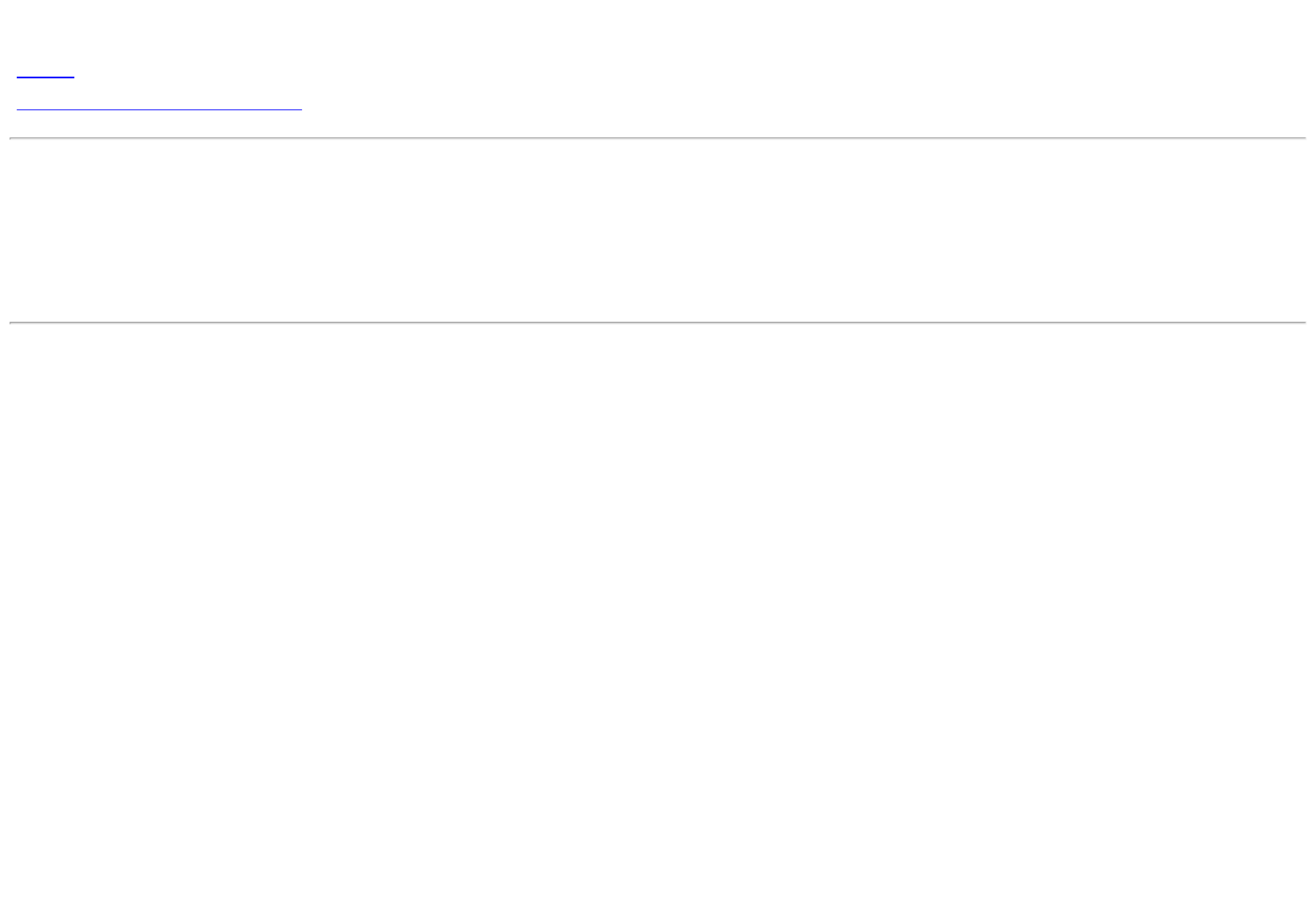
Dell™ UltraSharp U2913WM 显示器
用户指南
将显示分辨率设置为 2560 x 1080(最大)
本文档中的信息会随时变更,恕不另行通知。
©2012-2016 Dell Inc. 保留所有权利。
未经 Dell Inc. 书面许可,严禁以任何形式复制本文档之内容。
本文中使用的商标: Dell 和 DELL 标志是 Dell Inc. 的商标;Microsoft 和 Windows 是 Microsoft Corporation 在美国及/或其他国家的商标或注册商标; Intel 是 Intel Corporation 在美国及其他国家的注册商标;ATI 是 Advanced Micro Devices, Inc. 的商标;
本文中用到的其它商标和品牌名称均属其各自拥有人所有。Dell Inc. 对于自己之外的商标和品牌名称没有任何专有利益。
型号 U2913WMt
2016 年 6 月 Rev. A10
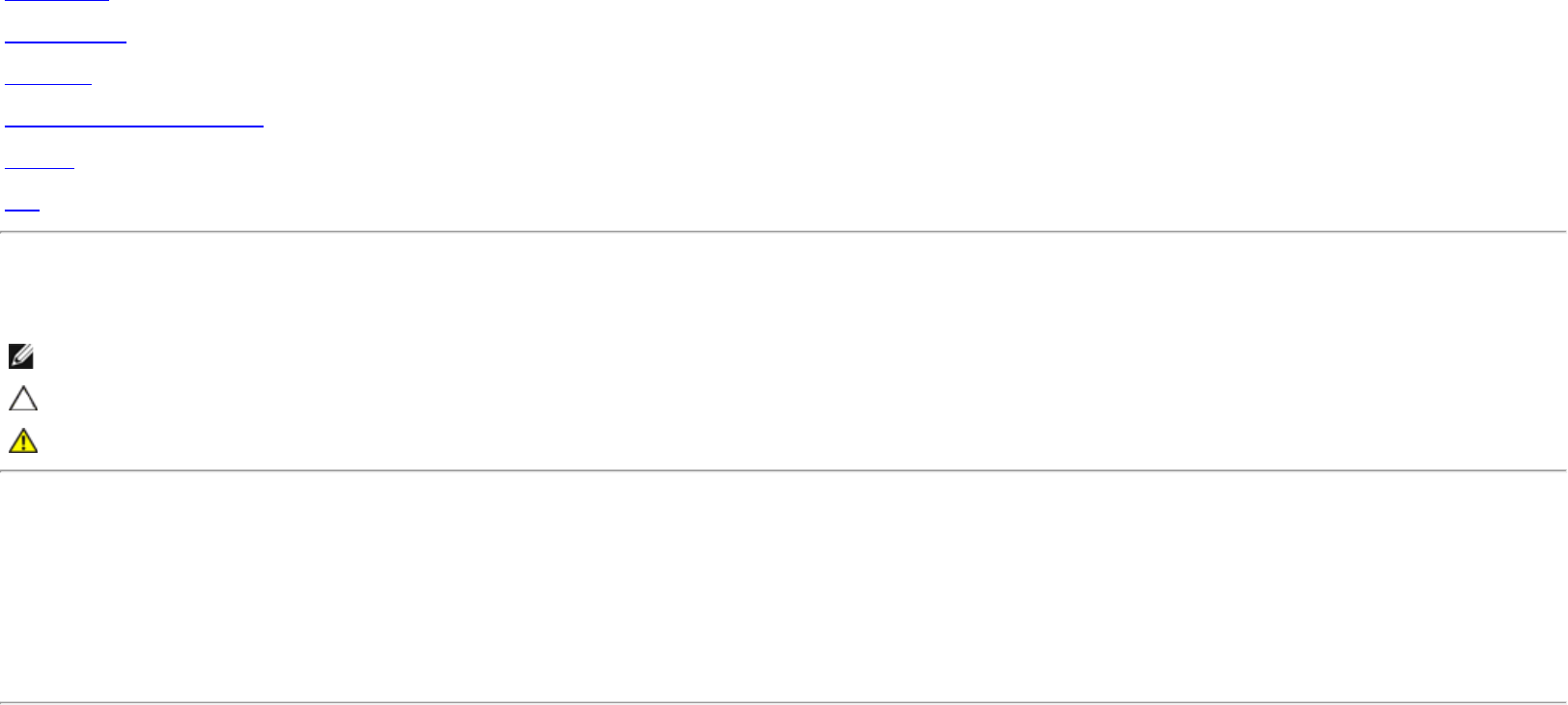
Dell™ UltraSharp U2913WM 显示器用户指南
关于本显示器
安装设置显示器
操作显示器
Dell Display Manager 用户指南
故障排除
附录
注、注意和警告
注: “注”表示可以帮助您更好使用显示器的重要信息。
注意: “注意”表示可能会造成硬件损坏和数据丢失,并告诉您如何避免该问题。
警告: “警告”表示可能会造成财产损失、人身伤害或死亡。
本文档中的信息会随时变更,恕不另行通知。
©2012-2016 Dell Inc. 保留所有权利。
未经 Dell Inc. 书面许可,严禁以任何形式复制本文档之内容。
本文中使用的商标: Dell 和 DELL 标志是 Dell Inc. 的商标;Microsoft 和 Windows 是 Microsoft Corporation 在美国及/或其他国家的商标或注册商标; Intel 是 Intel Corporation 在美国及其他国家的注册商标;ATI 是 Advanced Micro Devices, Inc. 的商标;
本文中用到的其它商标和品牌名称均属其各自拥有人所有。Dell Inc. 对于自己之外的商标和品牌名称没有任何专有利益。
型号 U2913WMt
2016 年 6 月 Rev. A10
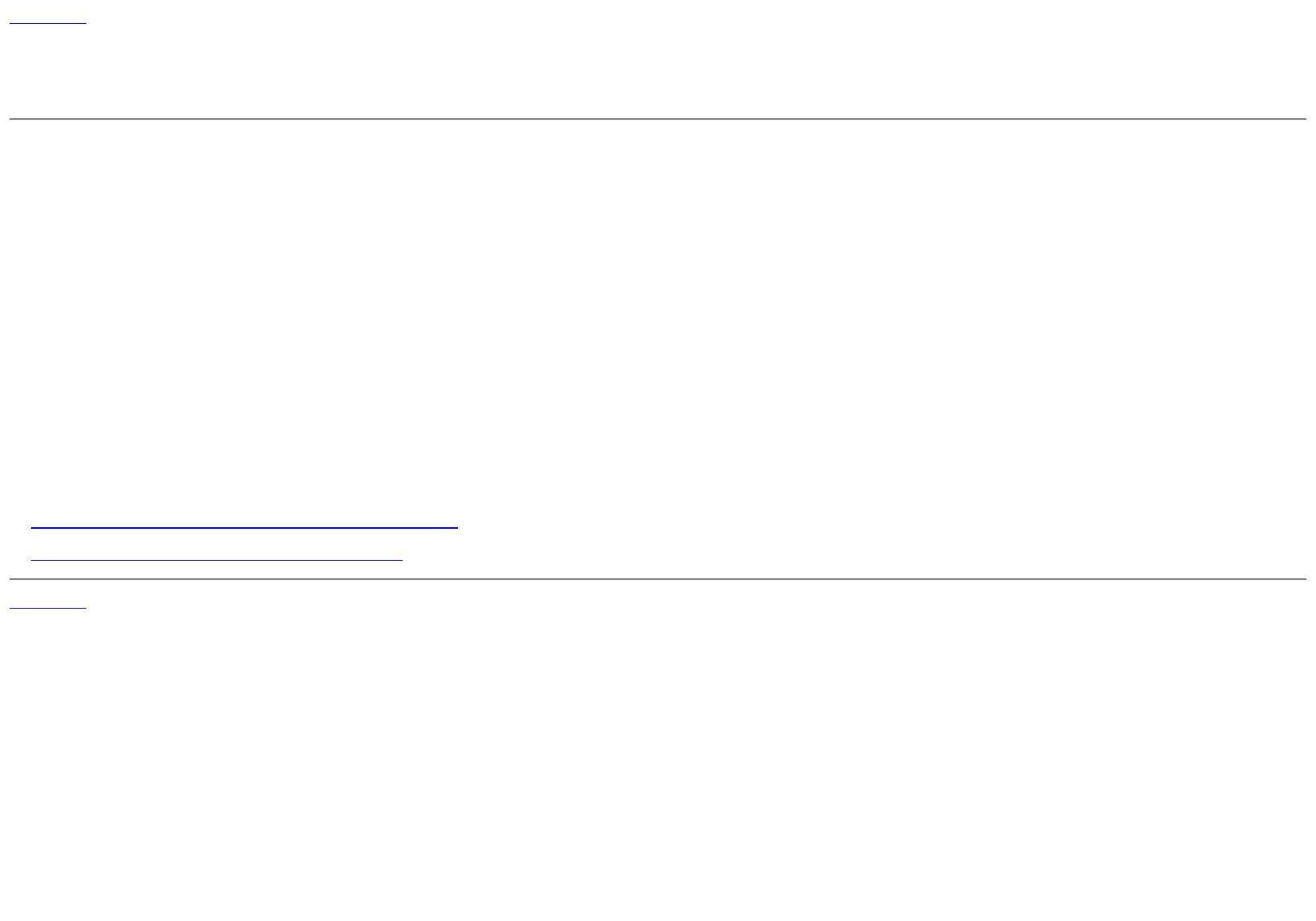
返回目录页
设置显示器
Dell™ UltraSharp U2913WM 显示器
将显示分辨率设置为 2560 x 1080(最大)
要在使用 Microsoft® Windows® 操作系统时获得最大显示性能,请按照以下步骤将显示分辨率设置为 2560 X 1080 像素:
在 Windows Vista®,Windows ® 7 或 Windows® 8/Windows® 8.1 中:
1. 仅适用于Windows® 8/Windows® 8.1,选择桌面平铺切换到经典桌面。
2. 右键单击桌面,然后单击屏幕分辨率。
3. 按下鼠标左按钮将右移动移杆,将屏幕分辨率调整为 2560 X 1080。
4. 单击 确定。
在 Windows® 10 中:
1. 在桌面上单击右键,然后单击“显示设置”。
2. 单击高级显示设置。
3. 单击屏幕分辨率下拉列表,选择 2560 X 1080。
4. 单击应用。
如果您没有看到 2560 X 1080 选项,那么您可能需要更新您的图形驱动程序。请选择下面最能描述您所使用计算机系统的情况,然后按照提供的说明操作:
1: 如果使用的是可以上网的 Dell™ 台式机或 Dell™ 便携式计算机。
2: 如果使用的是非 Dell™ 台式机、便携式计算机或图形卡。
返回目录页
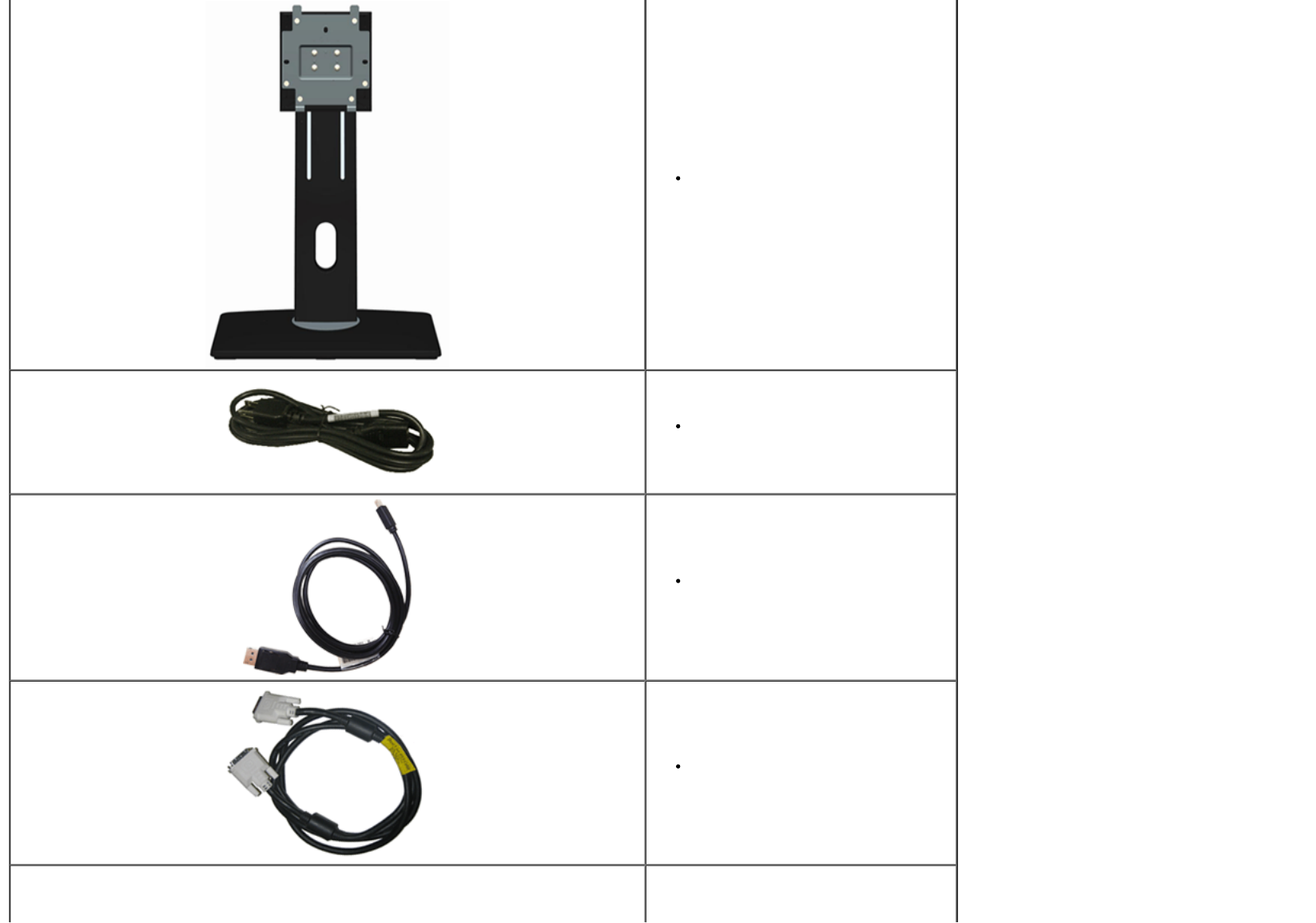
支架
电源电缆(因国家/地区不同而异)
DP电缆(Mini-DP 到 DP )
DVI-DL 双链路电缆
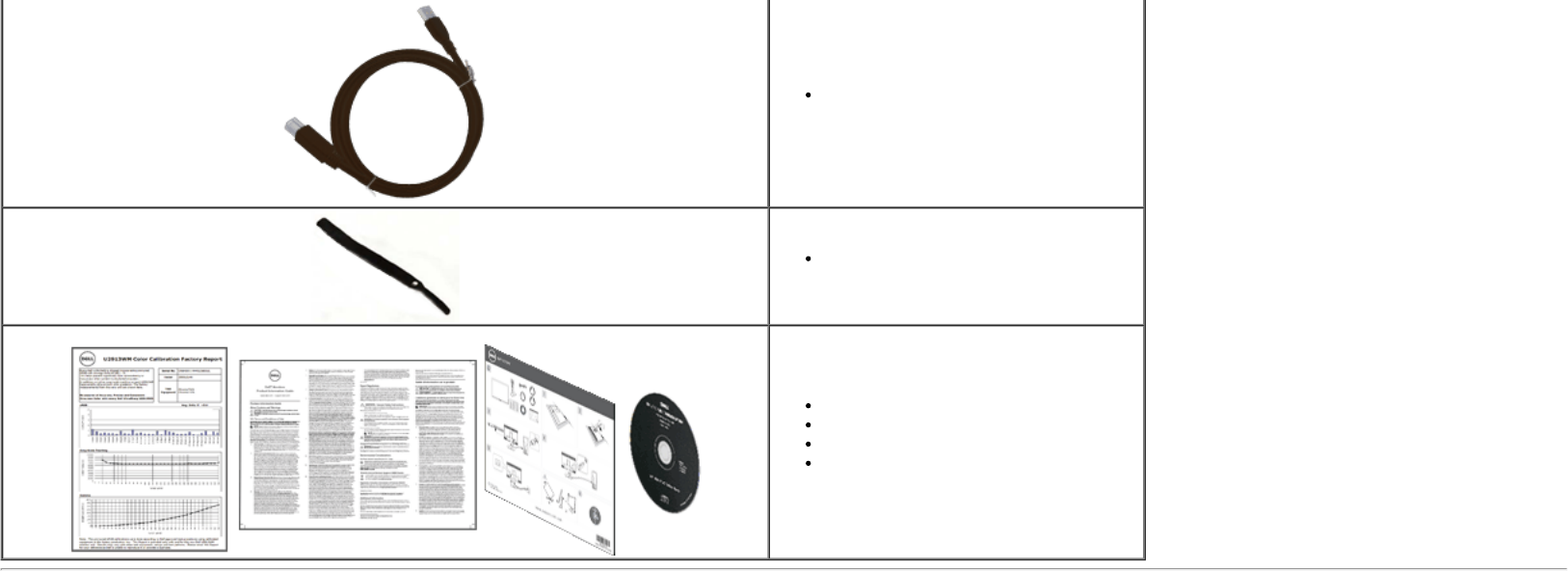
USB 3.0上游线(启用显示器上的USB 端口)
魔术贴扎带
驱动程序和文档光盘
快速安装指南
安全和管制信息
工厂校准报告
产品特性
UltraSharp U2913WM 显示器采用有源矩阵的薄膜晶体管(TFT)液晶显示屏(LCD)。显示器特性包括:
■28.75英寸(73.02 cm)对角线可视图像尺寸。宽屏全高清2560 x 1080(21:9宽高比)分辨率,支持低分辨率全屏。
■ 超宽视角,可以坐着或站着观看或者从侧面观看。
■ 倾斜、旋转、垂直伸展调节功能。
■ 支持双链路DVI-D(HDCP)、DisplayPort、Mini DisplayPort、HDMI和DP 1.2、VGA、以及USB3.0。
■ 支持并排画面(PBP)选择模式。
■ 可拆卸底座和视频电子标准协会(VESA™)100 mm 安装孔,可实现灵活的安装方案。
■ 即插即用功能(如果您的系统支持)。
■ 屏幕菜单(OSD)调节,便于设置和优化屏幕。
■ 软件和文档介质包括信息文件(INF)、图像彩色匹配文件(ICM)、Dell Display Manager软件应用程序、以及产品文档。附带 Dell Display Manager 软件(包括在随显示器提供的光盘中)。
■ 安全锁紧槽。
■ 支持资产管理。
■ 可在保持图像品质的前提下从宽屏转换为标准宽高比。
■BFR/PVC-减少。
■ 无砷玻璃。
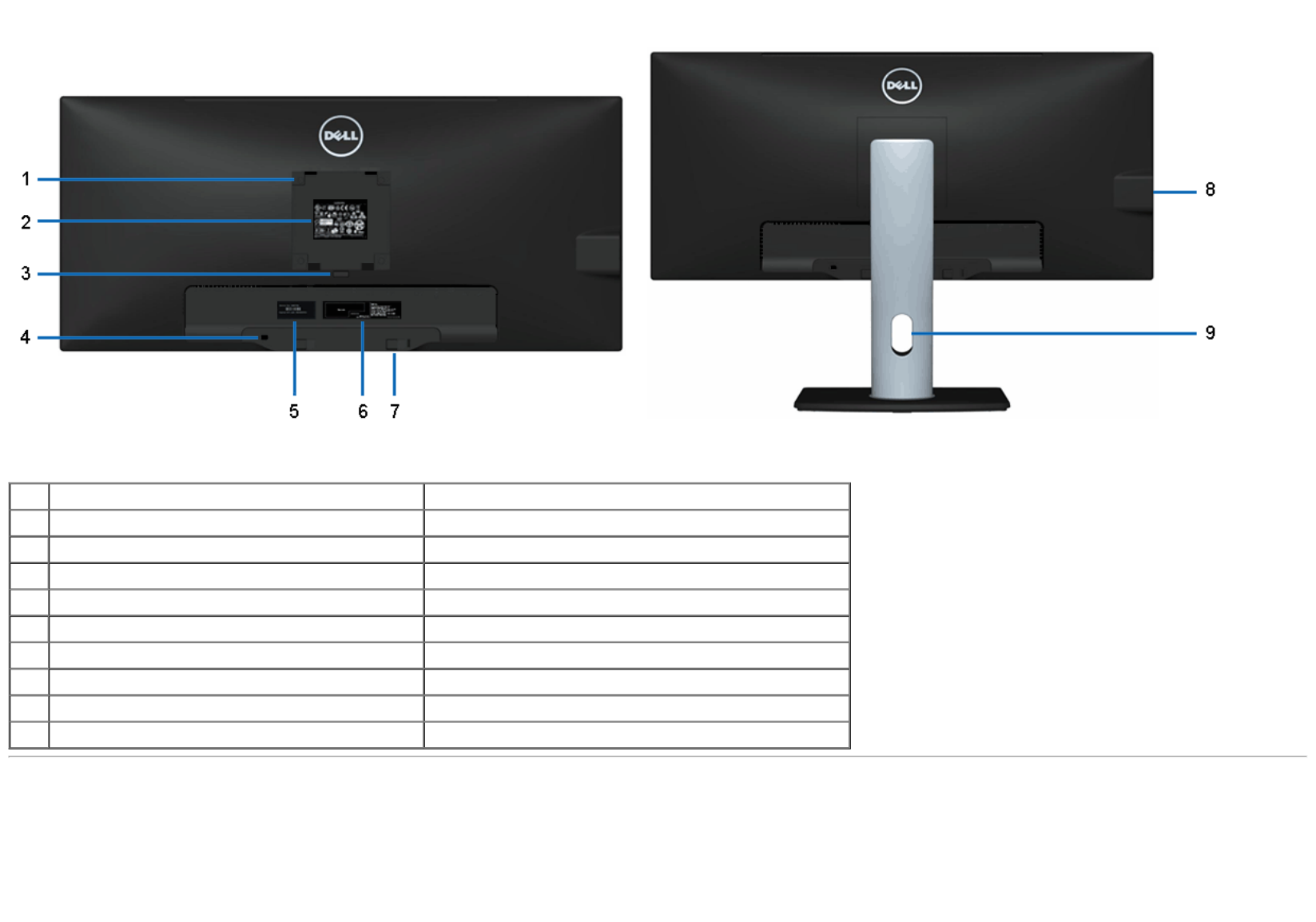
后视图
后视图 后视图(包括显示器支架)
标签 说明 使用
1VESA 安装孔(100 mm x 100 mm - 位于连接底板后部) 壁挂式显示器采用兼容 VESA 的壁挂安装套件(100 mm x 100 mm)。
2认证标签 列出了认证准许。
3支架卸下按钮 按下可以松开支架。
4安全锁紧槽 帮助固定显示器。
5服务标签 如果您需要联系 Dell 寻求技术帮助,请参考这个标签。
6条形码序列号标签 如果您需要联系 Dell寻求技术支持请参考此标签。
7Dell Soundbar 安装支架 用于连接选配的 Dell Soundbar(专用音箱)。
8USB 插槽 用于连接您的 USB 装置。
9电缆管理槽 用于将电缆有条理地安装在槽内。
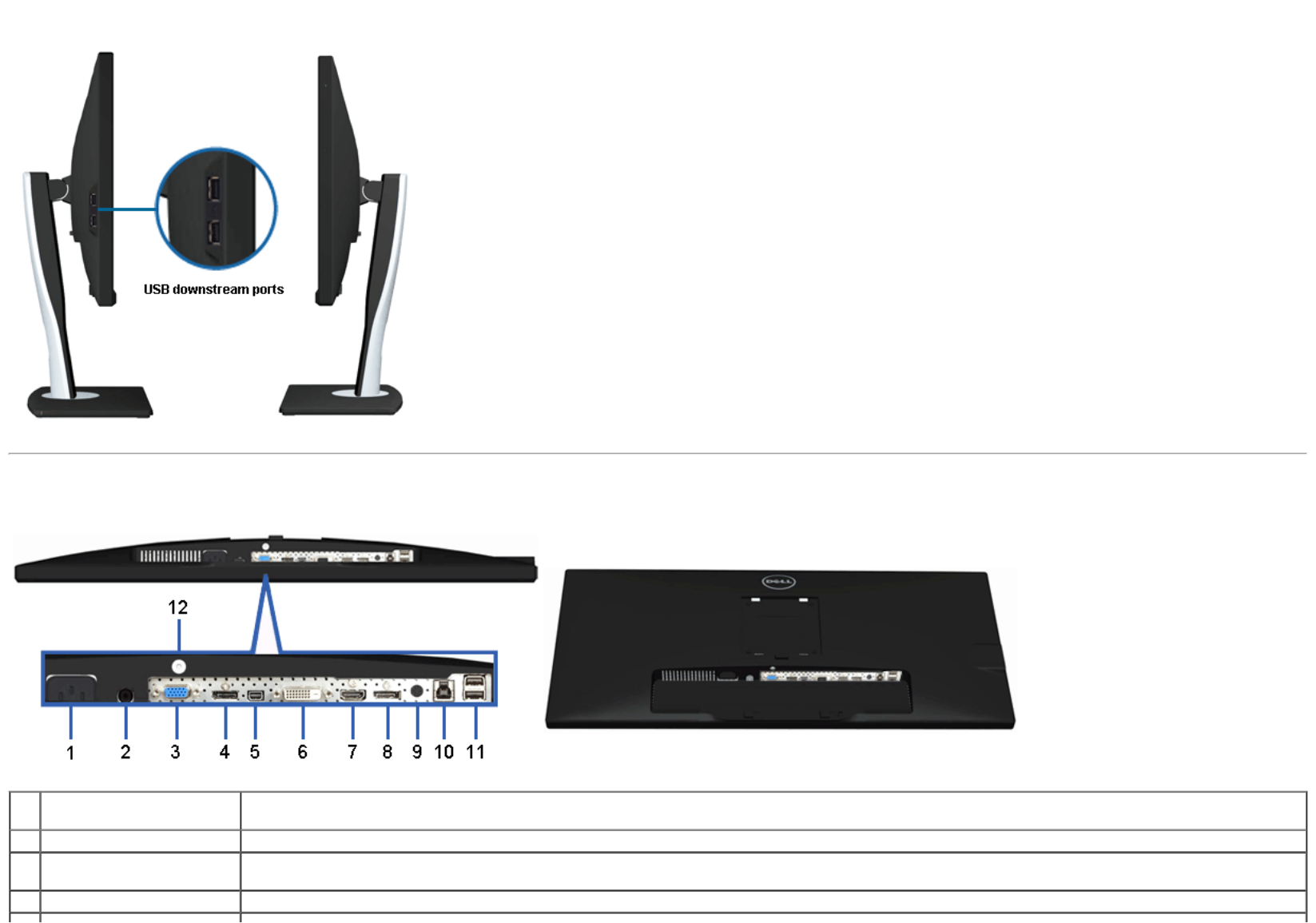
侧视图
左视图 右视图
底视图
底视图 底视图(包括显示器支架)
标
签说明 使用
1交流电源电缆连接器 连接电源电缆
2Dell Soundbar 用直流电源连接
器连接 Soundbar 专用音箱(选配)的电源电缆。
3VGA 连接器 连接计算机的 VGA 电缆
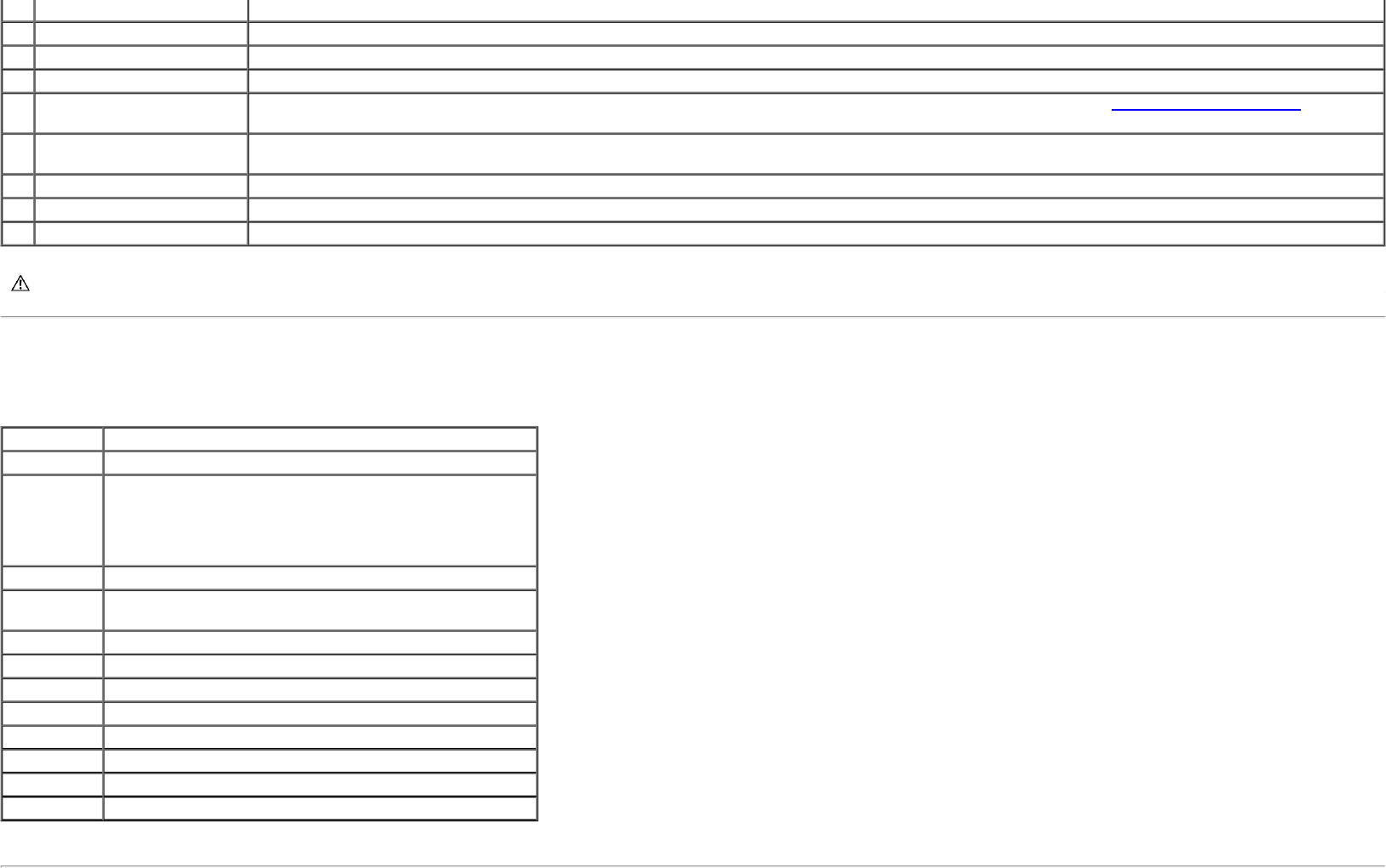
4DP 连接器(输入) 连接计算机的 DP 电缆
5Mini DisplayPort接口(输入) 连接计算机的 DP 电缆
6DVI 连接器 连接计算机DVI(双链接)线。
7HDMI 连接器 连接到配备HDMI输出(或等效输出)的设备,如PC、笔记本电脑、DVD播放机或机顶盒。
8DP 连接器(输出) DisplayPort输出,适用于支持MST(多流传输)的显示器。在MST链中,DP 1.1显示器只能连接为最后一台显示器。 如要启用MST,请参见“连接显示器以使用DP MST功能”一节的说
明。
9音频接口 适用于HDMI 1.4音频声道或DisplayPort 1.2音频声道输出。
将音频声道输出连接到黑色接口。 使用此接口连接2.0声道音频。 *
10 USB 上游端口 使用显示器随附的 USB 电缆连接显示器和计算机。连接该电缆之后,即可使用显示器侧面和底部的 USB 连接器。
11 USB 下游端口 连接USB设备。只有将USB上游线缆从计算机连接到显示器后,方可使用此接口。
12 支架锁定按钮 使用 M3 x 6 毫米螺丝将支架锁定到显示器(未提供螺丝)
* 音频线路输出接口不支持使用耳机。
显示器规格
平面显示屏规格
屏幕类型 有源矩阵 - TFT LCD
面板类型 AH平面切换
可视图像尺寸
对角线
水平
垂直
73.02 cm (28.75 英寸)
672.77 mm (26.49 英寸)
283.82 mm (11.17 英寸)
像素点距 0.09(H)x 0.26(V)mm
视角 178º(垂直,典型值)
178º(水平,典型值)
照度输出 300 cd/m²(典型),50 cd/m²(最小)
对比度 1000 至 1(典型值),2,000,000 至 1(典型动态对比度功能开启)
面板涂层 防眩光,3H表面硬化涂层
背光 LED 边光系统
背光灯使用寿命 3万小时
响应时间 8 ms 灰阶至灰阶(典型值)
色彩深度 1670 万色
颜色范围 sRGB >99%
*[U2913WM] 颜色范围(典型值)基于 CIE1976 (82%) 和 CIE1931 (72%) 测试标准。
警告:若来自耳机的升压过大,可能会造成听力
受损或失去。
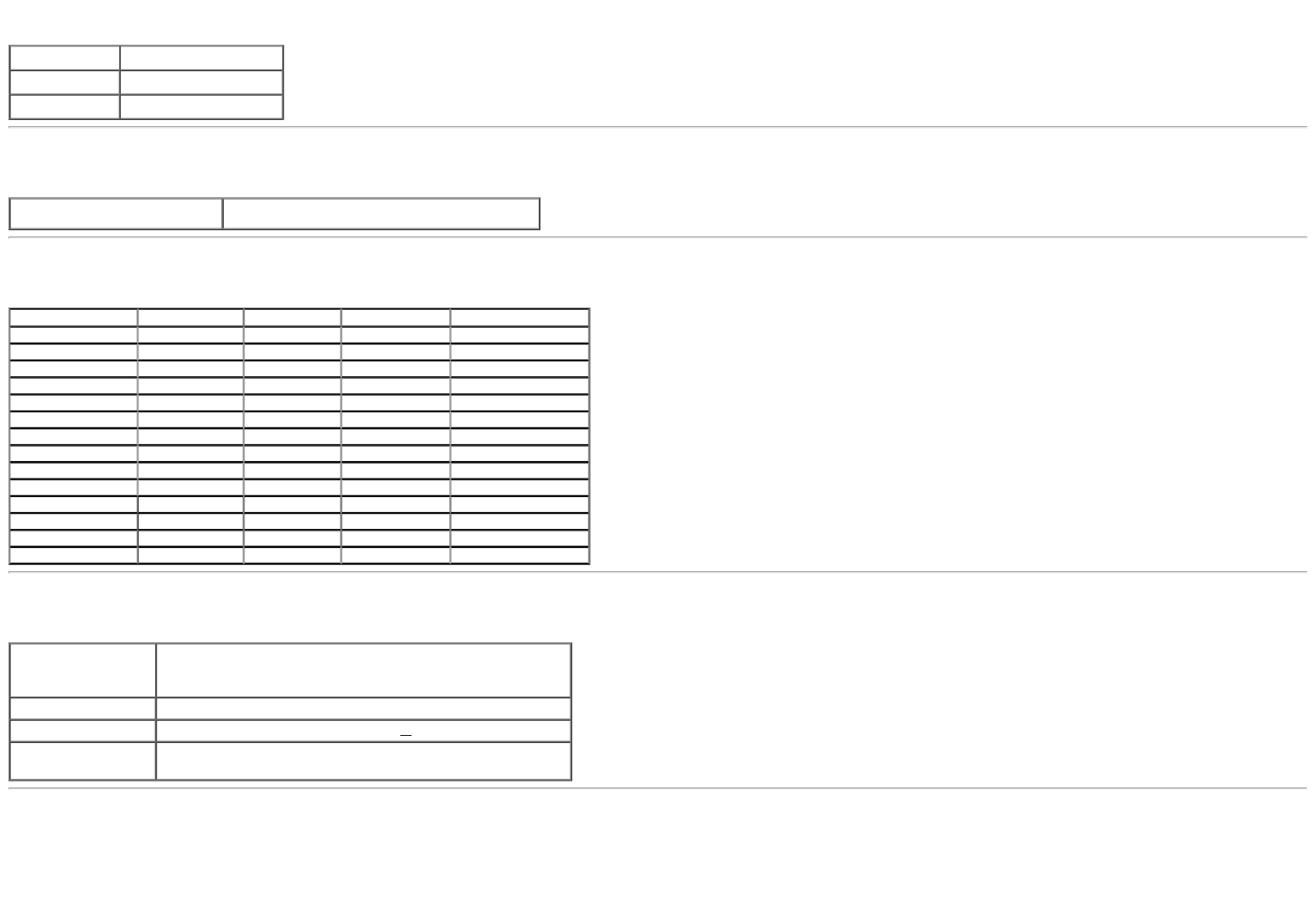
分辨率规格
水平扫描范围 30 kHz - 94 kHz (自动)
垂直扫描范围 56 Hz - 86Hz (自动)
最大的预置分辨率 2560 x 1080,60 Hz
支持的视频模式
视频显示功能 480p, 576p, 720p, 1080p, 480i, 576i, 1080i
预设显示模式
显示模式 水平频率(kHz) 垂直频率(Hz) 像素时钟(MHz) 同步极性(水平/垂直)
VESA, 720 x 400 31.5 70.0 28.3 -/+
VESA, 640 x 480 31.5 60.0 25.2 -/-
VESA, 640 x 480 37.5 75.0 31.5 -/-
VESA, 800 x 600 37.9 60.0 40.0 +/+
VESA, 800 x 600 46.9 75.0 49.5 +/+
VESA, 1024 x 768 48.4 60.0 65.0 -/-
VESA, 1024 x 768 60.0 75.0 78.8 +/+
VESA, 1152 x 864 67.5 75.0 108.0 +/+
VESA, 1280 x 1024 64.0 60.0 108.0 +/+
VESA, 1280 x 1024 80.0 75.0 135.0 +/+
VESA, 1680 x 1050 75.0 60.0 148.5 +/+
VESA, 1920 x 1080 67.5 60.0 148.5 +/+
VESA, 1920 x 1080 55.6 49.9 141.5 +/+
VESA, 2560 x 1080 66.7 60.0 185.6 +/+
电气规格
视频输入信号
模拟 RGB,0.7 伏 +/-5%,正极性,75 欧输入阻抗
数字 DVI-D TMDS, 每一条差分线路 600mV,正极性,50 欧输入阻抗
DP(Display Port) 1.2/HDMI1.4 信号输入支持
同步输入信号 单独水平和垂直同步,无极性 TTL 电平,SOG (复合绿同步)
交流输入电压/频率/电流 100 VAC - 240 VAC / 50 Hz 或 60 Hz + 3 Hz / 1.5 A (典型值)
浪涌电流 120 V:30 A (最大值)
240 V:60 A (最大值)
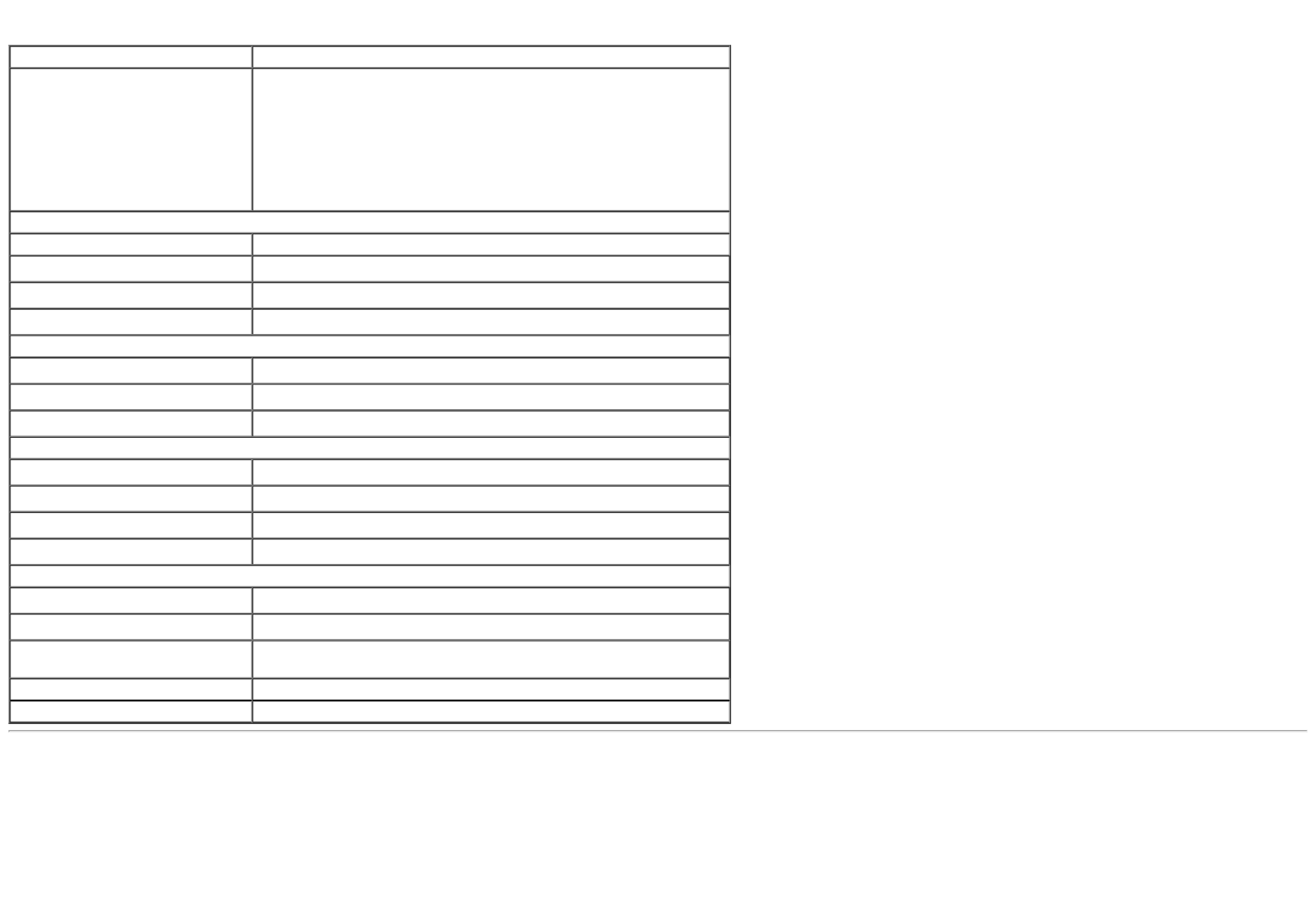
物理特性
连接器类型 15 针 D-Sub 蓝色连接器;DVI-DL 白色连接器;HDMI/DisplayPort 黑色连接器
信号电缆类型
数字:可分离,DVI-DL 实心针,运输时与显示器分离
模拟:可分离,D-Sub, 15针
Display Port:可分离, 实心针
Mini Display Port:可分离, 实心针,运输时与显示器分离
高清多媒体接口:可分离,HDMI, 19针
显示器(包括支架)
高度(展开时) 487.0 mm (19.17 英寸)
高度(收缩时) 358.7 mm (14.12 英寸)
宽度 699.8 mm (27.55 英寸)
厚度 194.2 mm (7.65 英寸)
尺寸(无支架)
高度 317.0 mm (12.48 英寸)
宽度 699.8 mm (27.55 英寸)
厚度 61.2 mm (2.41 英寸)
支架尺寸
高度(展开时) 401.2 mm (15.80 英寸)
高度(收缩时) 358.1 mm (14.10 英寸)
宽度 288.0 mm (11.34 英寸)
厚度 194.2 mm (7.65 英寸)
重量
重量(包括包装) 11.35 kg (25.02 磅)
重量(包括支架装置和电缆) 8.34 kg (18.39 磅)
重量(无支架装置)
(用于壁挂或者 VESA 安装方式 - 无电缆)5.76 kg (12.70 磅)
支架装置的重量 1.95 kg (4.30 磅)
前部边框光泽 Dell标准黑色(低光泽17+/-3gu)

环境特性
温度
工作 0 °C 至 40 °C
非工作 存放:-20 °C 至 60 °C (-4 °F 至 140 °F)
运输:-20 °C 至 60 °C (-4 °F 至 140 °F)
湿度
工作 10% 至 80% (无冷凝)
非工作 存放:5% 至 90% (无冷凝)
运输:5% 至 90% (无冷凝)
海拔
工作 5,000 m (16,400 ft),最大值
非工作 10,668 m (35,000 ft),最大值
散热量 307.09 BTU/h (最大值)
109.19 BTU/h(典型值)
电源管理模式
如果您的 PC 机中安装了符合 VESA DPM™ 规定的显卡或者软件,显示器可自动降低非使用状态时的功耗。这种功能称为节能模式*。计算机检测到键盘、鼠标或者其它输入设备的输入信号时,显示器自动恢复运行。下表显示了这
种自动节能功能的功耗和信号:
VESA模式 水平同步 垂直同步 视频 电源指示灯 功耗
正常运行 活动 活动 活动 白色 90 W (最大值)**
32 W (典型值)
活动关闭模式 非活动 非活动 空白 白色(有节奏闪烁) 低于0.5 W
关闭 - - -关闭 低于0.5 W
只有在标准操作模式下,才能使用 OSD。 在停用模式下按任何按钮时,将会出现以下信息:
激活计算机和显示器以访问 OSD 菜单。
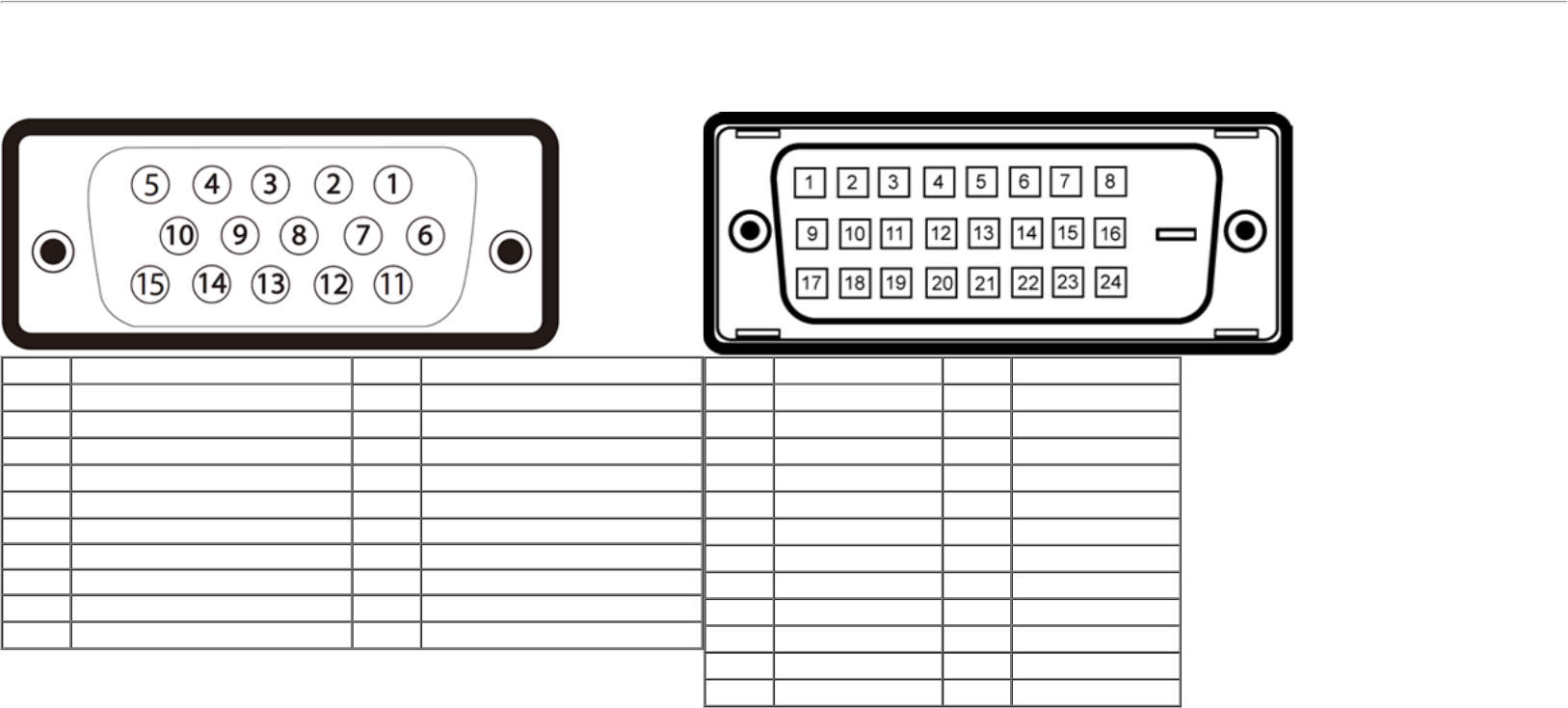
* 只有在切断显示器的电源时,关闭模式下的功耗才为 0。
* 最大功耗是在显示器设定为最大亮度, Dell Soundbar 及 USB 开启状况下测得。
针脚分配
VGA连接器 DVI连接器
针脚号码 显示器接口的15针一侧 (未包括线缆) 针脚号码 显示器接口的15针一侧 (未包括线缆)
1视频-红色 11 GND
2视频-绿色 12 DDC 数据
3视频-蓝色 13 水平同步
4GND 14 垂直同步
5自检 15 DDC 时钟
6GND-R
7GND-G
8GND-B
9计算机 5V/3.3V
10 GND-同步
针脚号码 显示器接口的24针一侧 针脚号码 显示器接口的24针一侧
1TMDS RX2- 13 浮动
2TMDS RX2+ 14 +5V/+3.3V 电源
3TMDS 接地 15 自检
4浮动 16 热插拔检测
5浮动 17 TMDS RX0-
6DDC 时钟 18 TMDS RX0+
7DDC 数据 19 TMDS 接地
8浮动 20 浮动
9TMDS RX1- 21 浮动
10 TMDS RX1+ 22 TMDS 接地
11 TMDS 接地 23 TMDS Clock+
12 浮动 24 TMDS Clock-
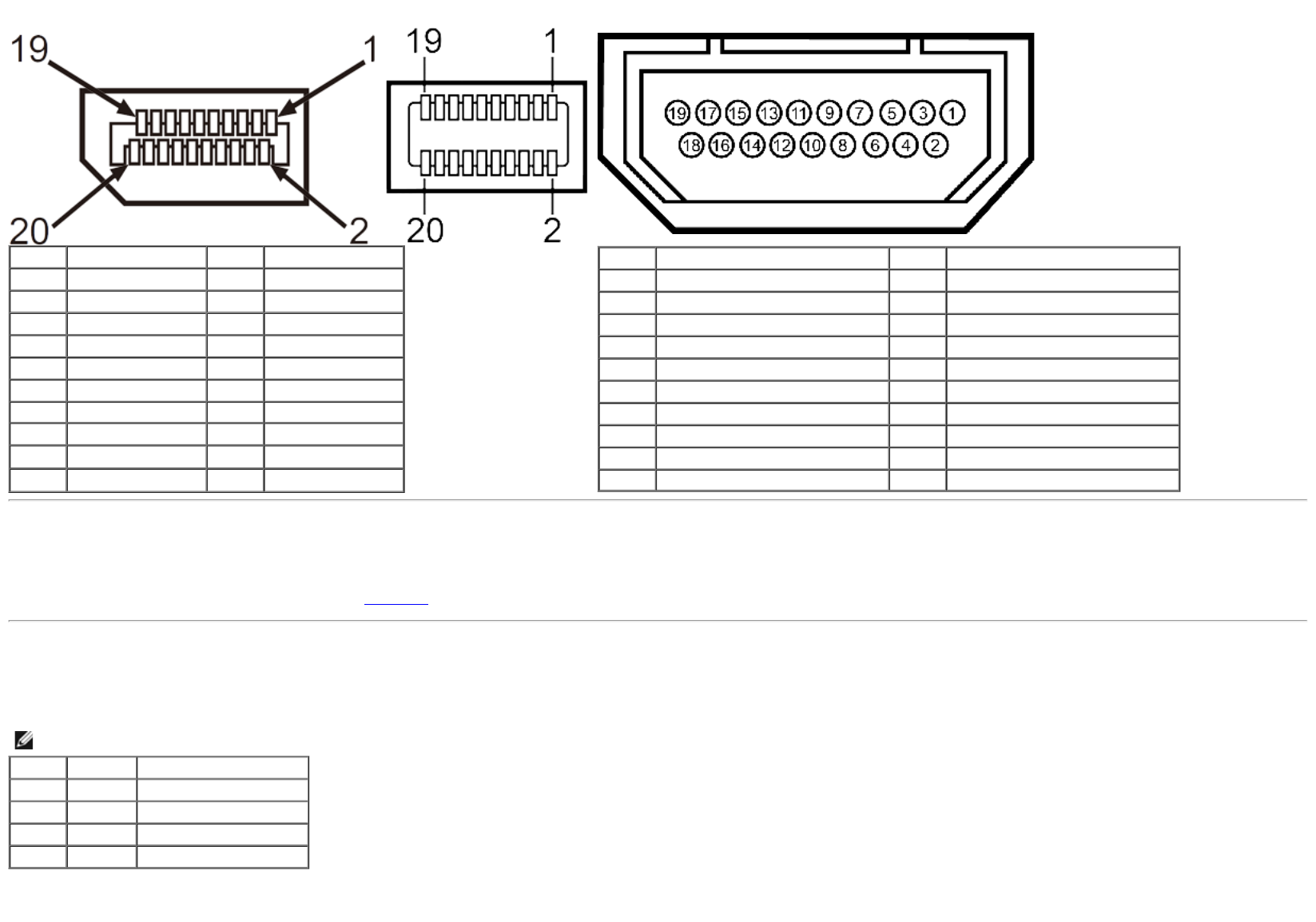
DP连接器 已连接信号线的 19 针端
针脚号码 显示器接口的20针一侧 针脚号码 显示器接口的20针一侧
1ML0(p) 11 接地
2接地 12 ML3(n)
3ML0(n) 13 接地
4ML1(p) 14 接地
5接地 15 AUX(p)
6ML1(n) 16 接地
7ML2(p) 17 AUX(n)
8接地 18 HPD
9ML2(n) 19 DP_PWR Return
10 ML3(p) 20 +3.3V DP_PWR
针脚号码 显示器接口的19针一侧 (未包括线缆) 针脚号码 显示器接口的19针一侧 (未包括线缆)
1T.M.D.S. 数据 2- 11 T.M.D.S. Clock 屏蔽
2T.M.D.S. 数据 2 屏蔽 12 T.M.D.S. Clock -
3T.M.D.S. 数据 2+ 13 CEC
4T.M.D.S. 数据 1+ 14 Reserved(N.C. on device)
5T.M.D.S. 数据 1 屏蔽 15 SCL
6T.M.D.S. 数据 1- 16 SDA
7T.M.D.S. 数据 0+ 17 线缆检测
8T.M.D.S. 数据 0 屏蔽 18 +5V 电源
9T.M.D.S. 数据 0- 19 热插入检测
10 T.M.D.S. Clock +
即插即用功能
您可在任何兼容即插即用功能的系统中安装该显示器。显示器可使用显示数据通道(DDC)协议自动为计算机提供扩展显示标识数据(EDID),使系统可自行配置并优化显示器的设置。大多数显示器的安装过程都自动执行;如果需
要,您可选择不同的设置。关于更改显示器设置的详情,请参见操作显示器。
通用串行总线(USB)接口
本节介绍显示器左侧的USB端口。
注: 此显示器支持USB 3.0。
传输速度 数据传输率 功耗
超高速 5 Gbps 4.5W (每个端口的最大值)
高速 480 Mbps 2.5W (每个端口的最大值)
全速 12 Mbps 2.5W (每个端口的最大值)
低速 1.5 Mbps 2.5W (每个端口的最大值)
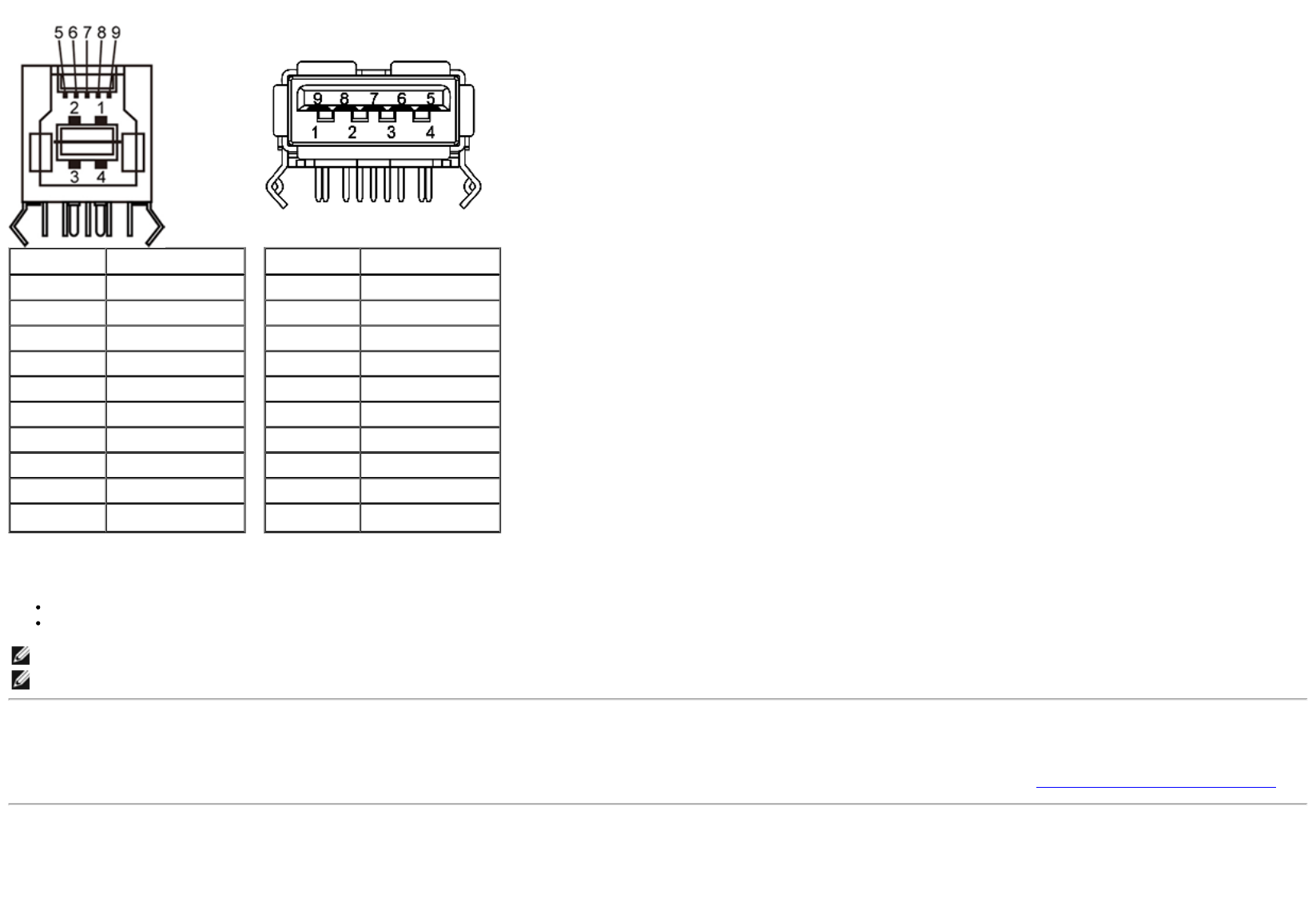
USB
上游连接器
USB
下游连接器
针脚编号 信号名称
11 VBUS
2D-
3D+
4GND
5StdB_SSTX-
6StdB_SSTX+
7GND_DRAIN
8StdB_SSRX-
9StdB_SSRX+
外壳 屏蔽
针脚编号 信号名称
1VBUS
2D-
3D+
4GND
5StdA_SSRX-
6StdA_SSRX+
7GND_DRAIN
8StdA_SSTX-
9StdA_SSTX+
外壳 屏蔽
USB端口
1 个上游 - 背面
4 个下游 - 2 个在背面;2 个在左侧
注:为使用USB 3.0功能,计算机须支持USB 3.0。
注:显示器的 USB 接口只有在显示器已开启或者在节能模式中才可使用。如果关闭显示器后重新开机,连接的外围设备可能需要数秒时间才可继续正常工作。
液晶显示器质量和像素规定
在液晶显示器生产过程中,某个或者多个像素有时会保持不变状态,这些像素很难发现,而且不会影响显示器质量或者功能。有关Dell 显示器质量和像素,详情请访问 Dell 支持站点:www.dell.com/support/monitors。
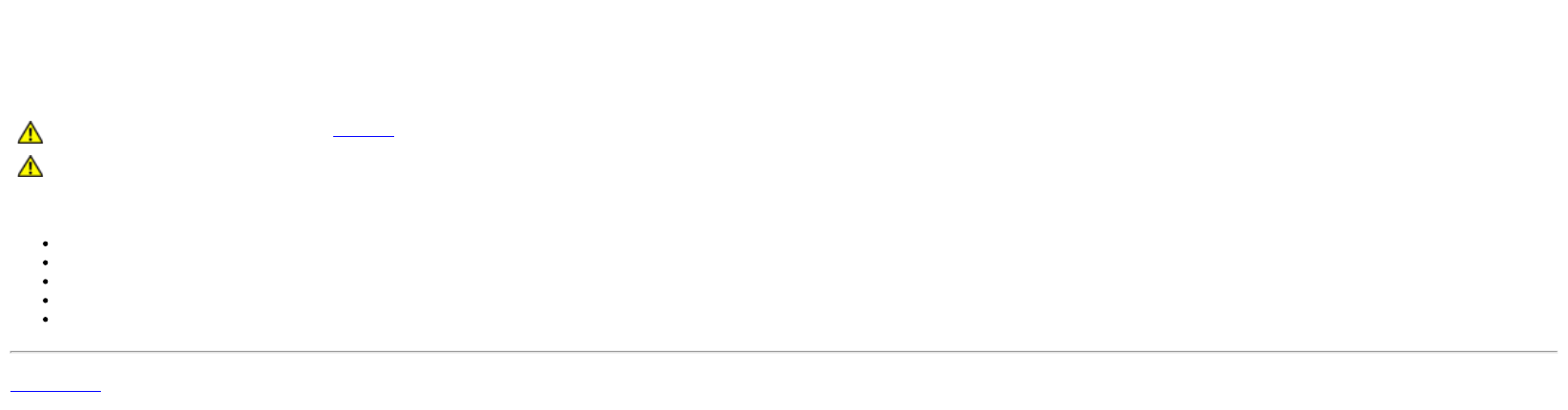
维护指导
清洁显示器
警告: 在清洁显示器之前,请阅读并遵守安全说明。
警告: 在清洁显示器之前,从电源插座上拔下显示器的电源电缆。
在拆除包装、清洁或者搬运显示器时,应遵守以下最佳操作说明:
如需清洁防静电屏幕,用水稍稍蘸湿柔软、干净的抹布。如果可能,请使用适用于防静电涂层的专用屏幕清洁纸巾或溶液。不得使用汽油、稀释剂、氨水、磨蚀性清洁剂或者压缩空气。
如需清洁显示器,用温水稍稍蘸湿抹布。不可使用任何类型的清洁剂,因为某些清洁剂会在显示器表面上留下乳状薄膜。
如果在拆除显示器包装时发现白色粉末,可用抹布擦除。
在搬运显示器时应谨慎小心,因为颜色较深的显示器在划伤时会显示出比浅色显示器更明显的白色划痕。
为使显示器达到最佳显示质量,请使用动态变化的屏幕保护程序,在不使用时请关闭显示器。
返回内容页面
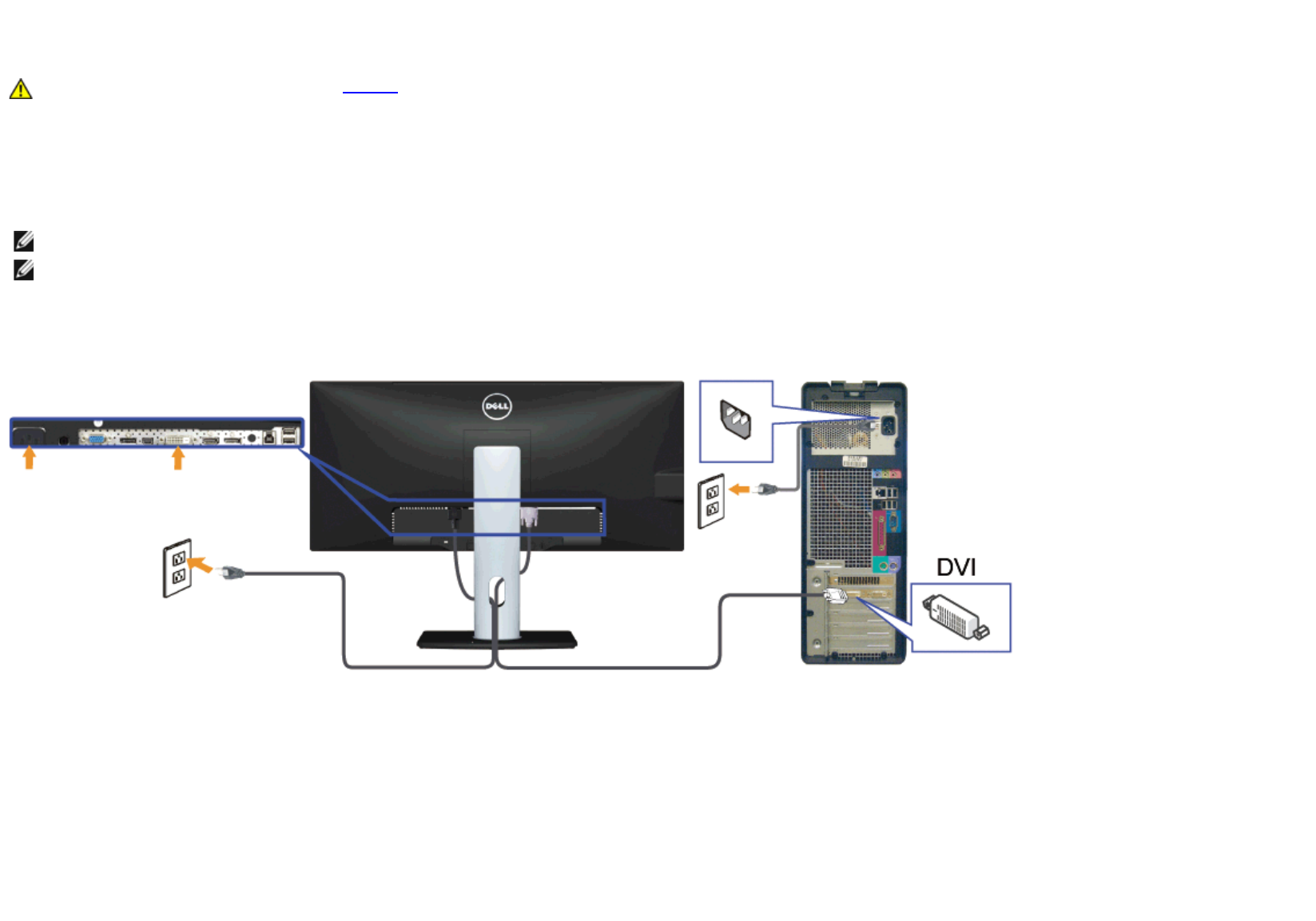
连接显示器
警告: 在您开始执行本节的任何操作之前,请遵守安全说明。
在连接显示器和计算机时:
1. 关闭计算机并断开电源电缆。
2. 将白色DVI-D(数字)或蓝色VGA(模拟)或黑色DP(DisplayPort)/mDP/HDMI线连接到计算机后部相应的视频端口。
请勿在同一计算机上同时使用所有线缆。
同时使用所有线缆时,应将它们分别连接到配备相应视频系统的多台不同的计算机。
注意: 不要同时将蓝色的 VGA,白色的 DVI 或黑色的 DisplayPort 线缆同时连接到计算机上。 所有显示器都附带有 VGA(蓝色)线缆。
注意: 如果连接了平板电脑或DVD/Blu-Ray播放机,最大输出分辨率可能限制为1920 x 1080。在此情况下,如果希望使用平板电脑的原始
分辨率,请将显示器OSD的视频设置切换至1:1(在此情况下,屏幕侧面可能出现黑条)。
连接白色DVI电缆
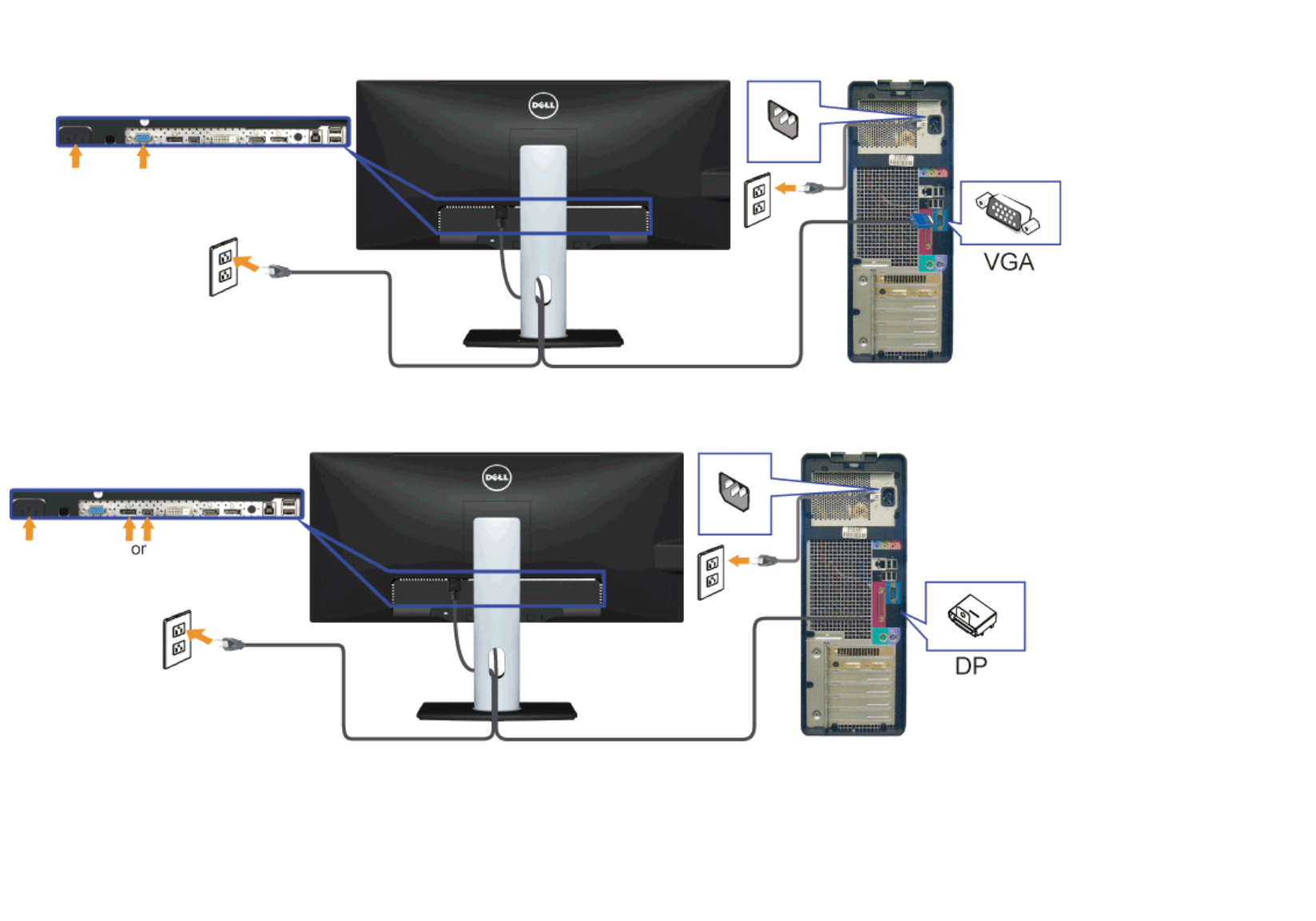
连接蓝色VGA电缆(选件)
连接黑色DisplayPort(或miniDP)线
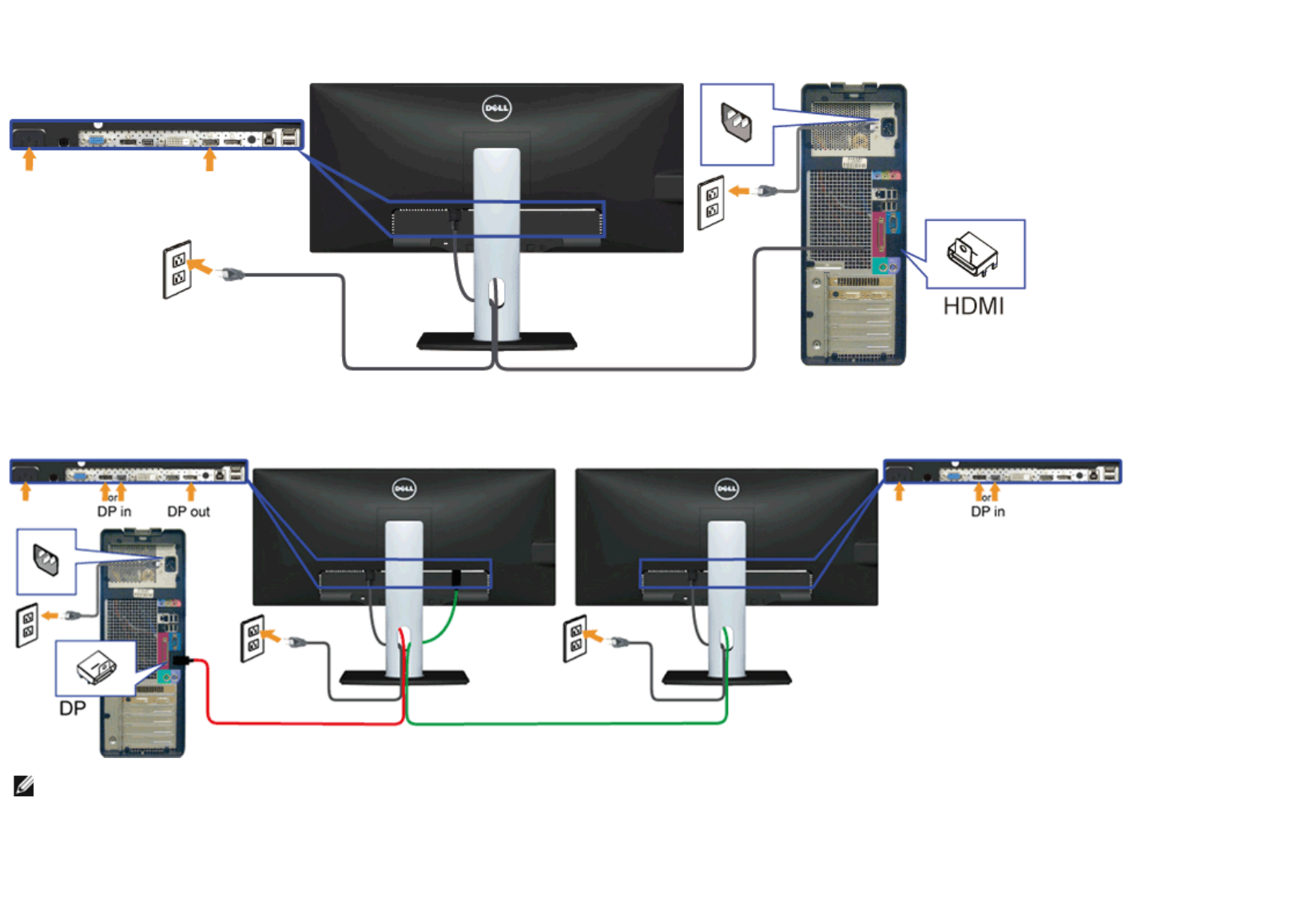
连接 HDMI 线(选件)
连接显示器应用 DP(MST)功能
注意: U2913WM 支持 DP MST 功能。要使用此功能,您的 PC图形卡必须保证DP 1.2 的 MST 选项。
U2913WM 默认的出厂设置是 DP 1.1a。
为了使 MST 连接,请仅使用箱中附出 DP 电缆(或其他的 DP 1.2 认证的电缆)并将DP设置为 DP 1.2,并执行以下步骤:
A) 监视器能够显示内容
1. 使用 OSD 按钮进入到显示设置

2. 选择 DisplayPort 1.2
3. 相应的选择启用或禁用
4. 按照屏幕上的信息以确认选择 DP1.2 或 DP1.1a
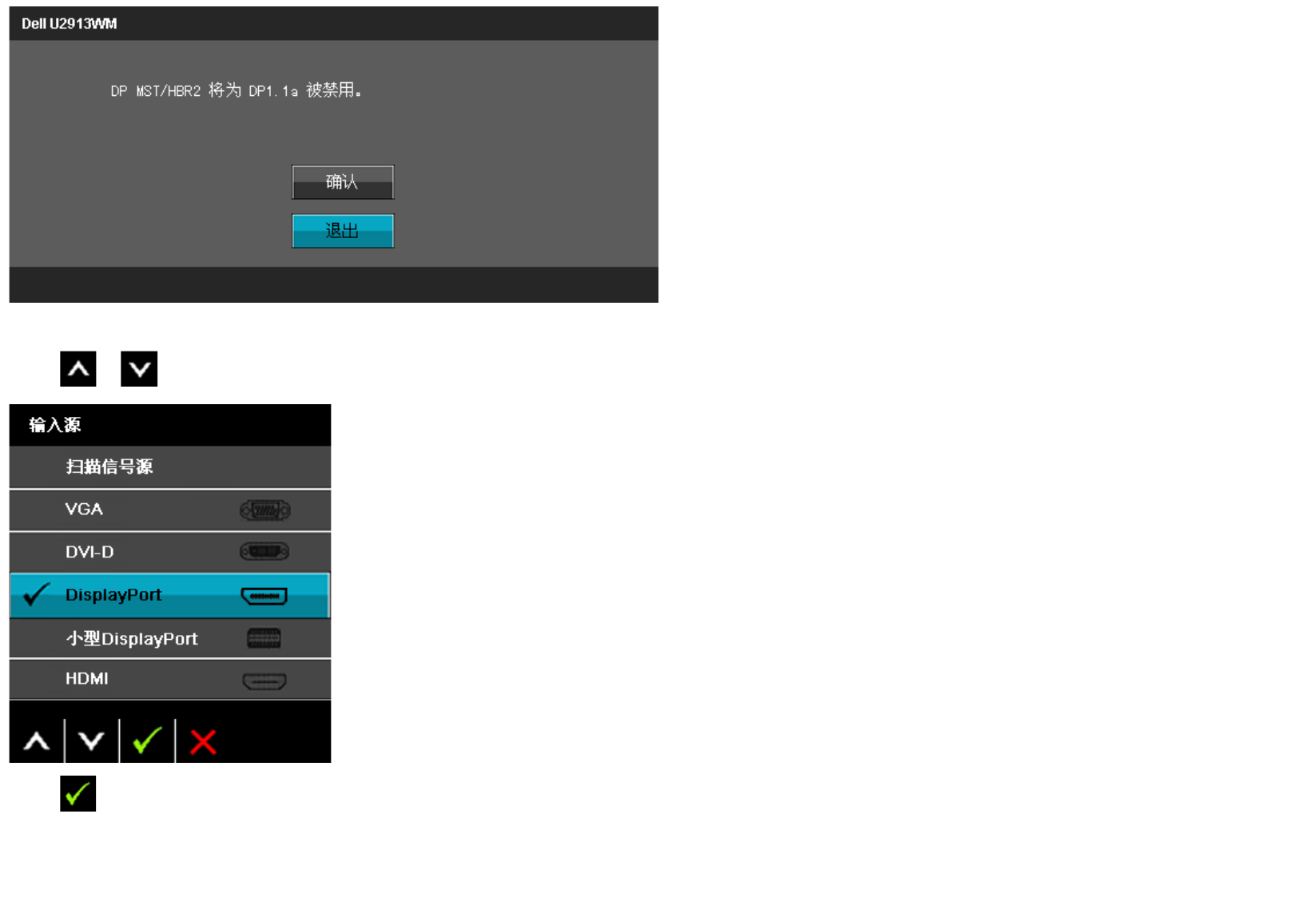
B) 监视器无法显示任何内容(黑屏)
1. 按 OSD 按钮来调用输入源的 OSD 菜单
2. 使用 或 按钮高亮显示"DisplayPort " 或"小型 DisplayPort"
3. 按住 键约8秒
4. DisplayPort 的配置信息将出现:
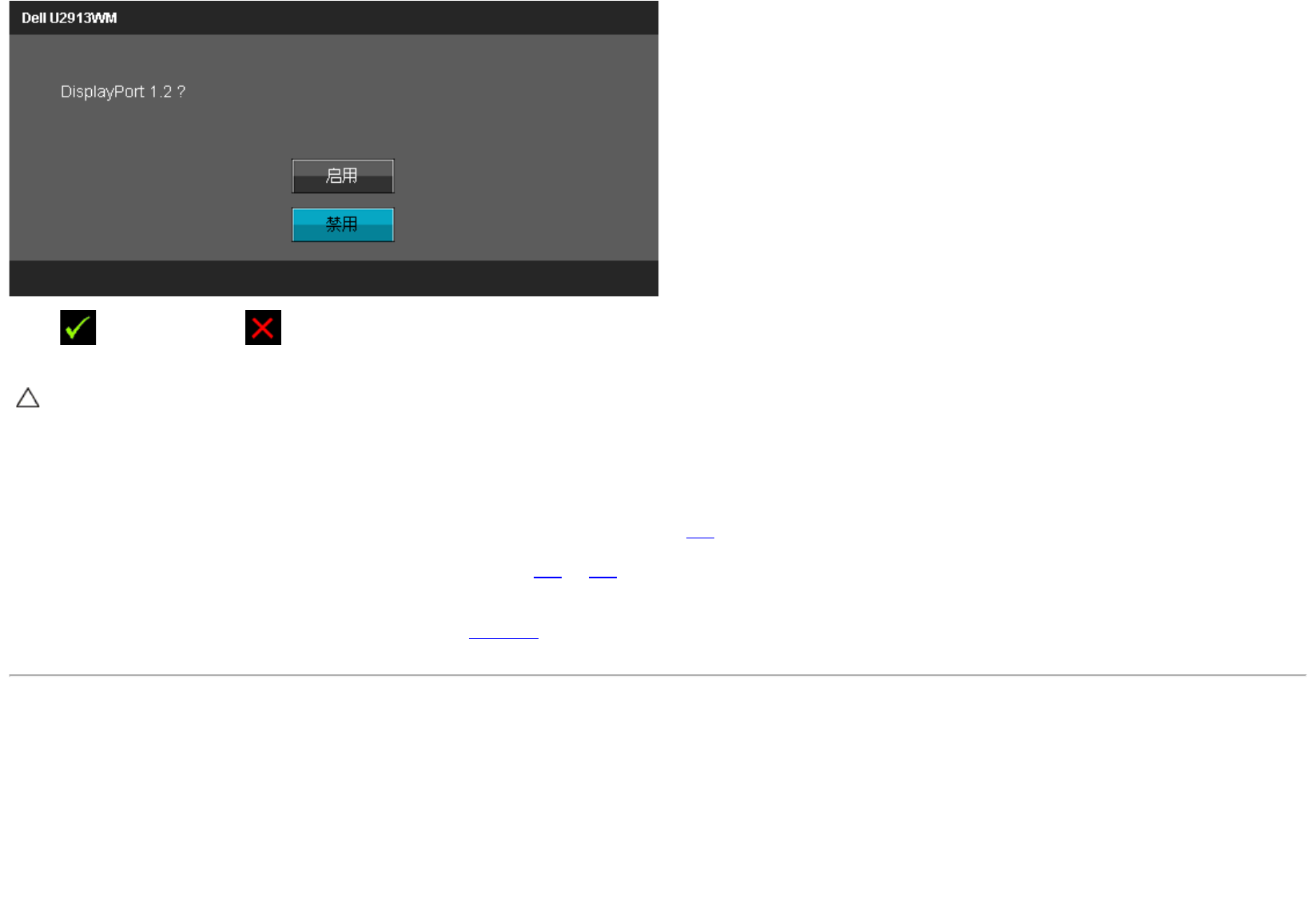
5. 使用 键启用 DP 1.2 或按住 键没有任何变更退出。
DP 1.1a 如果需要更改设置, 重复上述步骤。
注意: 图形模式仅用于显示图片。计算机的外观可能有所不同。
连接USB电缆
完成DVI/VGA/DP/HDMI 电缆的连接之后,按照以下步骤将USB电缆连接到计算机并完成显示器设置:
1. 将上游USB 电缆(供应的电缆)连接到显示器上游端口,然后连接到计算机上适当USB端口(详情请参见底部视
图)。
2. 将USB外围设备连接到显示器的下游USB端口(侧面或者底部)。(详情请参见 侧面或者底部视图。)
3. 将计算机和显示器的电源电缆插入附近的插座。
4. 开启显示器和计算机。
如果显示器显示图像,表示安装已经完成。如果没有显示图像,请参见解决问题。
5. 使用显示器支架上的电缆架管理电缆。
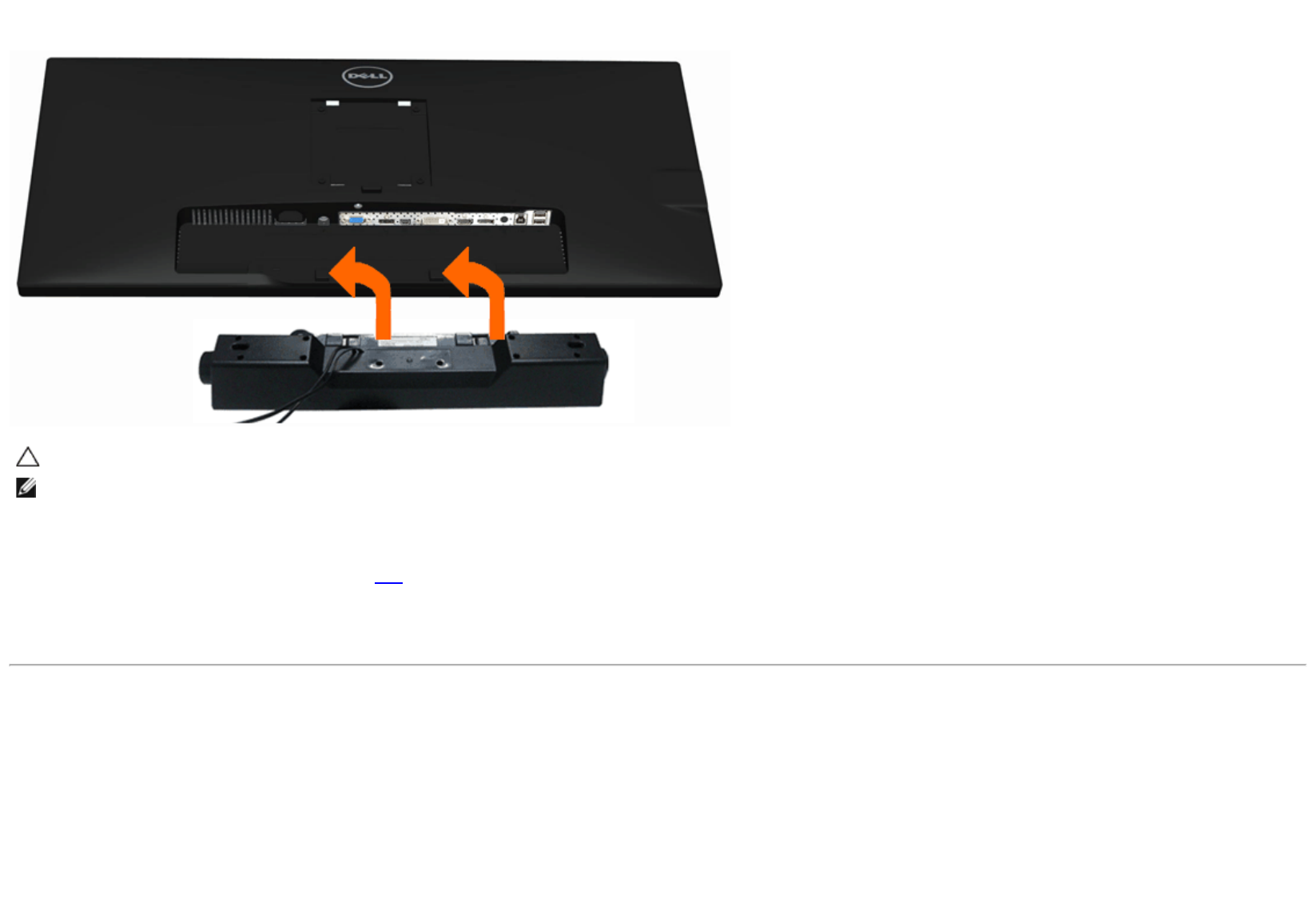
安装
Soundbar AX510 / AX510PA
(选件)
注意:不可用于 Dell Soundbar 之外的其他任何设备。
注:Soundbar电源接口(+12V直流输出)仅供Dell Soundbar AX510/AX510PA(选件)使用。
1. 在显示器的背面,将两个槽口对正显示器背面底部的两个扣件,连接 Soundbar。
2. 将 Soundbar 推至左侧,直至锁紧。
3. 将 Soundbar 连接到直流电源输出插孔(详情请参见底部视图)。
4. 将 Soundbar 背面的石灰绿微型立体声插头插入计算机的音频输出插孔。
对于HDMI/DP,可以将mini立体声插头插入显示器的音频输出端口。
如果没有声音,请检查电脑的音频输出是否配置为HMDI/DP输出。
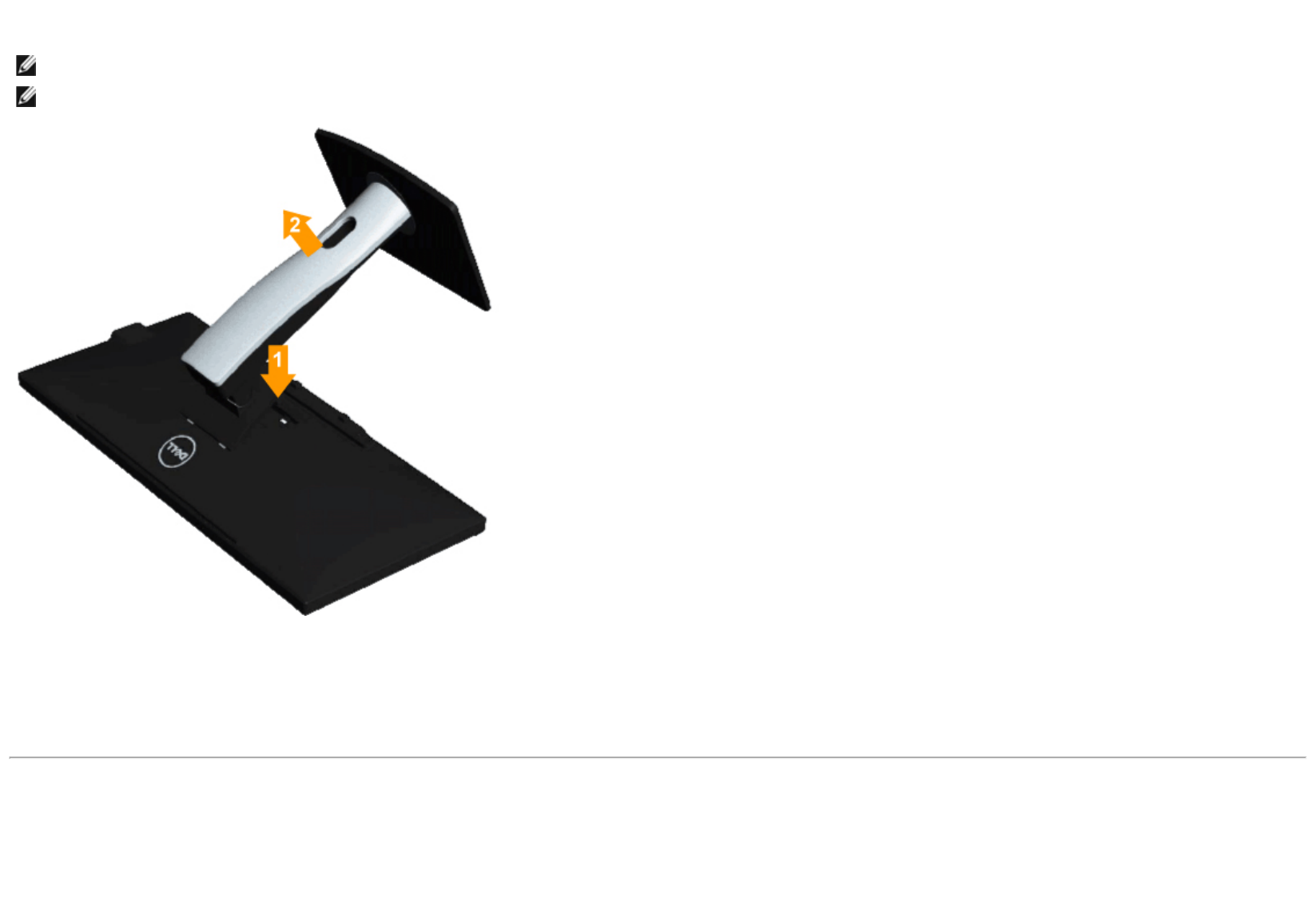
拆卸支架
注:为避免在拆卸支架时划伤液晶显示屏,必须将显示器放在干净柔软的表面上。
注:这适用于带支架的显示器。购买了其他的支架时,请参阅相应的支架安装指南以了解安装说明。
在拆卸支架时:
1. 将显示器放在平坦的表面上。
2. 按住支架释放按钮。
3. 从显示器位置向上提起支架。
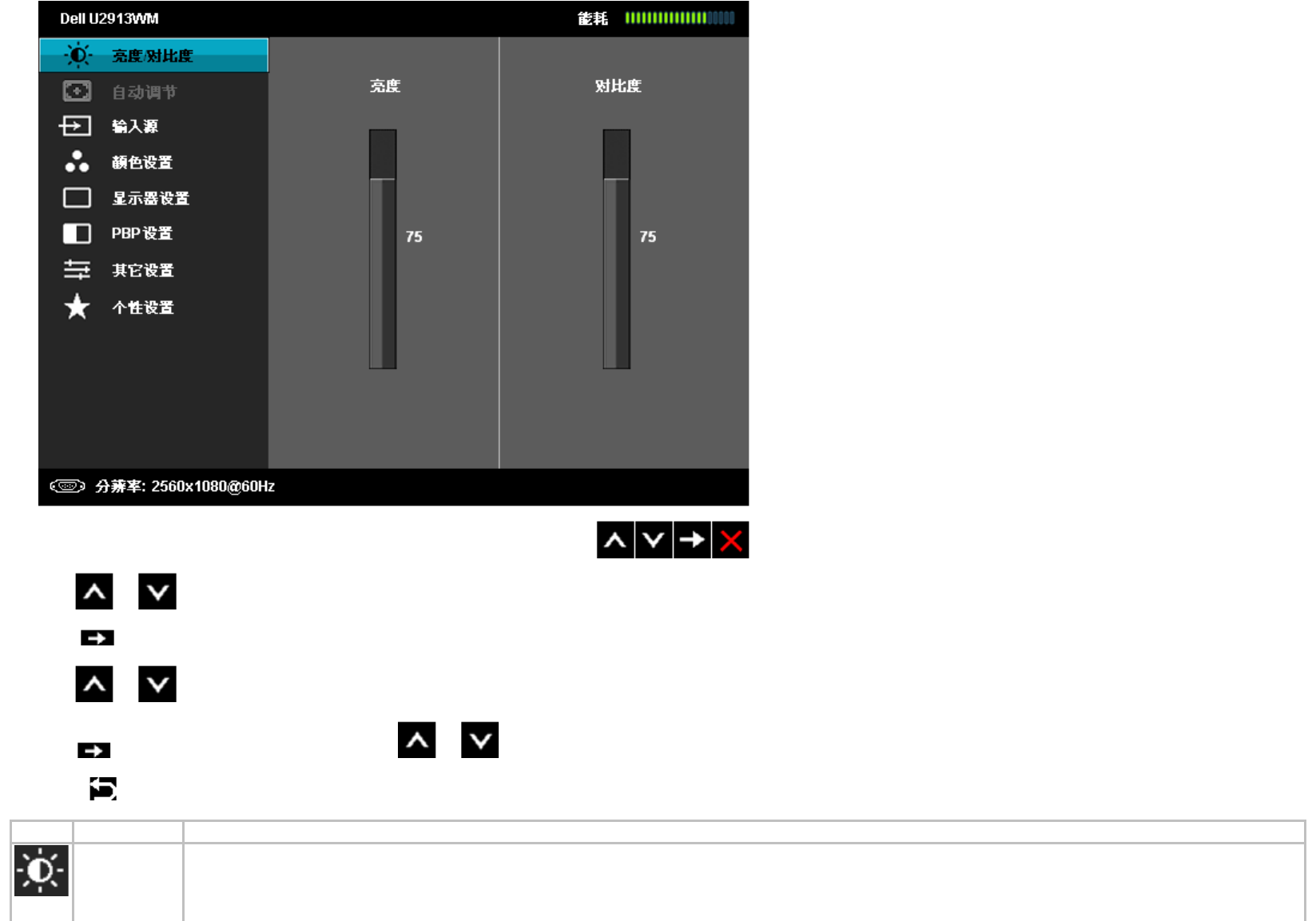
2. 按 和 按钮在设置选项之间移动。 当从一个图标移动到另一个图标时,会突出显示选项名称。 请参考以下表格了解本显示器可用的所有选项之完整列表。
3. 按 菜单按钮以激活突出显示的选项。
4. 按 和 按钮,选择需要的参数。
5. 按 按钮进入滑块,然后根据菜单上的指示使用 和 按钮, 进行更改。
6. 选择 选项,返回主菜单。
图标 菜单和子菜单 描述
亮度/对比度 使用此菜单激活亮度/对比度调整。
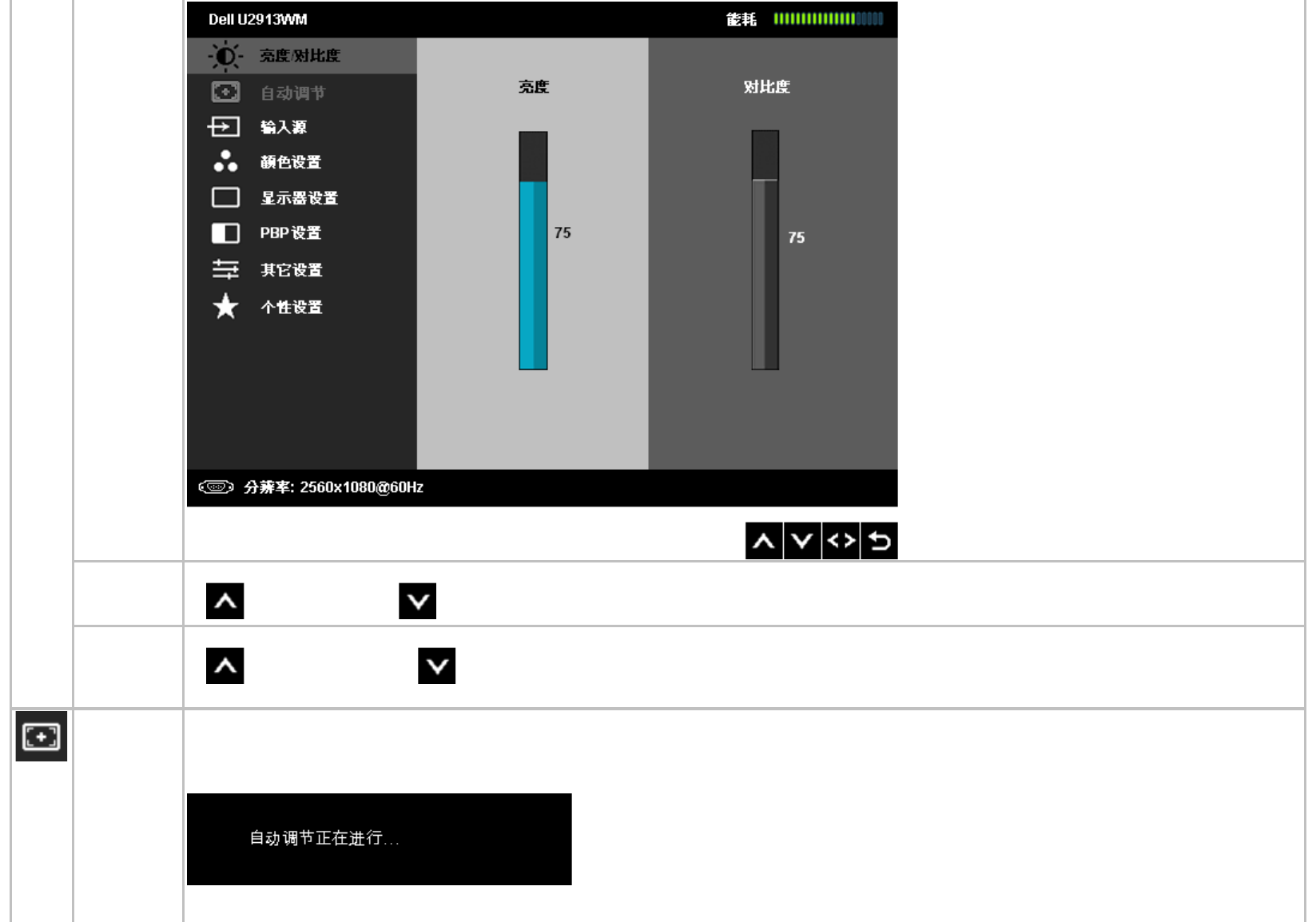
亮度 “亮度”可以调整背光的亮度。
按 按钮可以提高亮度,按 按钮可以降低亮度(最小0 ~ 最大100)。
对比度 先调整亮度,如果需要进一步调整,再调整对比度。
按 按钮可以提高对比度 ,按 按钮可以降低对比度(最小0 ~ 最大100)。
“对比度”可以调整显示器屏幕暗度和亮度之间的差异程度。
自动调节 尽管计算机会在启动时识别本显示器, 但自动调节功能可以根据您的特定设置优化显示器设置。
自动调整可使显示器能够根据输入的视频信号自动调整。 使用自动调整之后,通过使用图像设置下的像素时钟
(粗略)和相位(精细)控制项进一步微调显示器。
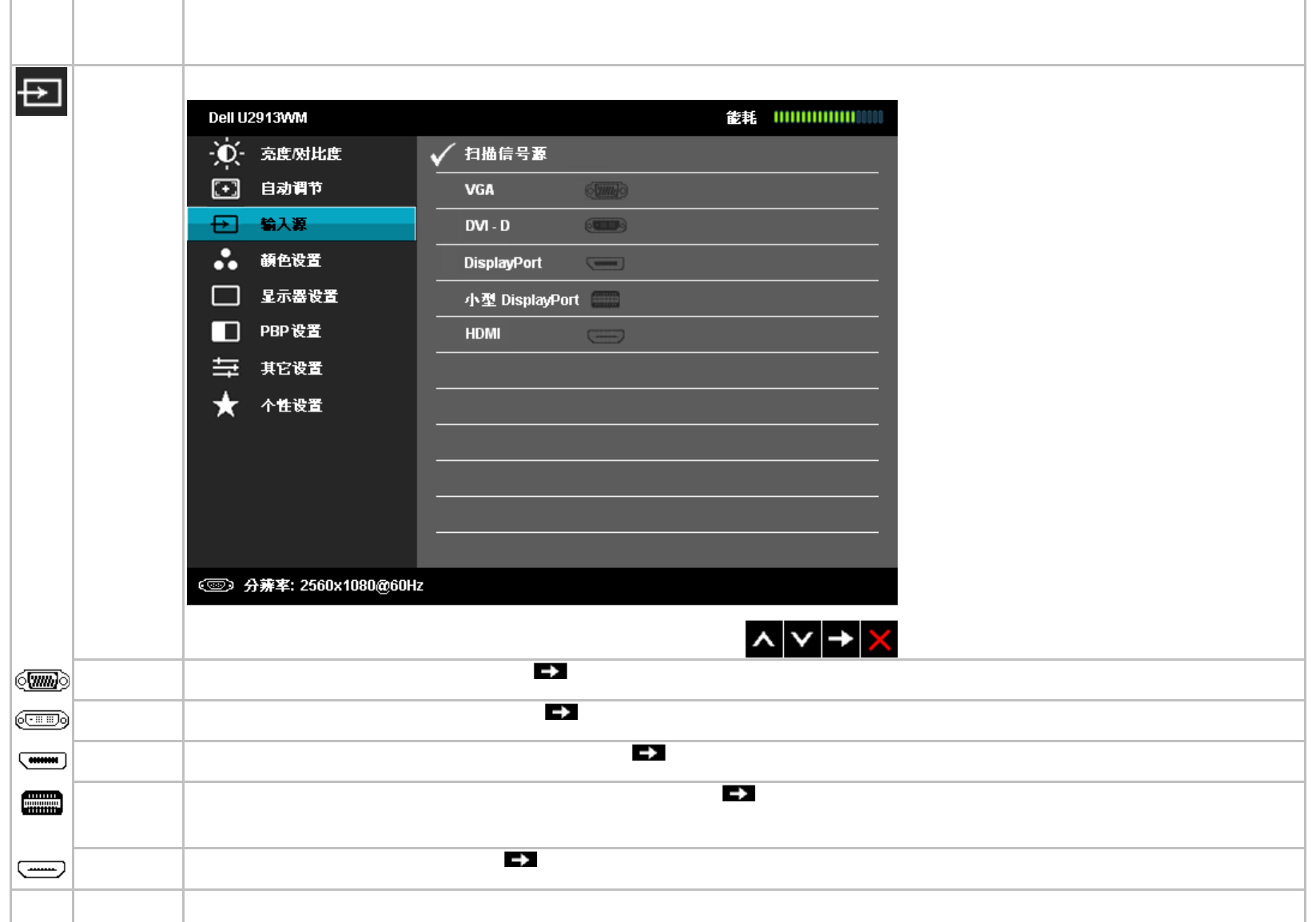
注:在很多情况下,自动调整可根据您的配置调节出最佳画质。
注:只有在您使用模拟 (VGA) 连接器时才能使用自动调整。
输入源 使用 输入源 菜单,在可能连接到显示器上的不同视频信号之间进行选择。
VGA 当使用模拟(VGA) 连接器时,选择 VGA 输入 。 按 选择 VGA 输入源。
DVI-D 当使用数字(DVI) 连接器时,选择 DVI-D 输入 。 按 选择 DVI 输入源。
DisplayPort
接口 当使用 DisplayPort (DP) 连接器时,选择 DisplayPort 输入。 按 选择 DisplayPort 输入源。
小型
DisplayPort接
口
当使用 小型 DisplayPort (小型 DP) 连接器时,选择 小型 DisplayPort 输入。 按 选择小型 DisplayPort 输入源。
HDMI 当使用HDMI 连接器时,选择 HDMI 输入 。 按 选择 HDMI 输入源。
颜色设置 使用颜色设置 ,调整颜色设置模式和色温。
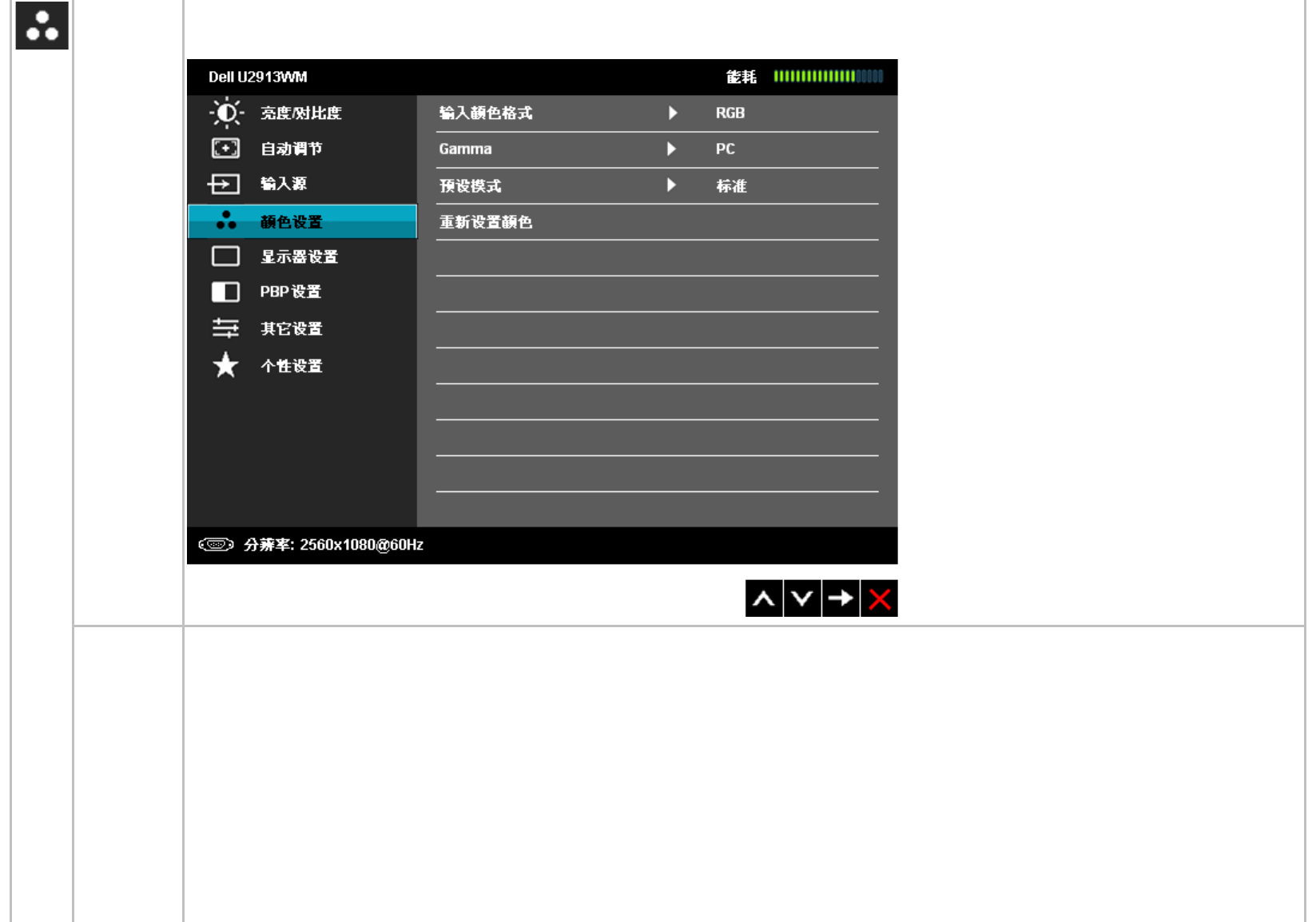
VGA/DVI-D/HDMI/DisplayPort/Mini Dp 有不同的颜色设置子菜单。
输入颜色格式 若显示器连接到使用 VGA 或 DVI 线缆 DVD 或计算机上,选择 RGB 选项。 如果显示器通过 YPbPr 转 VGA 线缆连接到 DVD,或者 DVD 颜色输出设置不是 RGB,则选
择YPbPr 选项。
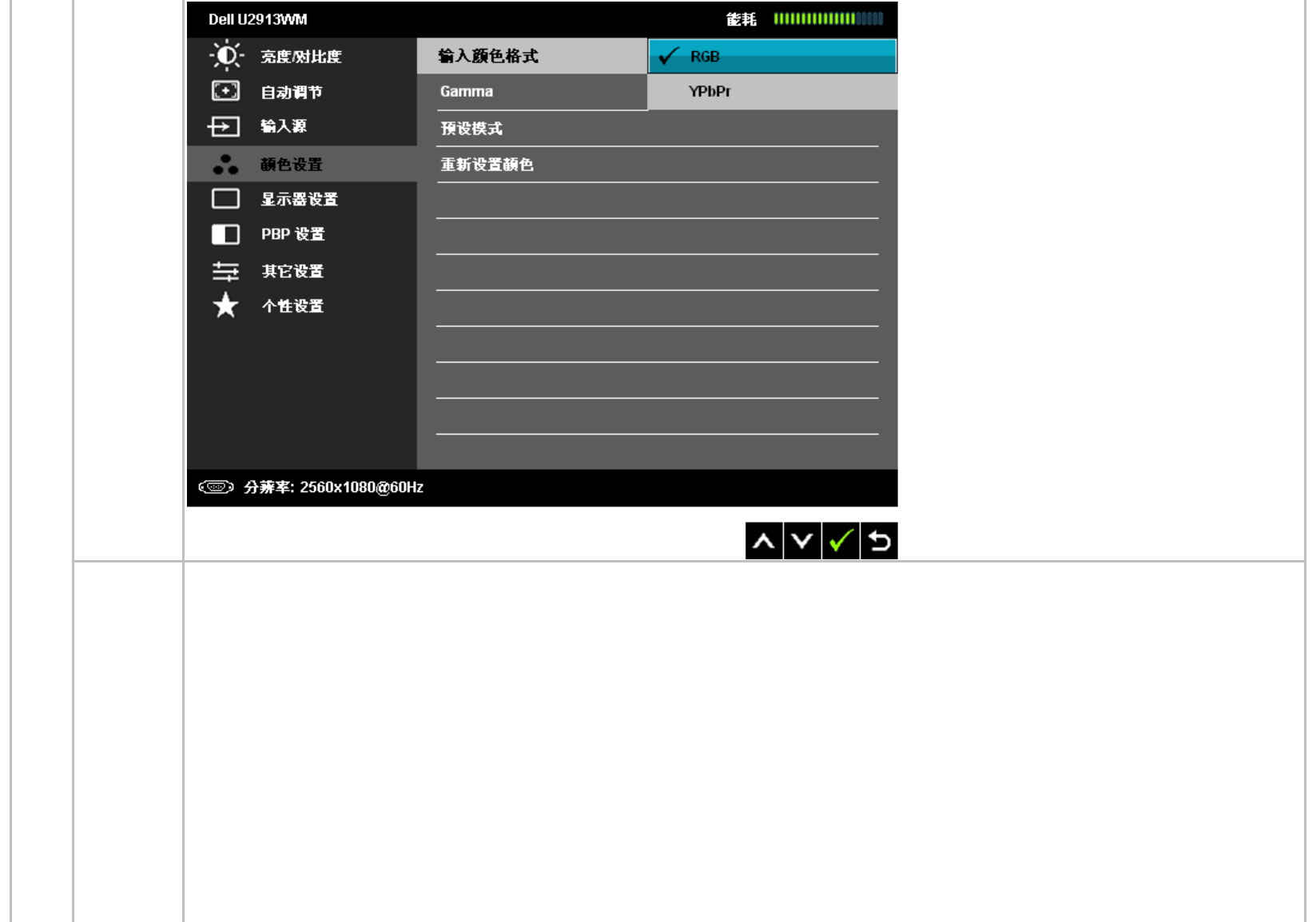
Gamma 可以选择颜色模式PC 或 MAC.
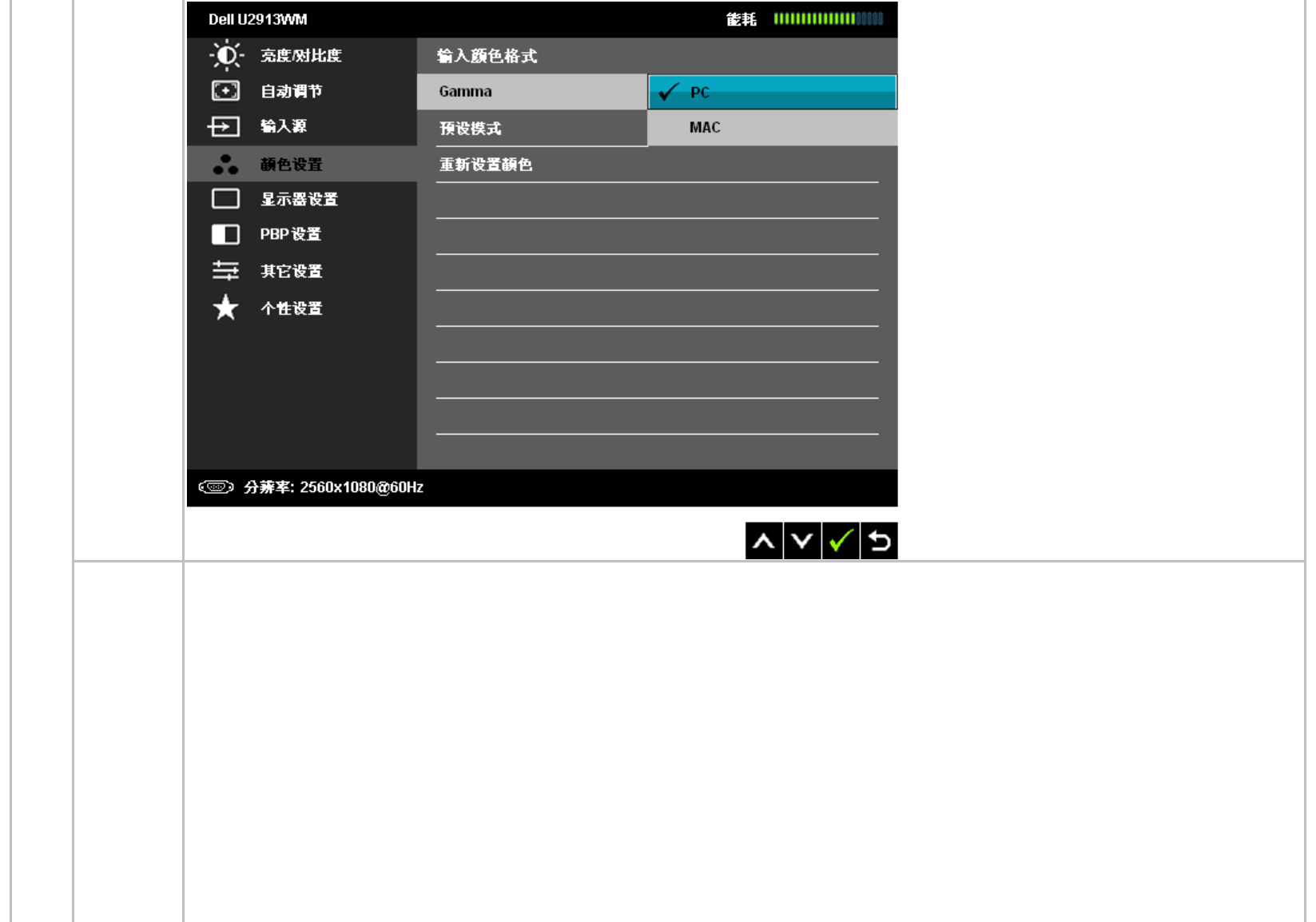
预设模式 您可以选择标准、多媒体、电影、游戏、纸、色温、sRGB或自定义颜色:
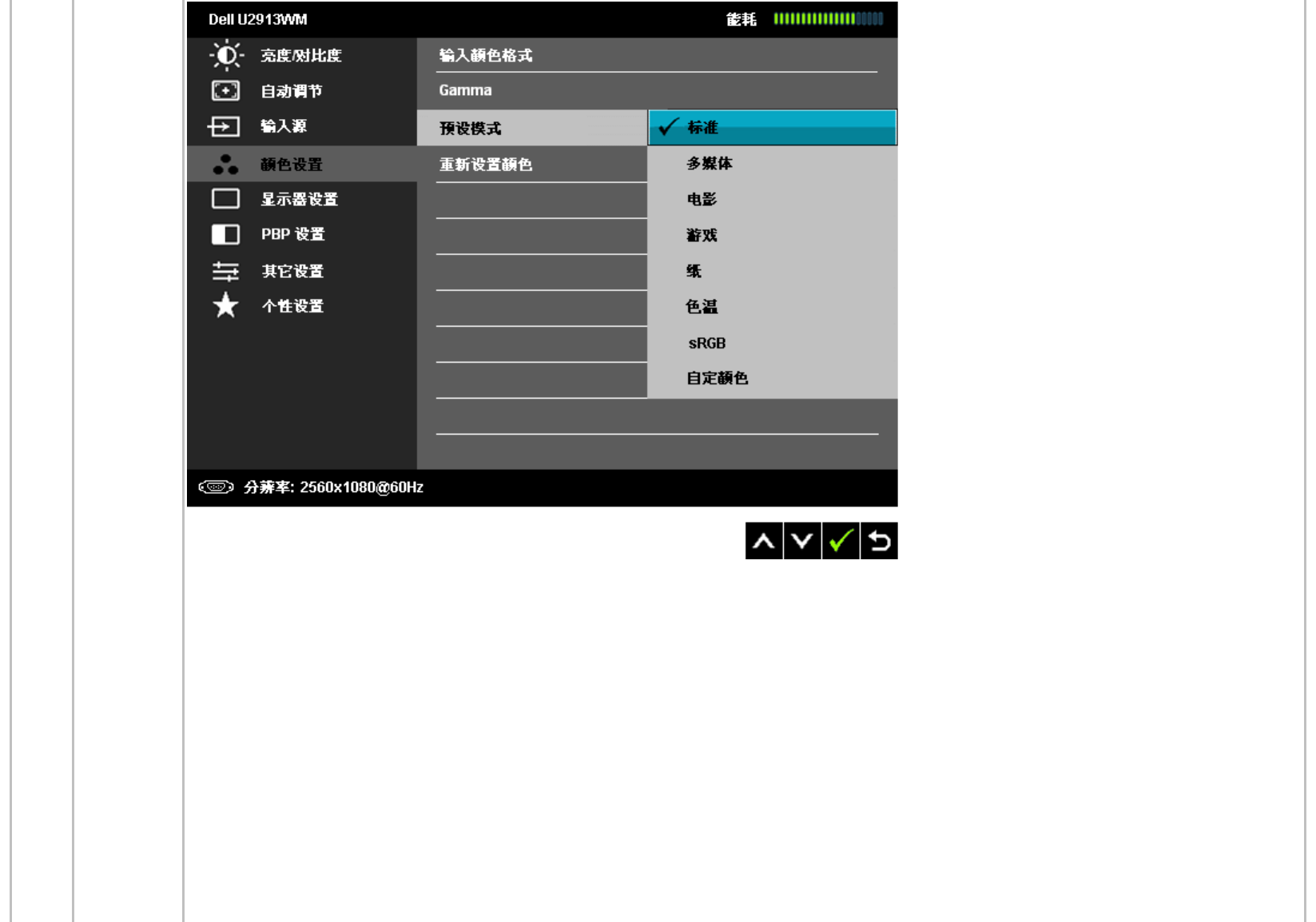
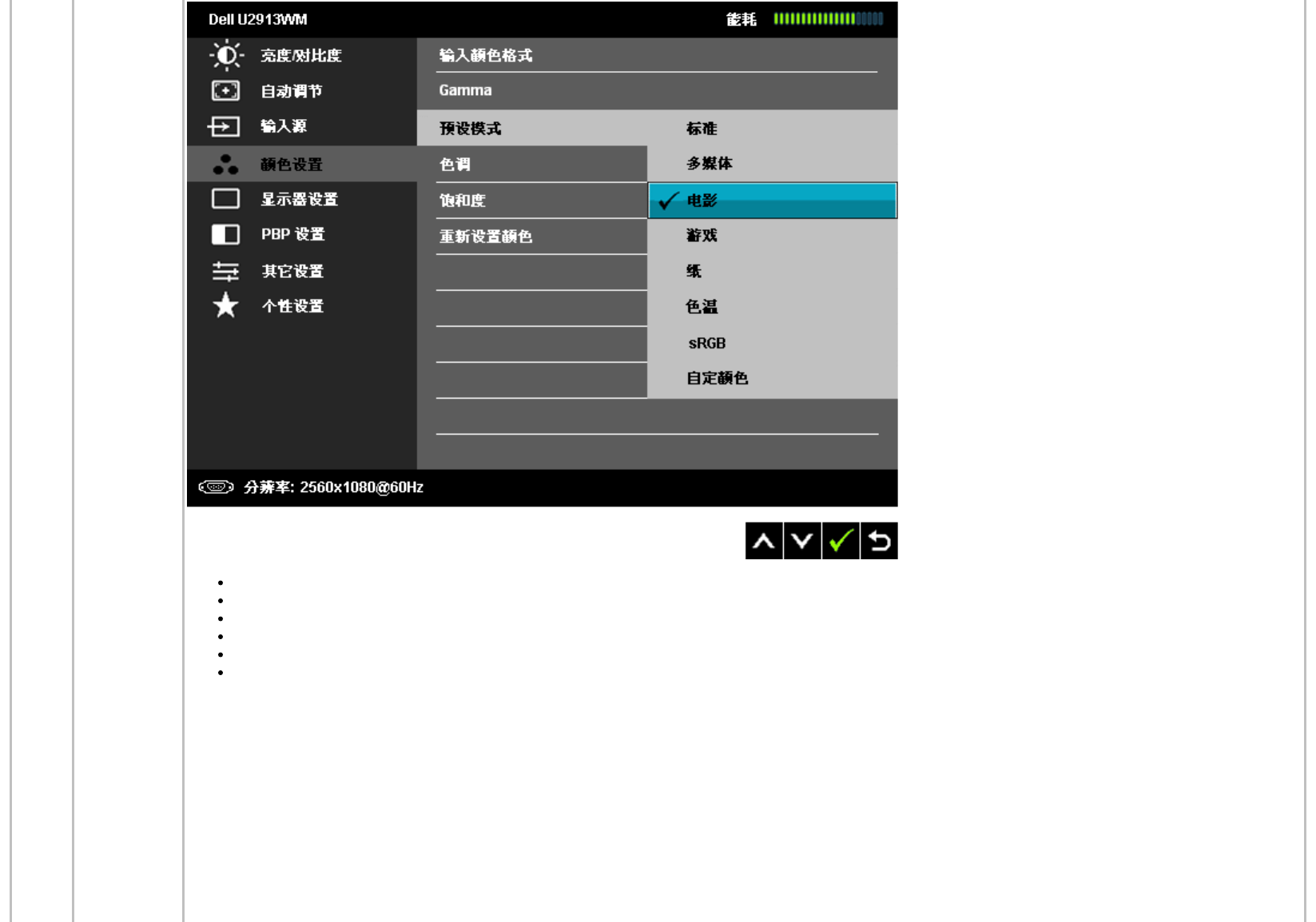
标准:加载显示器的默认颜色设置。 这是默认的预设模式。
多媒体:为多媒体应用加载完美的颜色设置。
电影:为电影加载完美的颜色设置。
游戏:为游戏加载完美的颜色设置。 每当玩游戏时,建议用户使用游戏预设模式。
纸:加载观看纸本所需的理想亮度和清晰度设置。 仿真文本显示效果而不影响图片颜色。
色温:滑块设在5,000K时,屏幕通过红色/黄色色调看起来偏暖;滑块设在10,000K时,通过蓝色色调看起来偏冷。
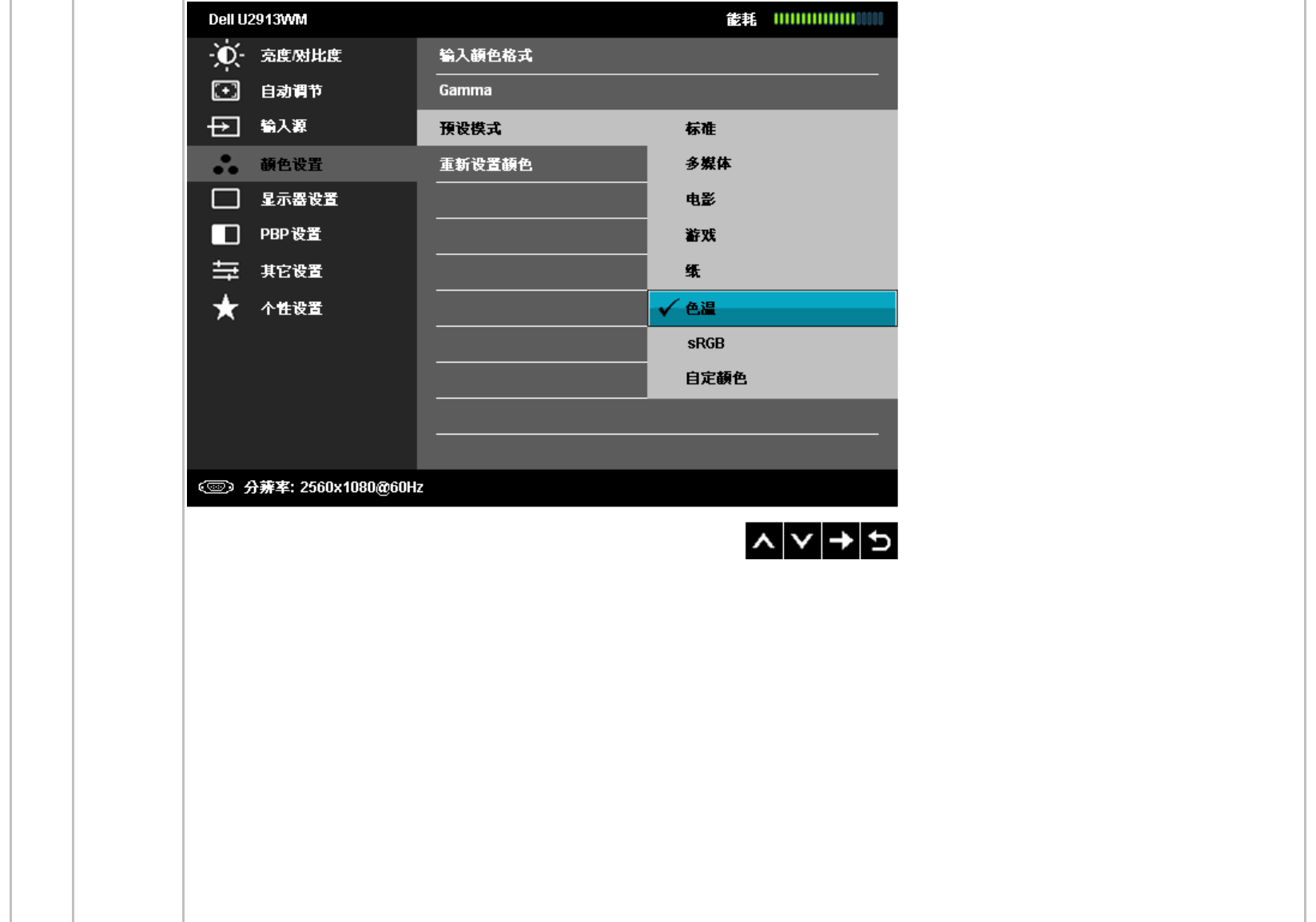
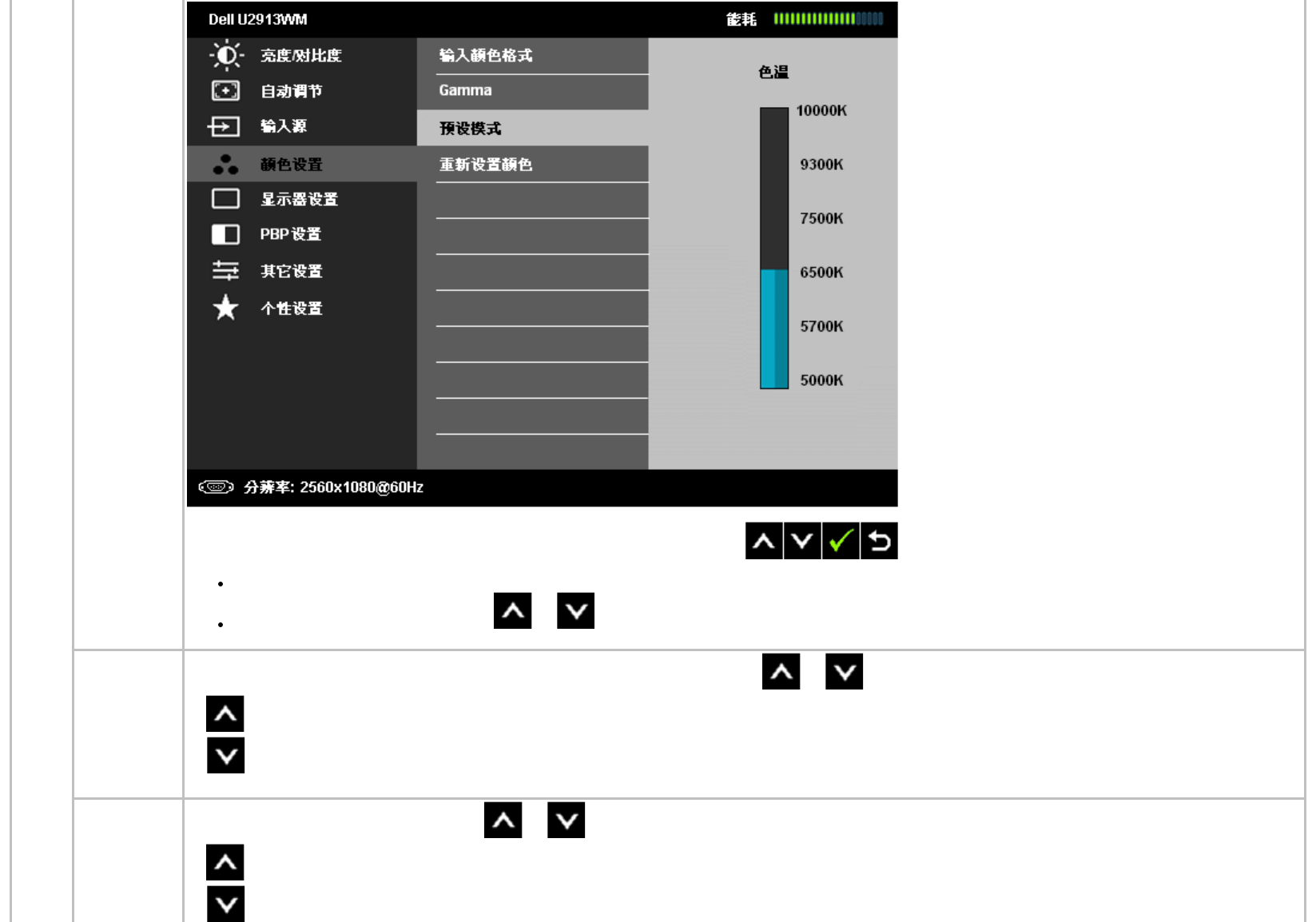
sRGB: 模拟72% NTSC 颜色的模式。
自定颜色: 允许自动调节颜色设置。 按 或 按钮,调节三种颜色(红、绿、蓝)值,并创建自己预置的颜色模式。
色调
此功能可以将视频图像的颜色改为绿色或紫色。 通常用于将色彩调整到需要的色调。 使用 或 将色度从‘0’调整到‘100’。
按 增加视频图像的绿色程度
按 增加视频图像的紫色程度
注:仅电影和游戏模式可使用色调调节。
饱和度
此功能可以调整视频图像的色彩饱和度。 使用 或 将饱和度从‘0’调整到‘100’。
按 增加视频图像的单色显示
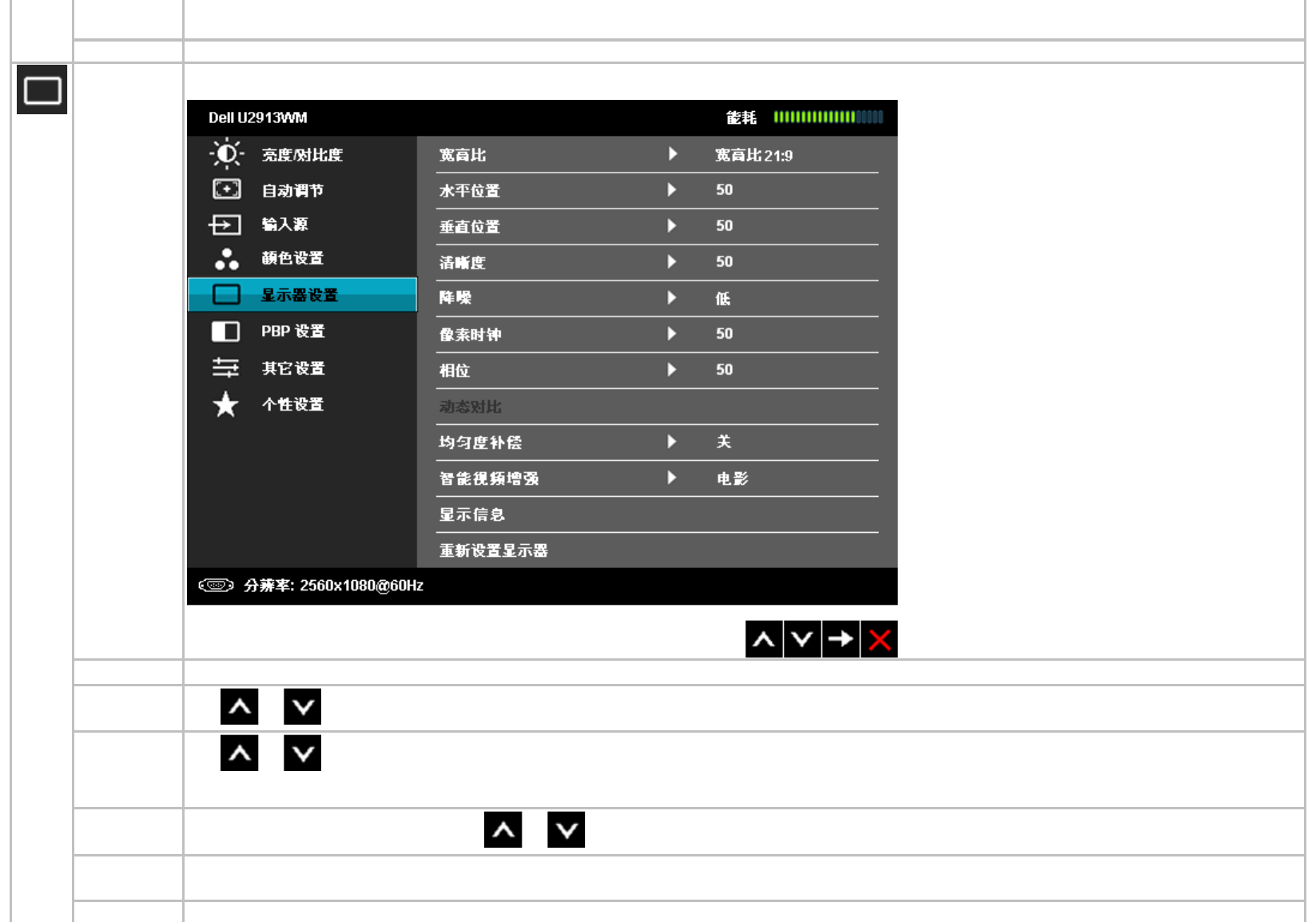
按
增加视频图像的色彩显示
注:仅电影和游戏模式可使用饱和度调节。
重新设置颜色 将显示器的设置重新设为出厂设置。
显示器设置 使用显示设置来调整图像。
宽高比 调整图像比例:宽屏21:9、16:9、自动调整尺寸、1:1。
水平位置
使用 或 左右调整图像。 最小为‘0’(-)。 最大为‘100’(+)。
垂直位置
使用 或 上下调整图像。 最小为‘0’(-)。 最大为‘100’(+)。
注:水平位置和垂直位置调整只能用于“VGA”输入。
清晰度
此功能可使图像看起来更清晰或更柔和。 使用 或 将锐度从‘0’调整到‘100’。
降噪 通过降低图像边缘的噪音来提高电影播放质量。
注:只有当显示器处于游戏或电影 模式时,降噪功能才可用。
像素时钟 相位和像素时钟调整可使您根据个人偏好调整显示器。
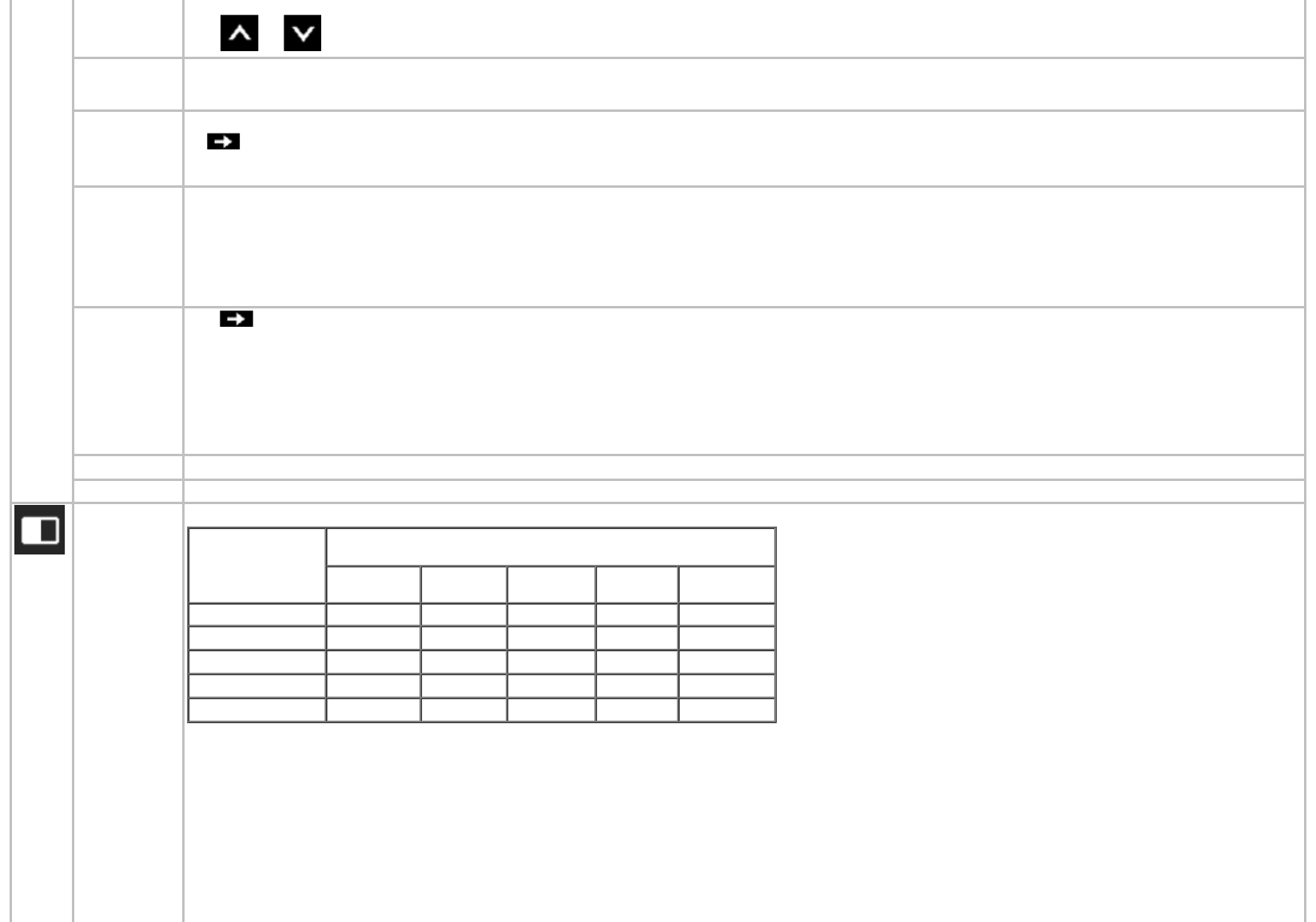
使用 或 调整到最佳图像质量。
相位 如果使用相位调整并未取得满意的结果,可使用像素时钟(粗略)调整,然后再使用相位(精细)。
注:像素时钟和相位调整只能用于“VGA”输入。
动态对比 动态对比可将对比度调整为 2,000,000:1。
按 按钮 选择“打开”或“关闭”动态对比。
注:如果选择游戏和电影模式,动态对比度可提供更高对比度。
均匀度补偿 选择屏幕亮度和色彩均匀度补偿设置。
均匀度补偿根据屏幕中心区域状况对各个区域进行调整,使整个屏幕的亮度和色彩均匀一致。为达到最佳屏幕性能,当均匀度补偿开启时,有些预设模式(标准、色温)的亮度
和对比度被禁用。当均匀度补偿开启时,能源智能无法激活。
注:当均匀度补偿开启时,建议用户使用出厂默认亮度设置。
对于其他亮度设置,均匀度性能可能与工厂校准报告中显示的数据存在偏差。
智能视频增强 按下 按钮,选择智能视频增强“电影”或“高级”或“关”。
智能视频增强功能自动侦测屏幕的视频(动态)窗口,侦测到视频窗口后把视频增强功能应用于视频。只有视频窗口被增强了,才可以使用两种不同的增强设定。
电影 - 适用于电影或者多媒体视频片段。
高级 - 使用者调整设定。
注:如果屏幕有多个视频窗口,智能视频增强功能只应用于大的视频窗口。
注:输入为VGA(模拟)时以及在游戏预设模式下,无法使用智能视频增强。
显示信息 所有目前与此显示器相关的设置。
重新设置显示器 选择此选项,恢复默认显示设置。
PBP 设置 此功能调出一个窗口,显示另一个输入源的图像。因此您可以同时观看来自不同来源的2 个图像。
右侧窗口(从输入源
选择)
左侧窗口(从并排画面输入源选择)
VGA DVI min-DP DP HDMI
VGA √ √ √ √
DVI √ √ √ X
min-DP √ √ X√
DP √ √ X√
HDMI √X√ √
画面并排 (PBP) 开时的输入来源子菜单
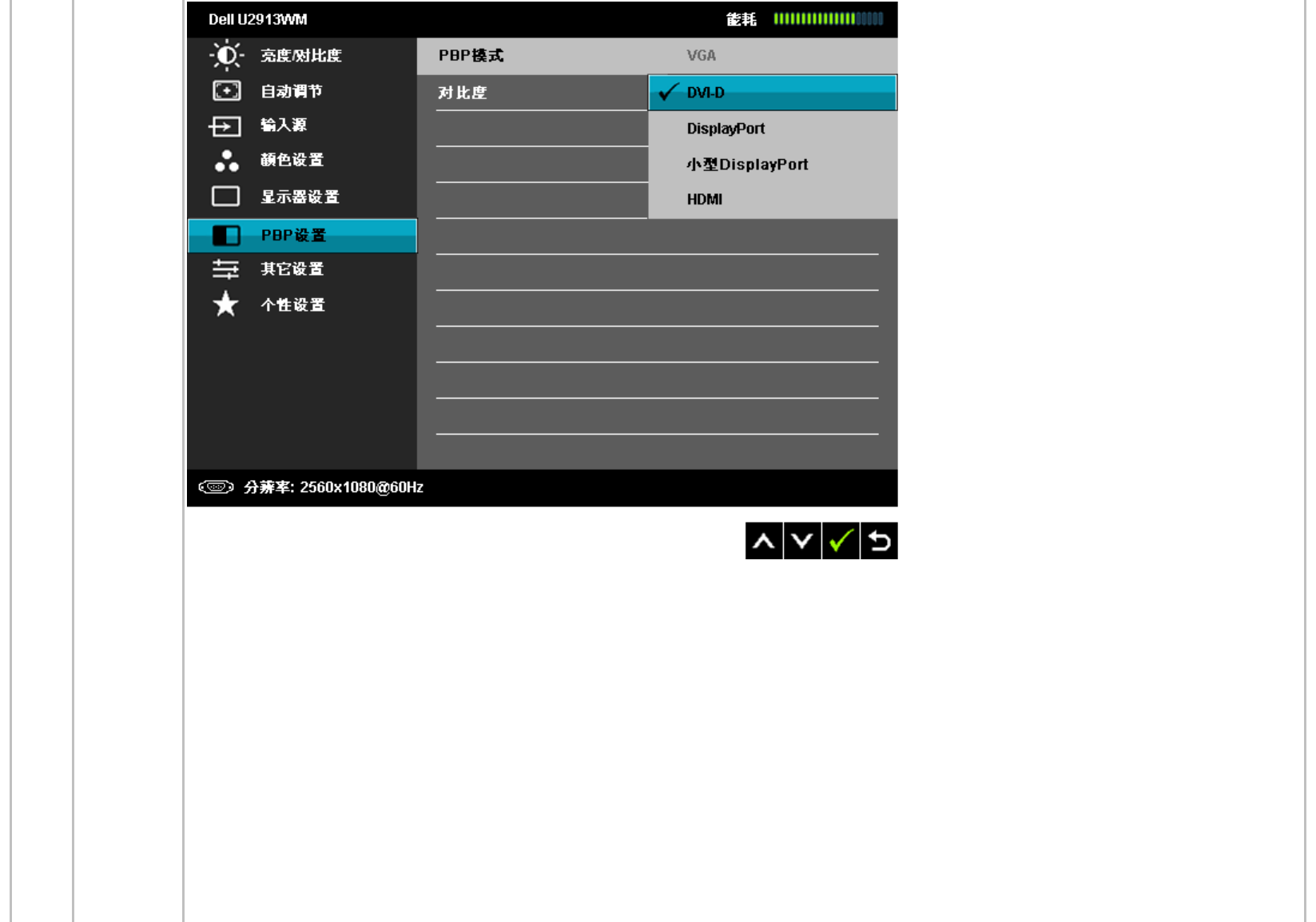
画面并排 (PBP) 关时的子菜单
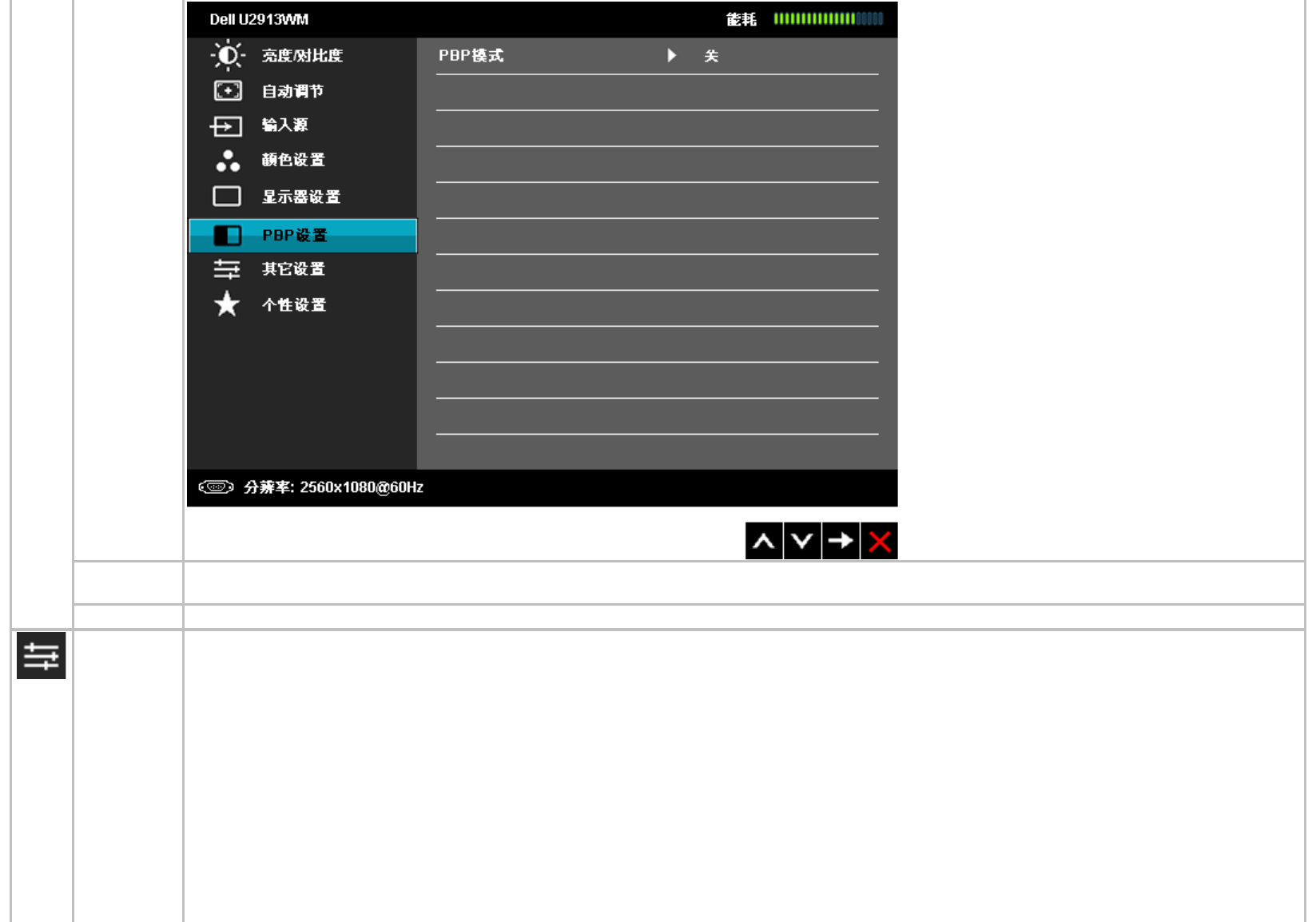
PBP 模式 开启或关闭并排画面功能(PBP)。
为并排画面(PBP)选择一个输入信号。(VGA/DVI/DisplayPort/Mini DisplayPort/HDMI)。
对比度 在 PBP 模式下调整图像的对比度。
其他设置 选择此选项可调整 OSD 的设置,例如 OSD 的语言、菜单显示在屏幕上的时间总长等。
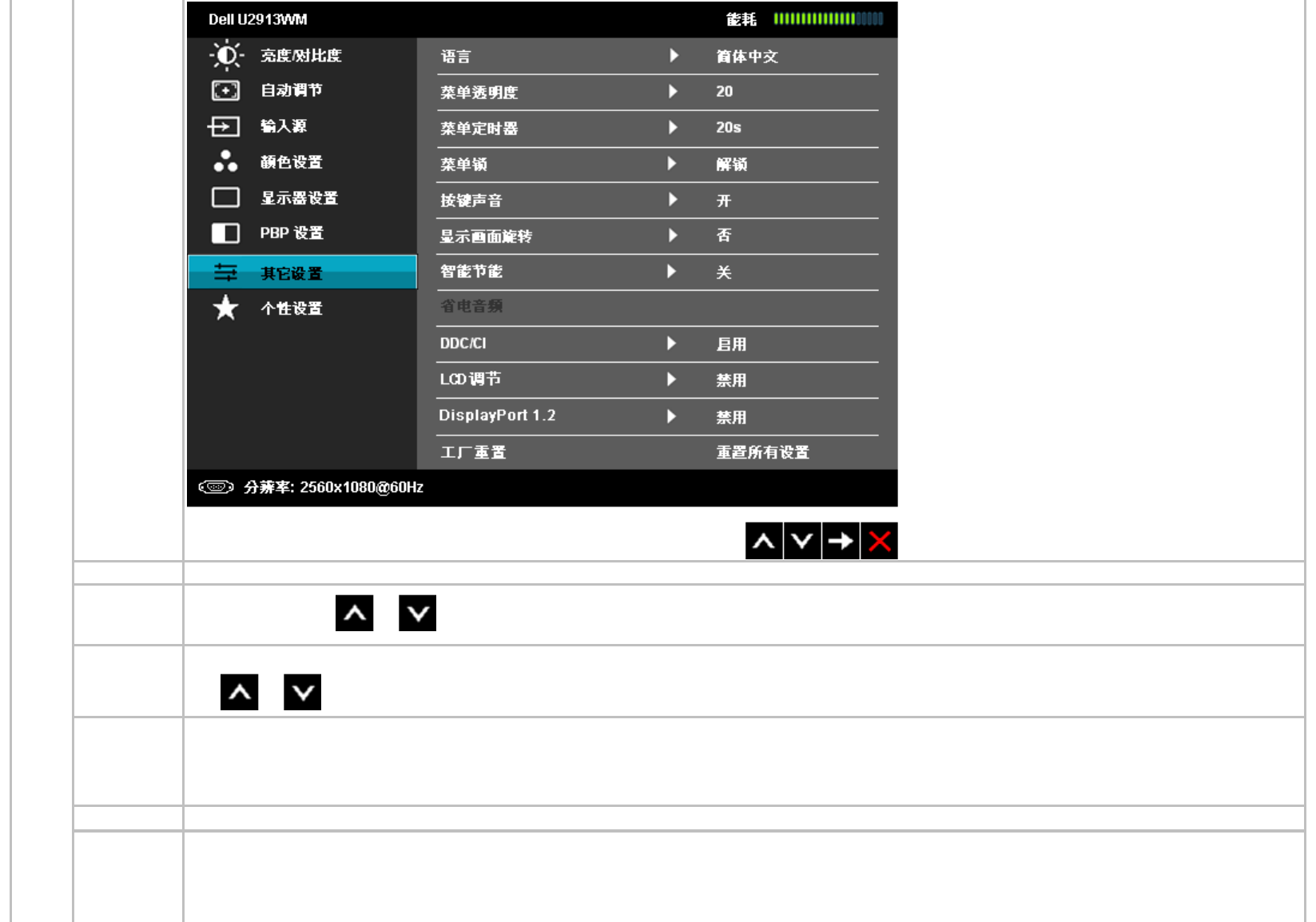
语言 语言选项可将 OSD 显示设置为八种语言中的一种(英语、西班牙语、法语、德语、巴西葡萄语、俄语、简体中文或日语)。
菜单透明度
选择此选项,可通过按 或 按钮来改变菜单的透明度 (最小: 0 ~ 最大: 100).
菜单定时器 OSD 保留时间: 在您最后一次按下按钮后,设置 OSD 保持的时间。
使用 或 以 1 秒增量调整滑杆,范围从 5 到 60 秒。
菜单锁 控制用户使用调整功能。 当 锁定 时,不允许用户进行调整。 所有按钮都被锁定 。
注:
锁定功能 - 可使用软性锁定(通过 OSD 菜单), 也可使用硬性锁定(通过按下电源键上方按钮并保持 10 秒钟)。
解锁功能 - 只可使用硬性解锁(通过按下电源键上方按钮并保持 10 秒钟)。
按键声音 每当选取选单中的新选项时,显示器就会发出哔声。 本按钮可以启用或停用按钮音。
显示画面旋转 该显示器配备了方向传感器。显示,从横向旋转枢轴(或背面)会自动触发 OSD 相应地旋转。
如果戴尔显示管理器(DDM)已安装并有合适的 PC 图形适配器,屏幕上的内容也将相应地被旋转。
选择自动旋转关闭以禁用此功能。
注:当 PBP 打开时,自动旋转不能用。
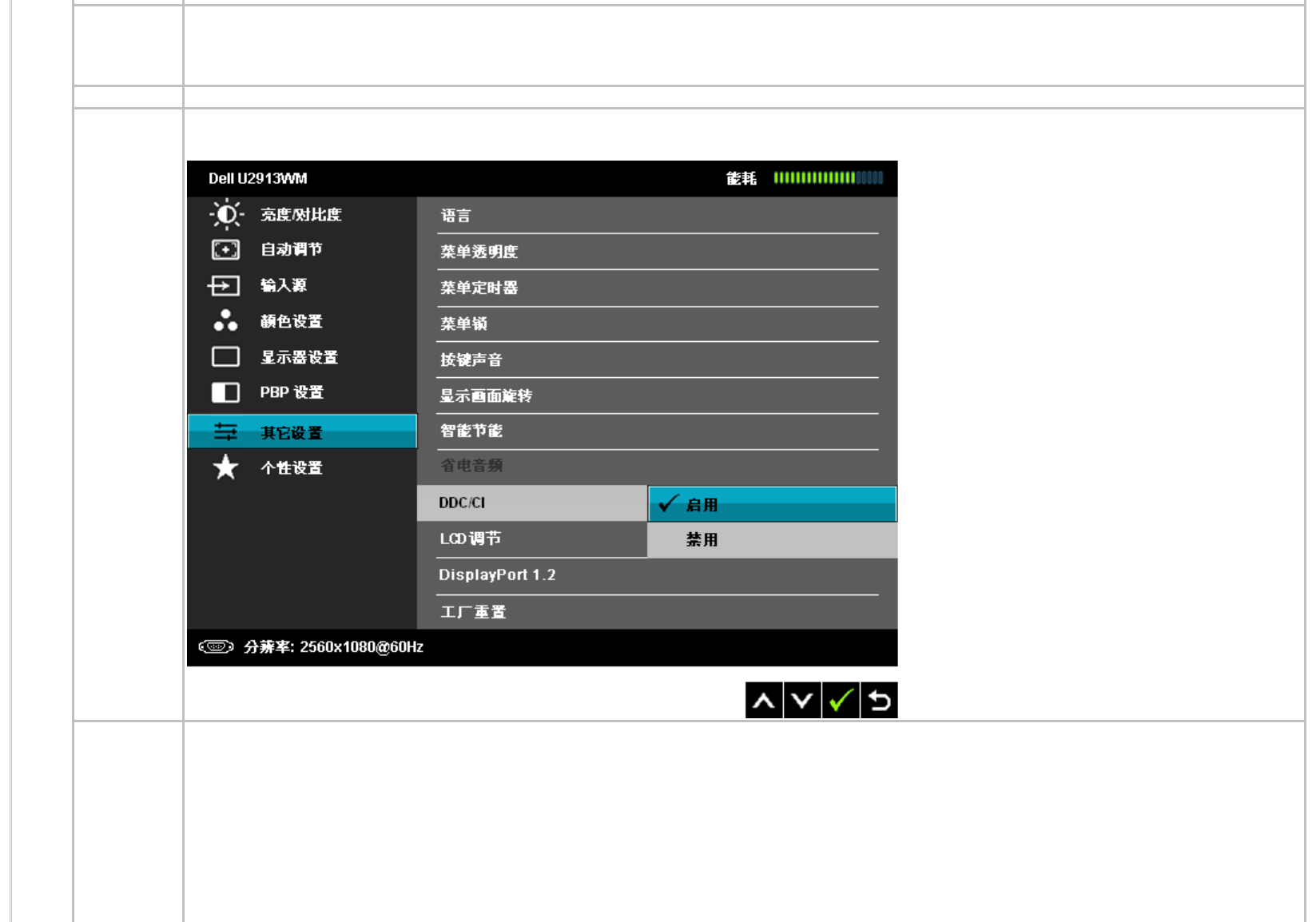
智能节能 打开或关闭动态变暗
能源智能「开启」时,会激活动态变暗。 与能源智能「关闭」相比,在能源智能开启情况下,显示器总体功耗会降低。
注:在能源智能模式下,从明亮场景切换到较暗场景时,能源使用条会降低。 从较暗场景切换到明亮场景时,能源使用条升高。
省电音频 在节能模式下 打开 或 关闭 音频电源。
DDC/CI DDC/CI(显示数据通道/命令接口)允许通过计算机上的软件程序调整显示器参数(亮度、色彩平衡等)。 您可以选择“禁用”以禁用此功能。
启用此功能以获得最佳的显示器用户体验和性能。
LCD调节 有助于减少微小的影像残留现象。 根据影像残留的程度,程序运行或许需要一些时间。 您可以选择“启用”以启用此功能。
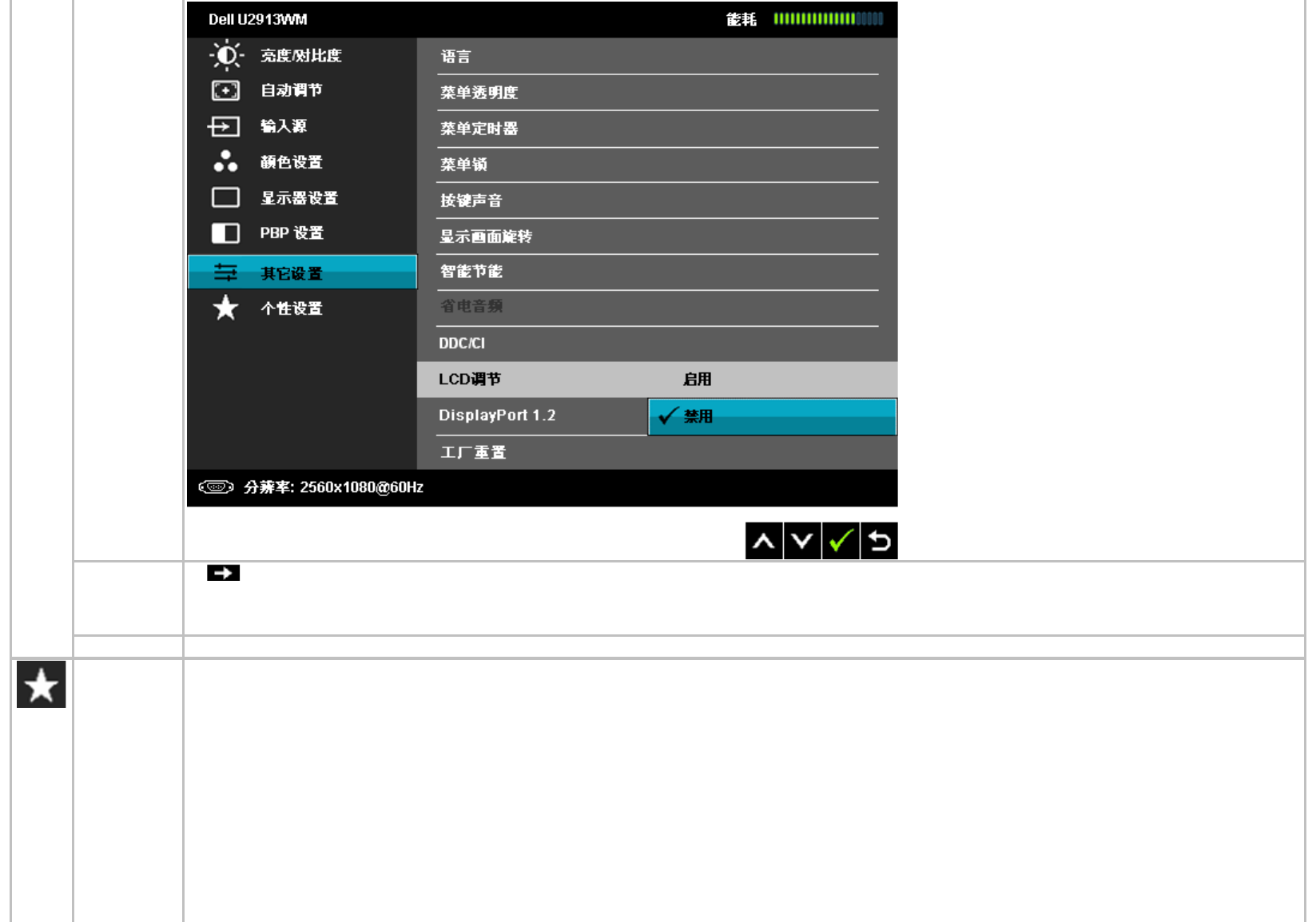
DisplayPort
1.2 按 键启用或禁用DisplayPort 1.2。
为使用 DP MST(菊花链)或 HBR2 功能,需启用 DP 1.2。
注:当确保你的显卡可以支持这些功能,然后选择 DP 1.2。错误的设置可能会导致在空白屏幕。
工厂重置 将所有 OSD 设置重置为出厂预设值。
个性设置 用户可以从“预设模式”、“亮度/对比度”、“自动调节”、“输入源”、“宽高比”中进行选择,并设置为快捷键。
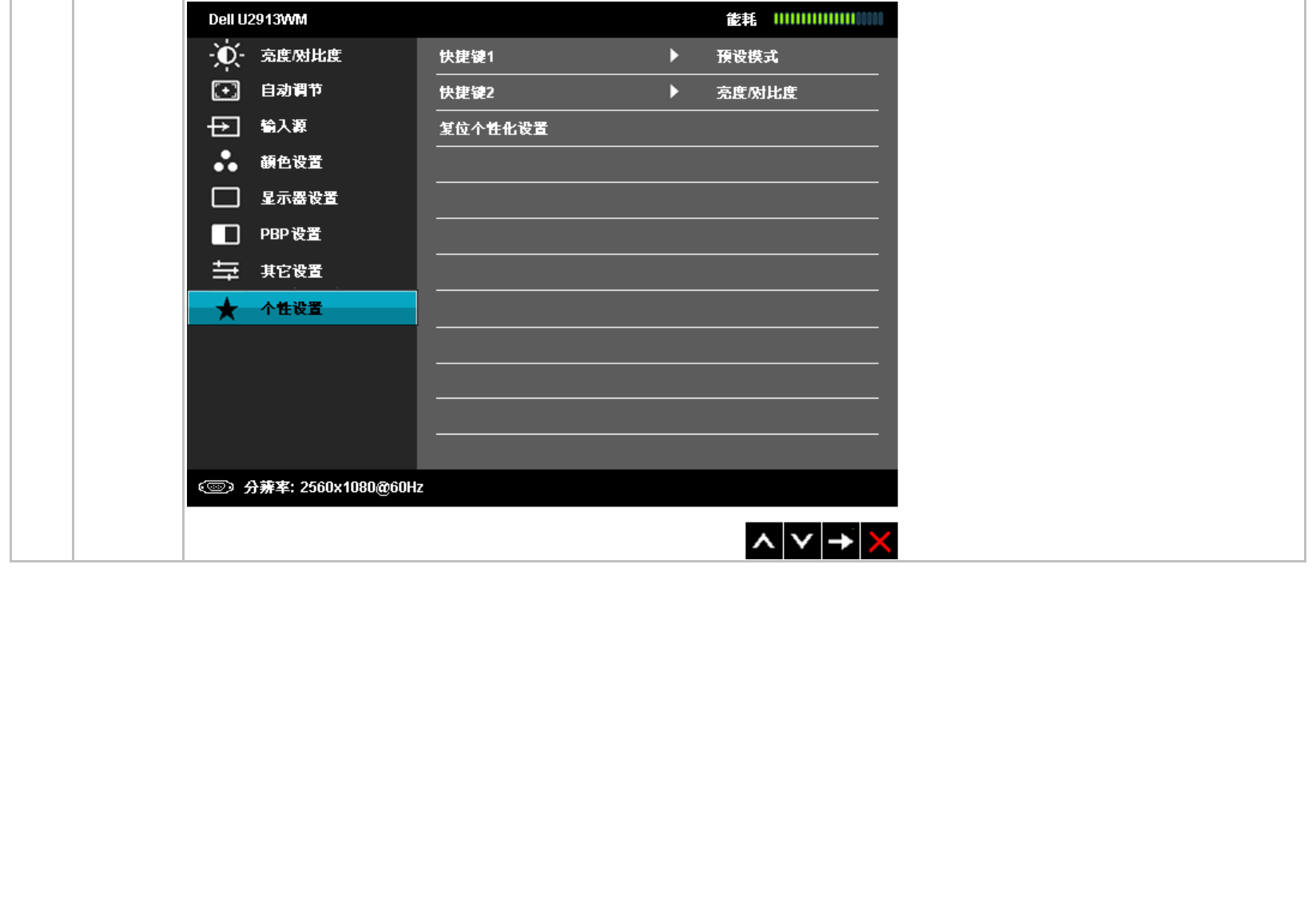
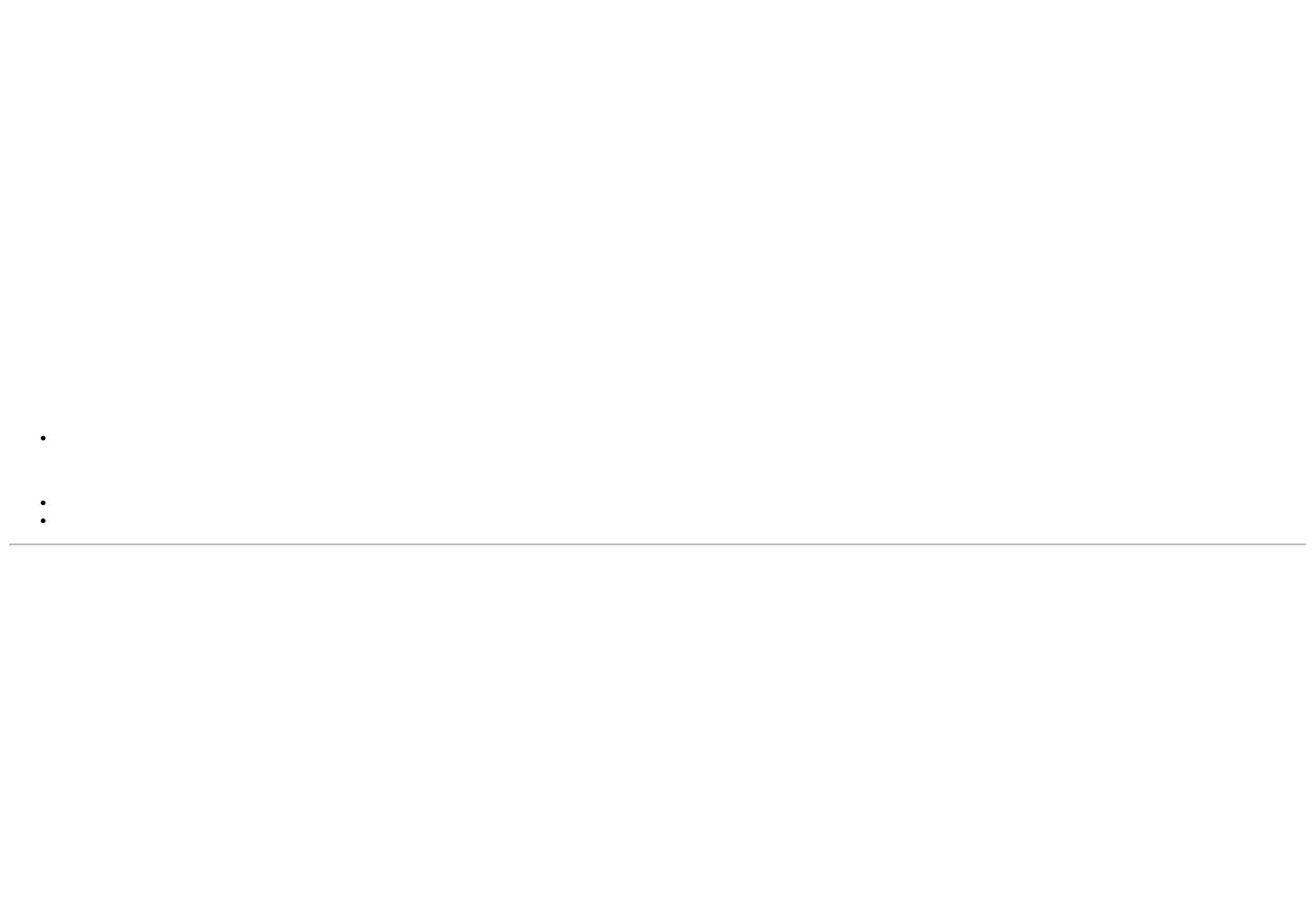
设置最大分辨率
要为显示器设置最大分辨率:
在 Windows Vista®、 Windows® 7 或 Windows® 8/Windows® 8.1 中:
1. 仅适用于Windows® 8/Windows® 8.1,选择桌面平铺切换到经典桌面。
2. 右键单击桌面,然后单击屏幕分辨率。
3. 单击屏幕分辨率下拉列表,选择 2560 x 1080 。
4. 单击确定。
在 Windows® 10 中:
1. 在桌面上单击右键,然后单击“显示设置”
2. 单击高级显示设置。
3. 单击屏幕分辨率下拉列表,选择 2560 x 1080 。
4. 单击应用。
如果没有找到 2560 x 1080 选项,可能需要更新显卡驱动程序。根据使用的计算机,可采用以下方法:
如果使用Dell台式机或者笔记本电脑:
进入support.dell.com,输入您的服务标签,然后下载最新的显卡驱动程序。
如果正在使用非Dell计算机(笔记本电脑或者台式机):
进入相关支持站点,然后下载最新的显卡驱动程序。
进入显卡网站,然后下载最新的显卡驱动程序。
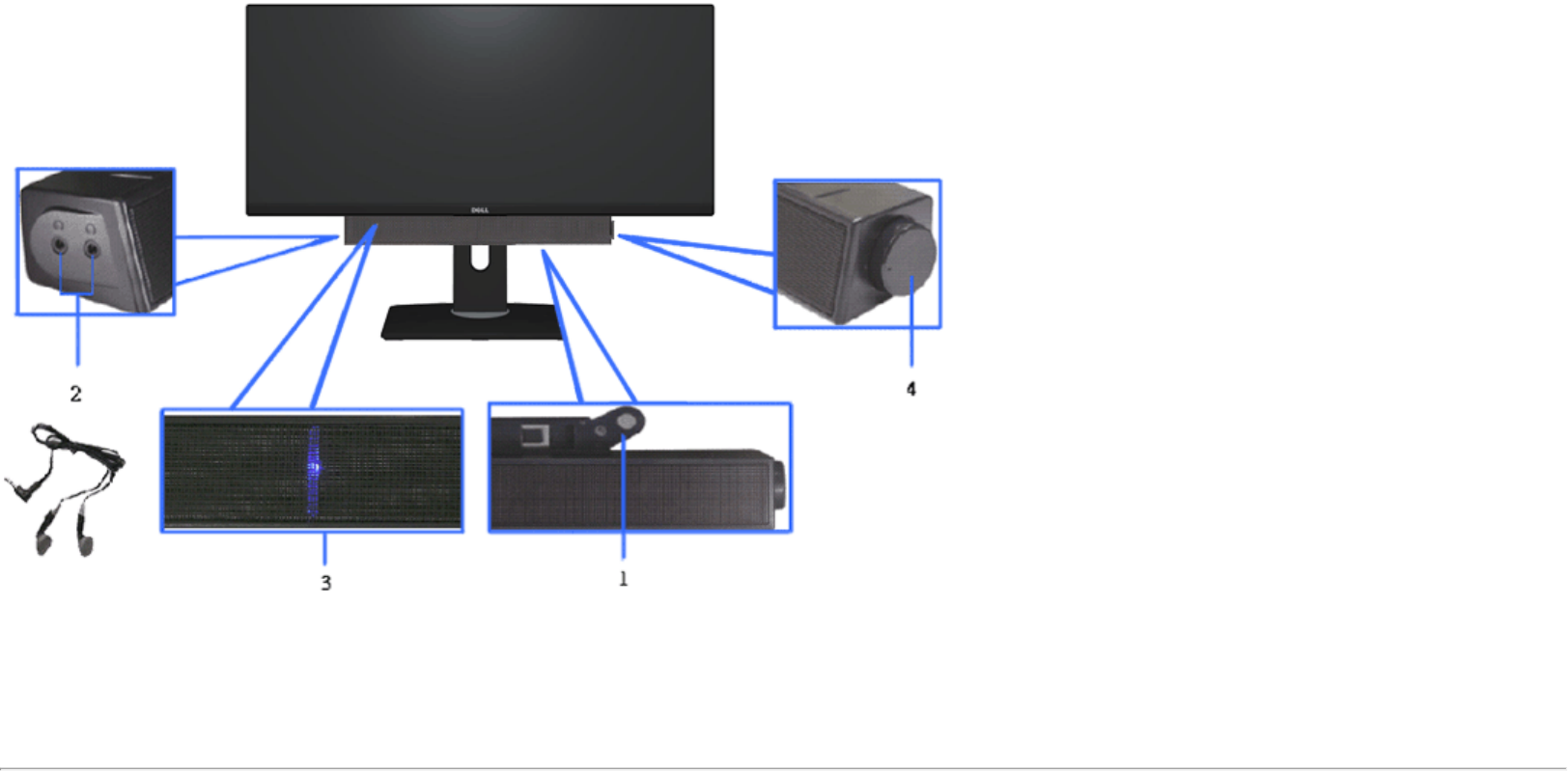
仅使用Dell Soundbar AX510/AX510PA(选件)
Dell Soundbar 是一种立体声双声道系统,适合安装在 Dell 平面显示器上。Soundbar 配有一个音量旋钮和开/关控制(可用于调节整个系统的音量)、蓝色LED(用于显示电源状态)和两个音频耳机插
孔。
1. 连接机构
2. 耳机连接器
3. 电源指示灯
4. 电源/音量控制
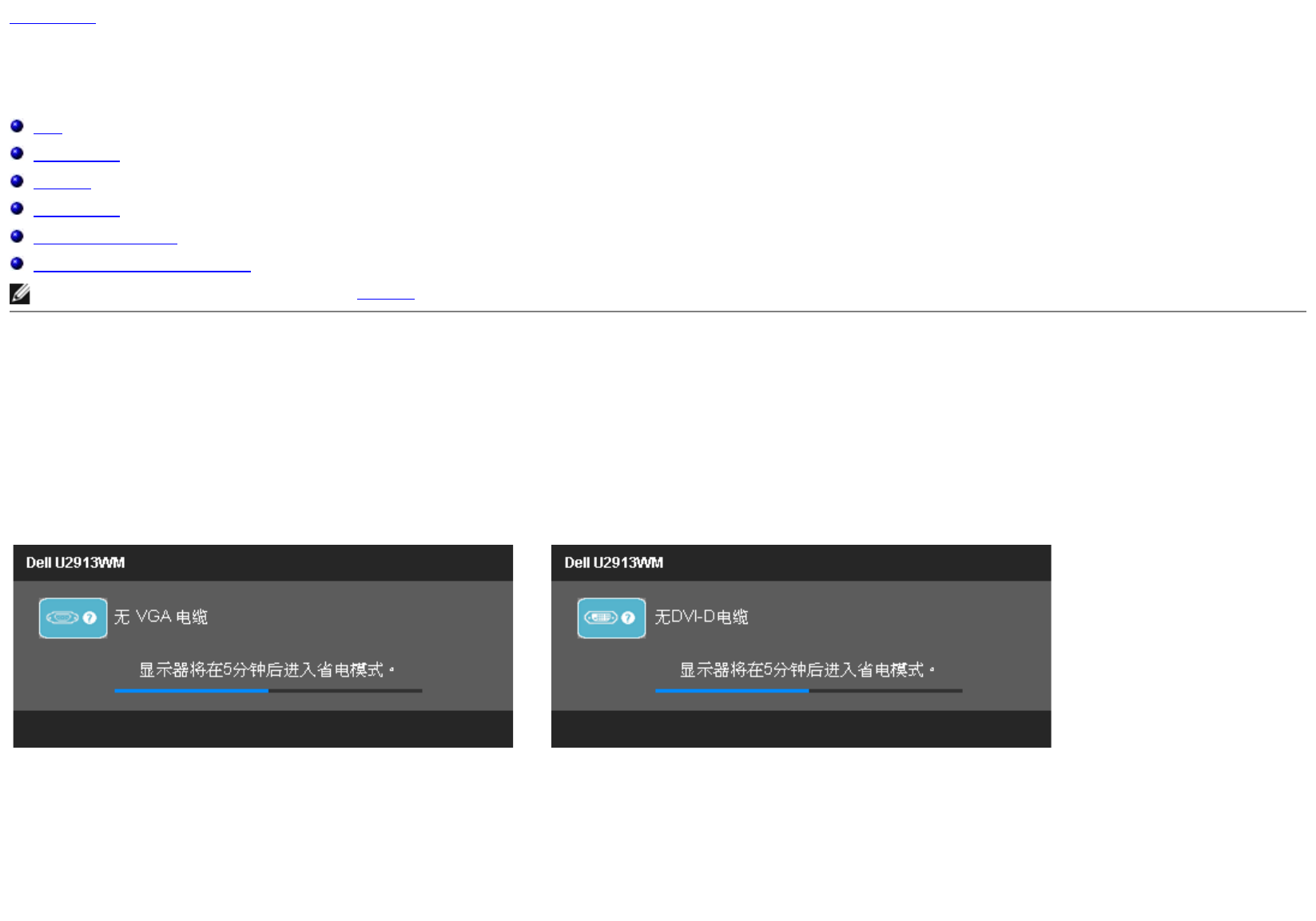
或者
或者
或者
返回内容页面
故障排除
Dell™ UltraSharp U2913WM 显示器用户指南
自检
内置诊断功能
常见问题
产品特殊问题
通用串行总线特定问题
Dell Soundbar(专用音箱)问题
警告: 在您开始执行本节的任何操作之前,请遵守安全说明。
自检
显示器提供自检功能,可用于检查显示器是否功能正常。如果显示器和计算机已经正确连接,但显示器屏幕不显示任何内容,按照以下步骤运行自检功能:
1. 关闭计算机和显示器。
2. 从计算机的背面拔下视频电缆。为确保自检功能能够正常执行,拆下计算机背面的数字(白色连接器)和模拟(蓝色连接器)电缆。
3. 开启显示器。
如果显示器无法检测到视频信号但功能正常,屏幕上显示浮动对话框(黑色背景)。在自检模式中,电源LED指示灯显示白色。此外,根据选定的输入,下面的某一个对话框将在屏幕中连续滚动。
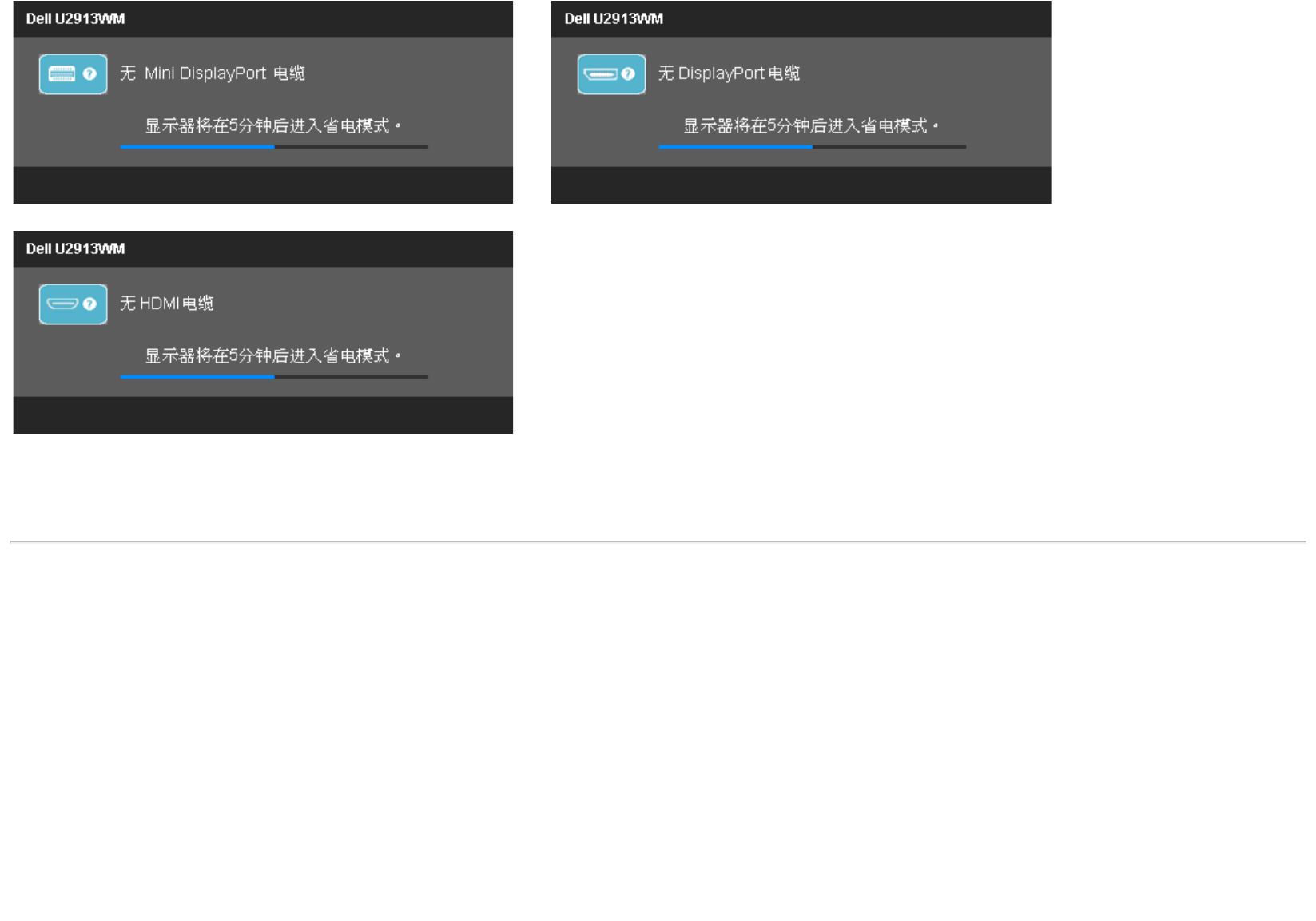
或者
4. 如果视频电缆断开或者损坏,系统的正常运行过程中也会显示该对话框。
5. 关闭显示器并重新连接视频电缆;然后开启计算机和显示器。
如果在执行以上步骤之后您的显示器屏幕仍然显示空白,检查您的视频控制器和计算机,因为您的显示器功能正常。
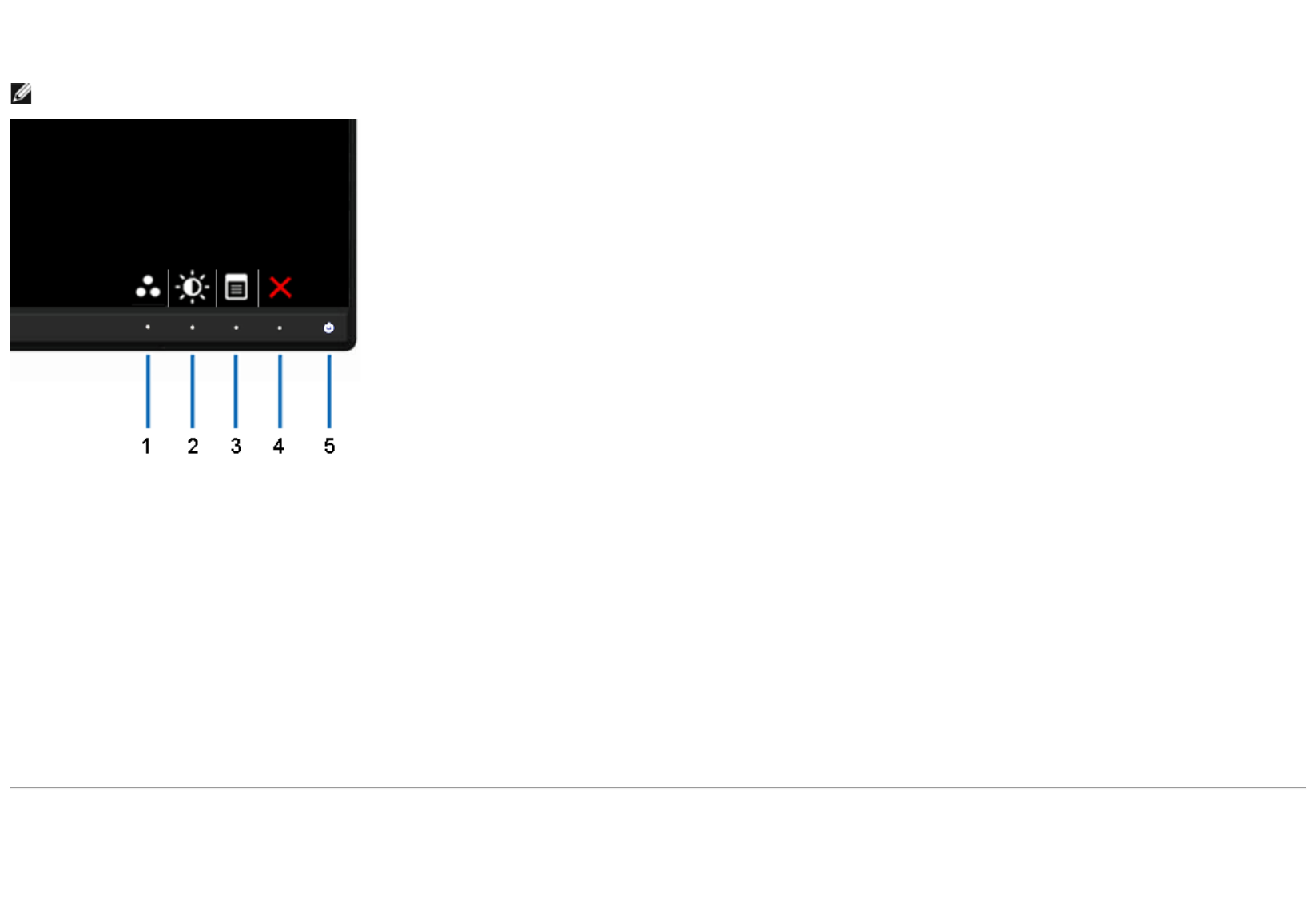
内置诊断功能
您的显示器配有内置诊断工具,可帮助您确定显示屏的异常是由显示器本身的问题还是计算机和显卡造成的。
注:只有在拔下视频电缆且显示器处于自检模式中时才可运行内置诊断功能。
如需使用内置诊断功能:
1. 保持屏幕干净(屏幕表面没有灰尘)。
2. 从计算机或者显示器的背面拔下视频电缆。此后显示器进入自检模
式。
3. 同时按住前面板的按钮1和 按钮4,保持2秒钟。显示一个灰色屏幕。
4. 仔细检查屏幕是否存在异常。
5. 再次按下前面板的按钮4 。屏幕的颜色变为红色。
6. 检查显示器是否存在任何异常。
7. 重复步骤5和6,检查灰色、红色、绿色、蓝色、黑色、白色、以及文
本屏幕显示。
测试在显示白色屏幕时完成。如需退出,再次按下按钮4。
如果在使用内置诊断工具时没有发现任何屏幕异常,表示显示器功能正常。检查显卡和计算机。
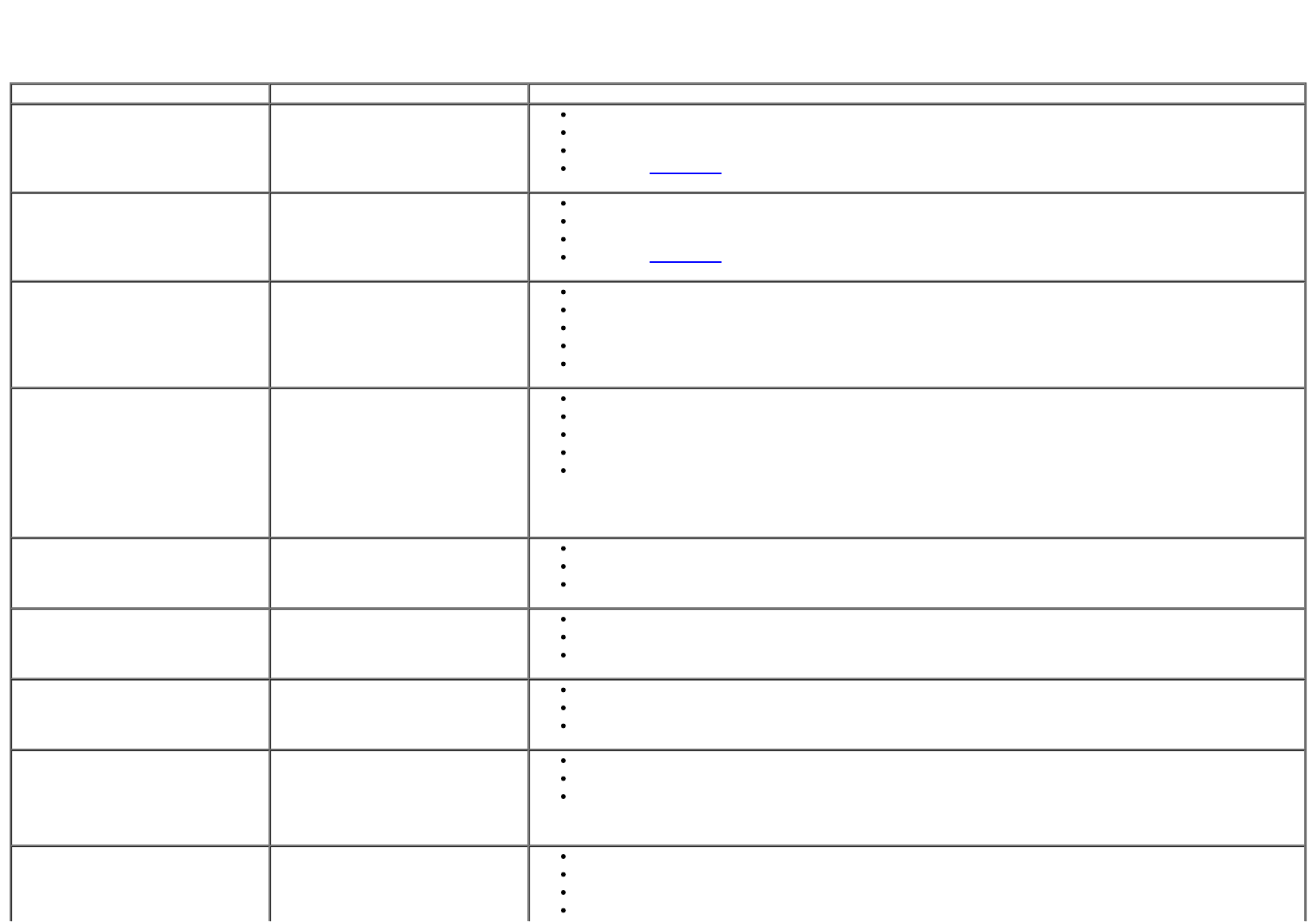
常见问题
下表列出了可能遇到的一些显示器常见问题及其解决办法。
常见症状 遇到的问题 可采取的解决方案
无视频/电源 LED 指示灯关闭 无图像 确保连接显示器和计算机的视频电缆已经正确连接。
使用其他任何电气设备检查电源插座是否功能正常。
确保已经完全按下电源按钮。
确定已通过输入源选择选择了正确的输入源。
无视频/电源 LED 指示灯开启 无图像或无亮度 使用 OSD 提高亮度和对比度
执行显示器自检功能。
检查视频电缆连接器中的针脚是否弯曲或者折断。
确定已通过输入源选择选择了正确的输入源。
对焦不正确 图像模糊或有重影 使用 OSD 执行自动调节功能。
使用 OSD 调节相位和像素时钟。
去除视频延长线。
将显示器复位至出厂设置。
将视频分辨率改为正确的宽高比(16:9)。
视频抖动 图像或视频摇摆 使用 OSD 执行自动调节功能。
使用 OSD 调节相位和像素时钟。
将显示器复位至出厂设置。
检查环境条件。
改变显示器安装位置,在其他房间中测试。
注: 如果您使用的是DVI连接,请务必使用双链路DVI线(随显示器一起提供)。
检查连接是否松动。必要时,拔掉然后重新连接。
像素缺失 液晶显示屏有斑点 重新启动。
因受到液晶显示器技术的限制,暗点像素属于正常缺陷。
有关 Dell 显示器质量和像素,详情请访问 Dell 支持站点:www.dell.com/support/monitors。
固定像素 液晶显示屏有亮点 重新启动。
因受到液晶显示器技术的限制,暗点像素属于正常缺陷。
有关 Dell 显示器质量和像素,详情请访问 Dell 支持站点:www.dell.com/support/monitors。
亮度问题 图像过暗或者过亮 将显示器复位至出厂设置。
使用 OSD 执行自动调节功能。
使用 OSD 调节亮度和对比度
几何变形 屏幕没有正确对中 将显示器复位至出厂设置。
使用 OSD 执行自动调节功能。
使用 OSD 调节水平位置与垂直位置 。
注:在使用 DVI-D 时,位置调节功能不可用。
水平/垂直线 屏幕中有一条或者多条线 将显示器复位至出厂设置。
使用 OSD 执行自动调节功能。
使用 OSD 调节相位和像素时钟。
执行显示器自检功能,确定这些线路是否也在自检模式中。
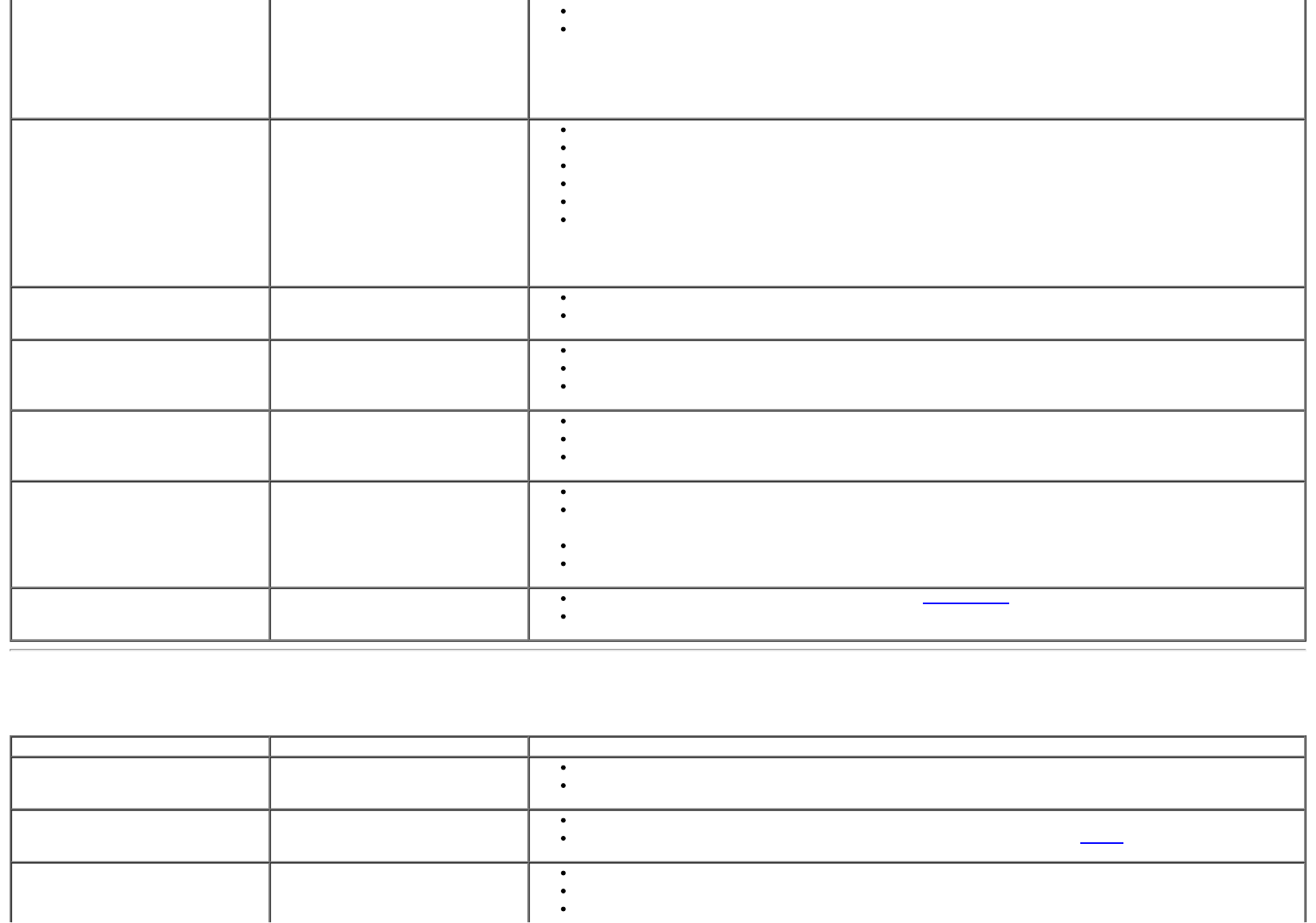
检查视频电缆连接器中的针脚是否弯曲或者折断。
运行内置诊断功能。
注: 在使用 DVI-D 时,像素时钟和相位调节功能不可用。
注: 如果您使用的是DVI连接,请务必使用双链路DVI线(随显示器一起提供)。
检查连接是否松动。必要时,拔掉然后重新连接。
同步问题 屏幕显示杂乱图像 将显示器复位至出厂设置。
使用 OSD 执行自动调节功能。
使用 OSD 调节相位和像素时钟。
执行显示器自检功能,确定在自检模式中是否出现杂乱的图像。
检查视频电缆连接器中的针脚是否弯曲或者折断。
在安全模式中重启计算机。
注: 如果您使用的是DVI连接,请务必使用双链路DVI线(随显示器一起提供)。
检查连接是否松动。必要时,拔掉然后重新连接。
安全须知 出现烟雾或火花 不得执行任何故障排除操作。
请立即联系 Dell。
间歇性问题 开关时显示器出现故障 确保连接显示器和计算机的视频电缆已经正确连接。
将显示器复位至出厂设置。
执行显示器自检功能,确定在自检模式中是否出现间歇性问题。
颜色缺失 图像颜色缺失 执行显示器自检功能。
确保连接显示器和计算机的视频电缆已经正确连接。
检查视频电缆连接器中的针脚是否弯曲或者折断。
颜色错误 图像颜色不佳 在颜色设置 OSD 中根据实际应用将颜色设置模式改为图形或者视频。
在颜色设置 OSD 中尝试不同的颜色预定设置。如果颜色管理功能已经关闭,在颜色设置 OSD 中调节 R/G/B
值。
在高级设置 OSD 中将输入颜色格式改为PC RGB 或者 YPbPr。
运行内置诊断功能。
因显示器上长期停留静态图像而导致残
影。
静态图像在屏幕上残留暗影 使用电源管理功能在不使用时关闭显示器(详情请参阅电源管理模式)。
或者使用动态变化的屏幕保护程序。
产品特殊问题
特殊症状 遇到的问题 可采取的解决方案
屏幕图像过小 图像在屏幕正中,但没有填满整个显示
区
在图像设置 OSD 中检查缩放比例设置
将显示器复位至出厂设置。
无法使用前面板的按钮调节显示器 屏幕上不显示 OSD 关闭显示器,拔下并重新插回电源电缆,然后打开显示器。
检查 OSD 是否锁定。如果是,按住电源按钮上方的按钮 10 秒进行解锁。参见菜单锁。
按下用户控制按钮时显示没有输入信号 没有图像,LED 指示灯为白色。在
按"+"、"-" 或者"菜单"键时,显示"没
有 S-Video 输入信号"、"没有复合输入
检查信号源。移动鼠标或者按键盘上的任意键,确定计算机不在节能模式中。
确保视频源已经正确连接 S-Video、复合或分量插口,然后播放视频。
检查信号电缆是否已经正确插入。如果必要可重新连接信号电缆。
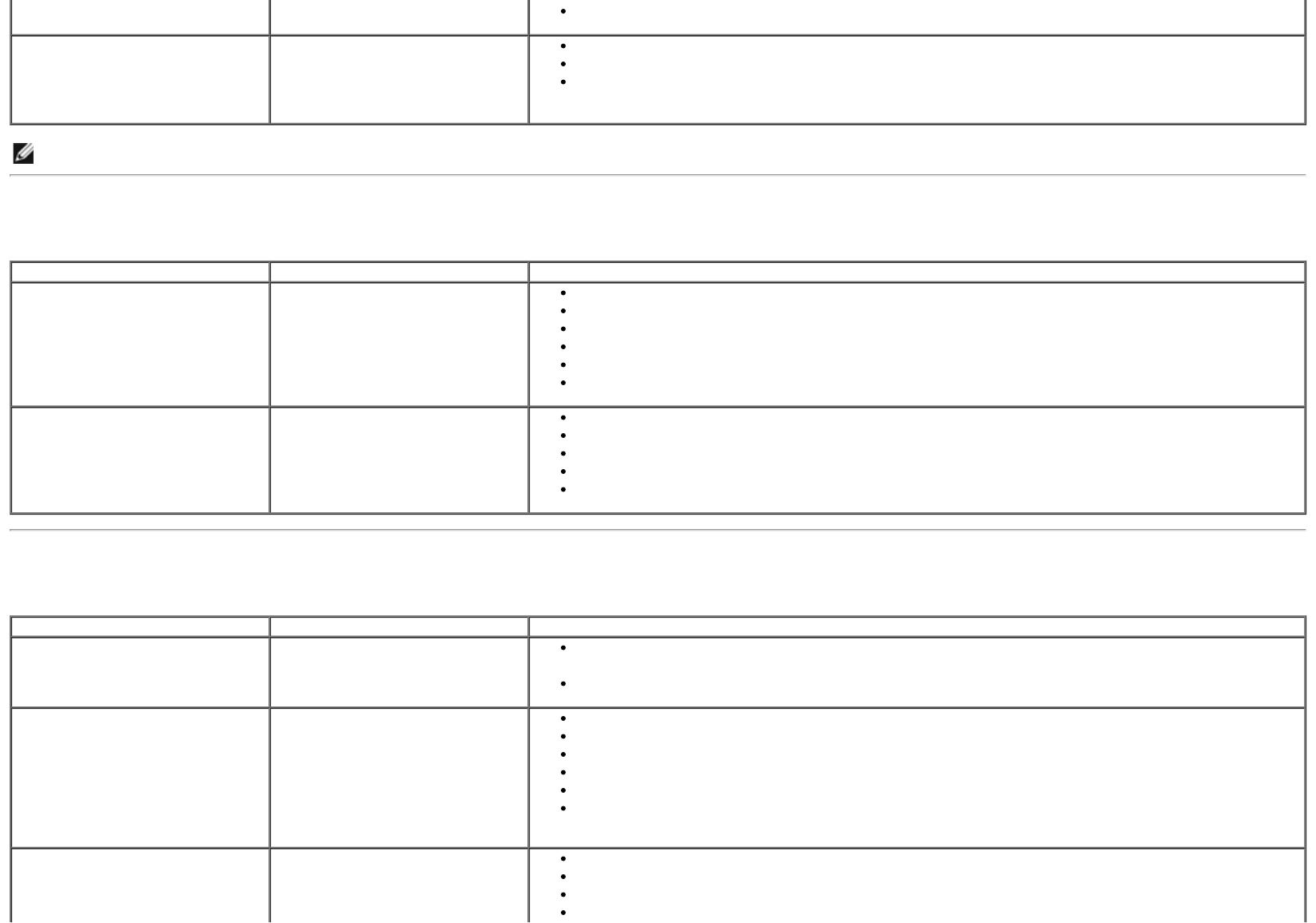
信号"或者"没有分量输入信号"重启计算机或者视频播放机。
图像没有填满整个屏幕。 图像无法达到屏幕的最大高度或者宽度 由于 DVD 使用不同的视频格式(宽高比),显示器可全屏显示。
运行内置诊断功能。
图形卡在HDMI模式下有时会过扫描/欠扫描,因此无法利用完整屏幕,即四边有黑框。为解决此问题,用户可以在
图形选项中调整过扫描/欠扫描百分比。
注: 在选择 DVI-D/DP/mDP/HDMI 模式时, 自动调节 功能 不可用。
通用串行总线(USB)特定问题
特殊症状 遇到的问题 可采取的解决方案
USB 接口不工作 USB 外围设备不工作 检查显示器是否已经开启。
将上游电缆重新连接到计算机。
重新连接 USB 外围设备(下游连接器)。
关闭并重新开启显示器。
重新启动计算机。
某些 USB 设备(例如外置硬盘驱动器需要较高电流);将设备直接连接到计算机系统。
USB 3.0速度缓慢 USB 3.0外设运行速度缓慢或者根本不
工作
检查计算机是否支持USB 3.0。
某些计算机同时配置 USB 3.0 和 USB 2.0 端口。确保使用正确的 USB 端口。
将上游电缆重新连接到计算机。
重新连接 USB 外围设备(下游连接器)。
重新启动计算机。
Dell Soundbar(专用音箱)问题
常见症状 遇到的问题 可采取的解决方案
无声音 Soundbar未接通电源 - 电源指示灯熄
灭
顺时针旋转Soundbar上的电源/音量旋钮,直到中间位置;检查Soundbar正面的电源指示灯(蓝色LED)是否发
光。
确定专用音箱的电源电缆已经插入适配器。
无声音 Soundbar接通电源 - 电源指示灯点亮 将音频线路输入电缆插入计算机的音频输出插孔。
将所有Windows音量控件调节到最大值
在计算机上播放某些音频内容(即音频CD或者MP3)。
顺时针旋转Soundbar上的电源/音量旋钮,提高音量。
清洁并重新连接音频线路输入插口。
使用另一个音频源测试Soundbar(即便携式CD播放器)。
声音变形 将计算机的声卡作为音频源 清除Soundbar和用户之间的任何障碍物。
确认音频线路输入插头完全插入声卡的插孔。
将所有Windows音量控件调节到中间值。
降低音频应用程序的音量。
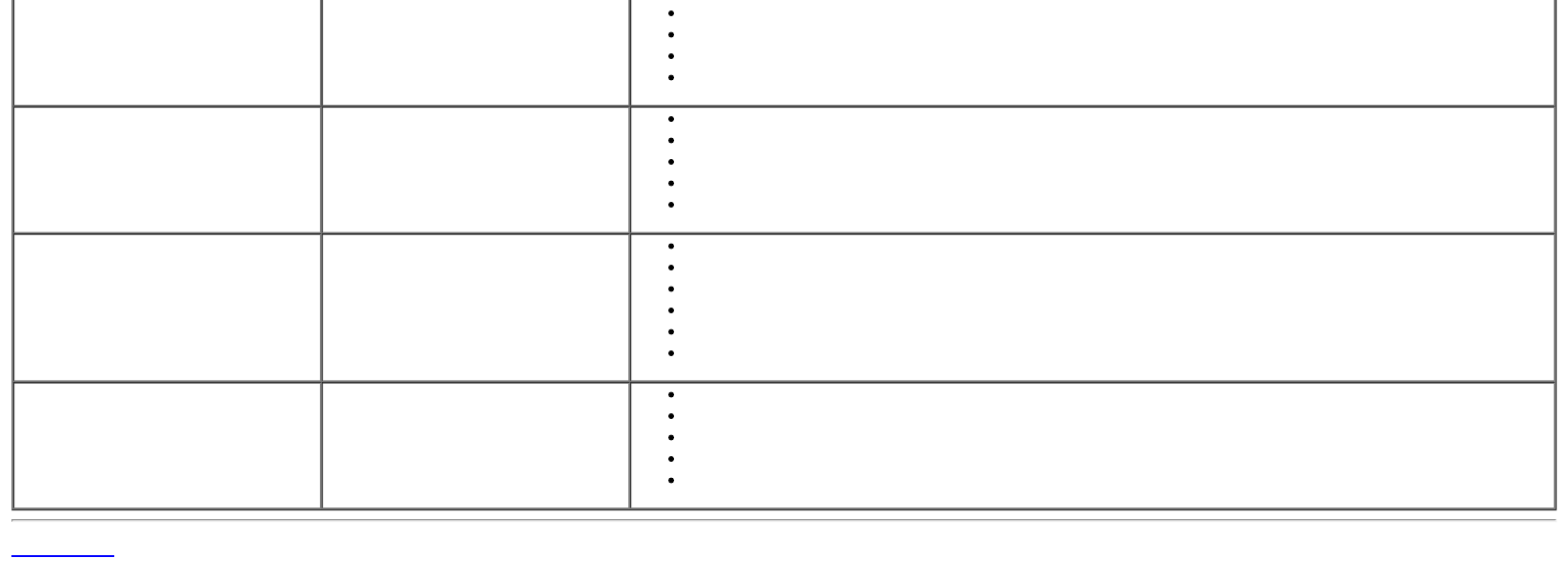
逆时针旋转
Soundbar
上的电源
/
音量旋钮,降低音量。
清洁并重新连接音频线路输入插口。
排除计算机声卡的故障。
使用另一个音频源测试Soundbar(即便携式CD播放器,MP3播放器)。
声音变形 使用其他音频源 清除Soundbar和用户之间的任何障碍物。
确认音频线路输入插头完全插入音频源的插孔。
降低音频源的音量。
逆时针旋转Soundbar上的电源/音量旋钮,降低音量。
清洁并重新连接音频线路输入插口。
未平衡声音输出 Soundbar只有一侧发出声音 清除Soundbar和用户之间的任何障碍物。
确认音频线路输入插头完全插入声卡或音频源的插孔。
将所有Windows音频平衡控件(L-R)调节到中间值。
清洁并重新连接音频线路输入插口。
排除计算机声卡的故障。
使用另一个音频源测试Soundbar(即便携式CD播放器)。
低音量 音量过低 清除Soundbar和用户之间的任何障碍物。
顺时针旋转Soundbar上的电源/音量旋钮,达到最大音量。
将所有Windows音量控件调节到最大值。
提高音频应用程序的音量。
使用另一个音频源测试Soundbar(即便携式CD播放器,MP3播放器)。
返回内容页面
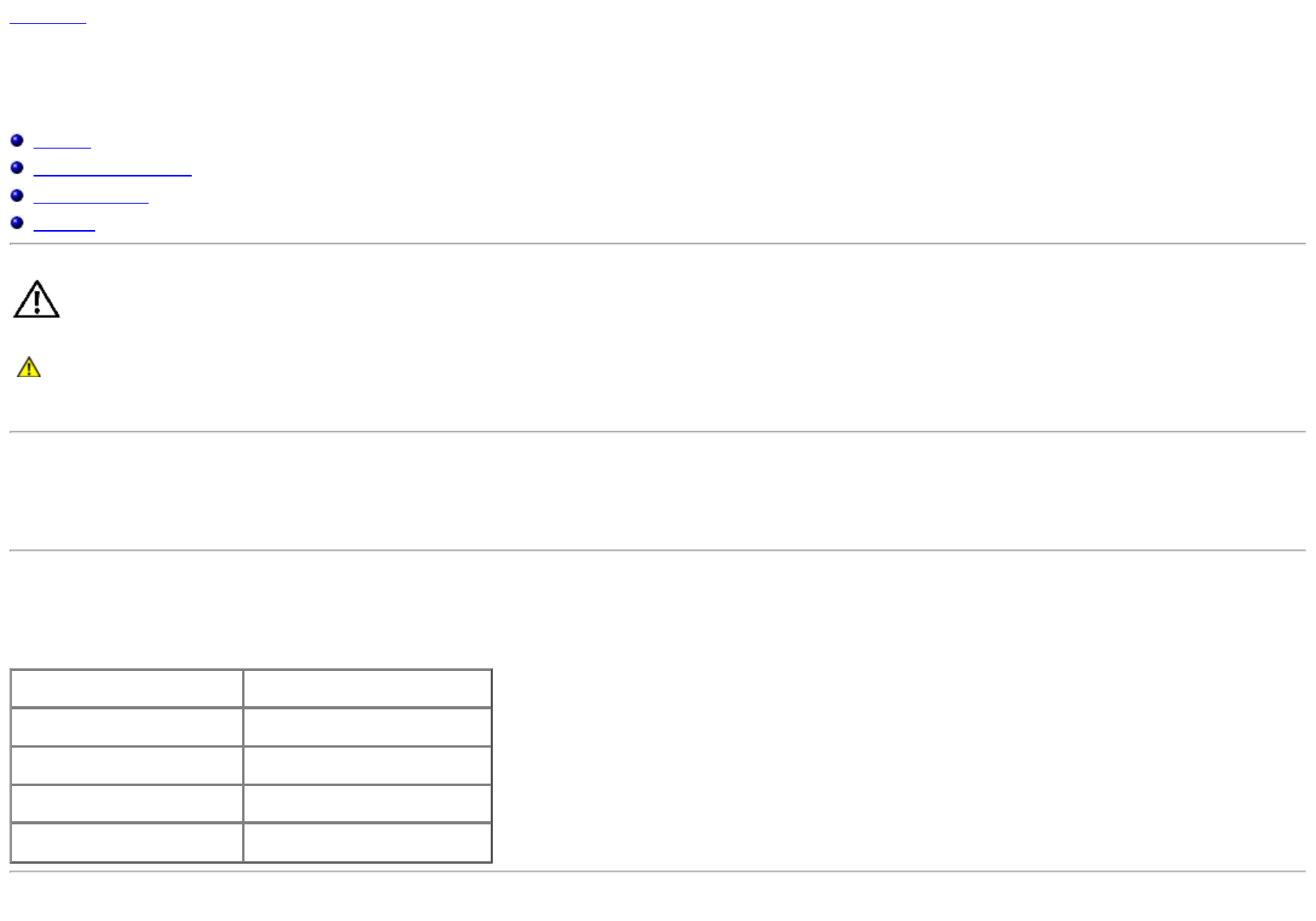
返回目录页
附录
Dell™ UltraSharp U2913WM 显示器用户指南
安全说明
FCC声明(仅针对美国)
中国能源效率标识
联系 Dell
警告: 安全说明
警告: 如果不按本文档所述使用控件、进行调整或执行其它任何过程,可能导致电击、触电和/或机械伤害。
关于安全说明信息,请参见安全、环境、以及管制信息(SERI)。
FCC 声明(仅针对美国)和其它管制信息
关于 FCC 声明和其它管制信息,请参见管制符合性网站,网址是 http://www.dell.com/regulatory_compliance。
中国能源效率标识
根据中国大陆<<能源效率标识管理办法>>本显示器符合以下要求:
功耗(W) <100 W
能效效率(cd/W) >1.05 cd/W
关闭状态(W) <0.5 W
能效等级 1级
能效标准 GB 21520-2008
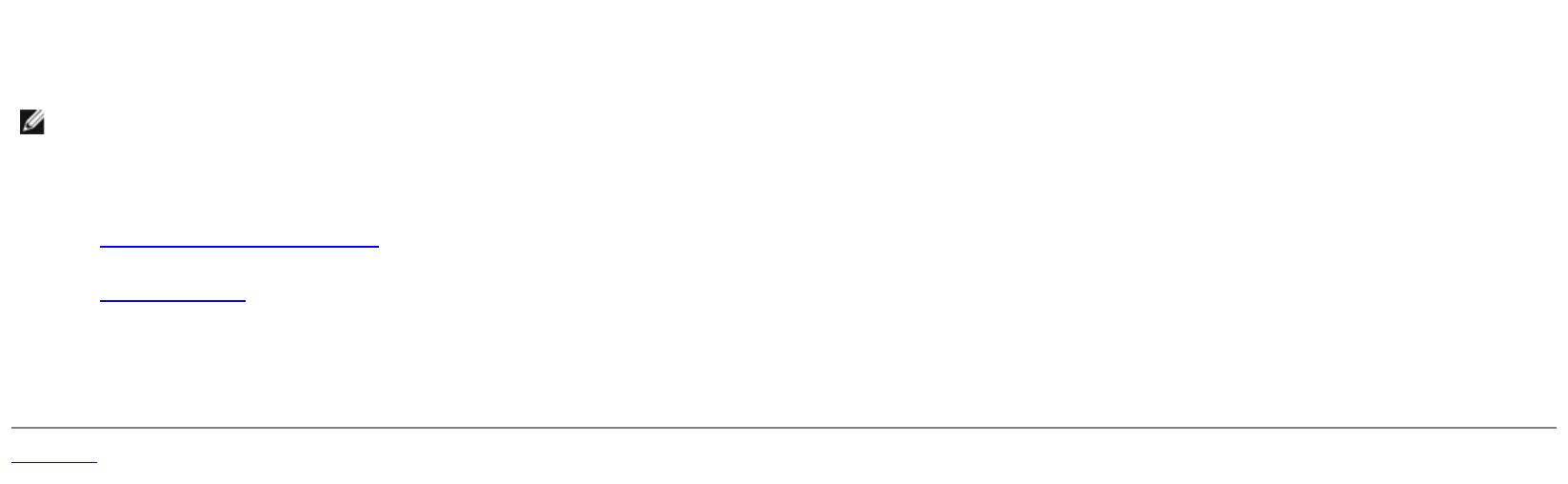
联系 Dell
美国客户,请致电 800-WWW-DELL (800-999-3355)。
注: 如果您不能上网,则可以在购买发票、装箱单、票据或Dell 产品目录中找到联系信息。
Dell 提供多种网上和电话支持和服务选项。服务时间视国家/地区和产品不同的而有所差异,在您的地区可能不提供某些服务。
获取在线显示器支持内容:
1. 访问 www.dell.com/support/monitors。
就销售、技术支持或客户服务等问题联系Dell:
1. 访问 support.dell.com。
2. 在页面底部的选择国家/地区下拉菜单中确认您的国家或地区。
3. 单击页面左边的联系我们。
4. 根据需要选择相应的服务或支持链接。
5. 选择自己方便的联系Dell的方法。
返回目录页
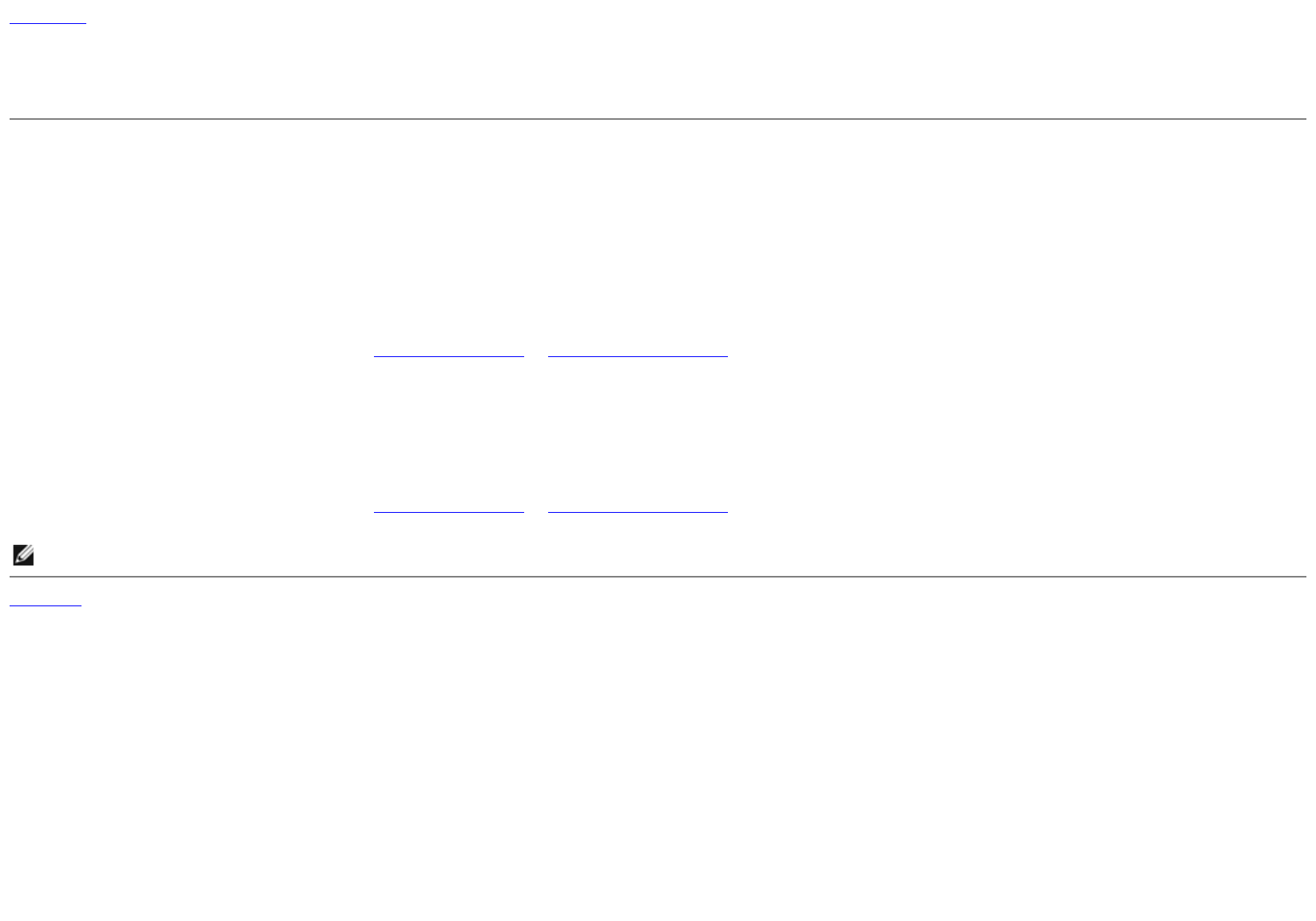
返回目录页
设置显示器
Dell™ UltraSharp U2913WM 显示器
如果使用的是非 Dell™ 台式机、便携式计算机或图形卡。
在 Windows Vista®,Windows® 7 或 Windows® 8/Windows® 8.1 中:
1. 仅适用于Windows® 8/Windows® 8.1,选择桌面平铺切换到经典桌面。
2. 在桌面上右击,单击个性化。
3. 单击更改显示设置。
4. 单击高级设置。
5. 通过窗口顶部的描述,识别你的图形控制器提供商(如 NVIDIA, ATI, Intel 等)。
6. 请参阅图形卡提供商网站以取得更新的驱动程序(如,http://www.ATI.com 或 http://www.NVIDIA.com )。
7. 为图形适配器安装驱动程序后,再次尝试将分辨率设置为 2560 x 1080。
在 Windows® 10 中:
1. 在桌面上单击右键,然后单击“显示设置”。
2. 单击高级显示设置。
3. 单击显示适配器属性。
4. 通过窗口顶部的描述,识别你的图形控制器提供商(如 NVIDIA, ATI, Intel 等)。
5. 请参阅图形卡提供商网站以取得更新的驱动程序(如,http://www.ATI.com 或 http://www.NVIDIA.com )。
6. 为图形适配器安装驱动程序后,再次尝试将分辨率设置为 2560 x 1080。
注: 如果你不能将分辨率设置为 2560 x 1080,请联系计算机的制造商或考虑购买支持 2560 x 1080 分辨率的图形适配器。
返回目录页











